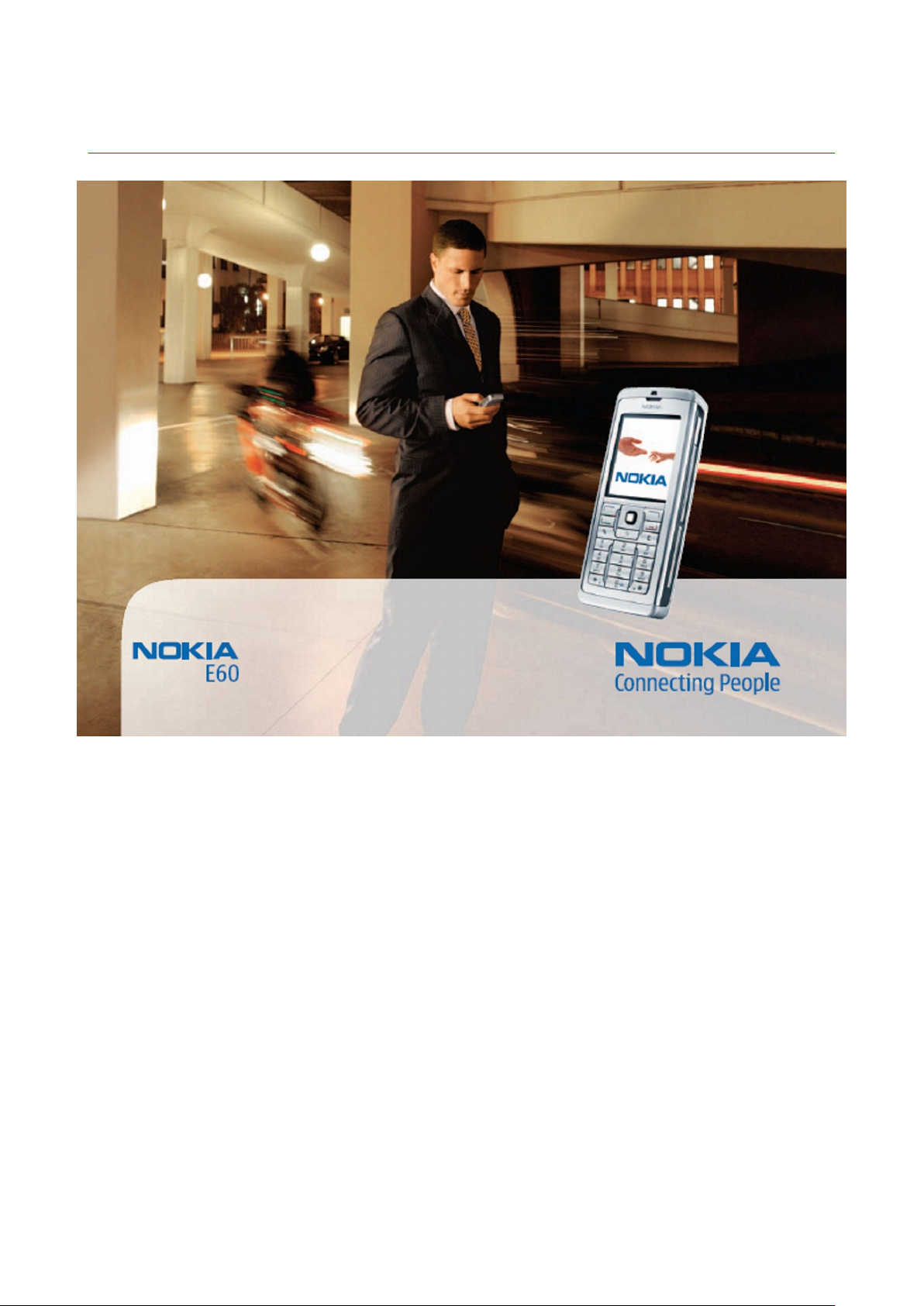
Nokia E60 lietotāja rokasgrāmata
9241275
4. izdevums
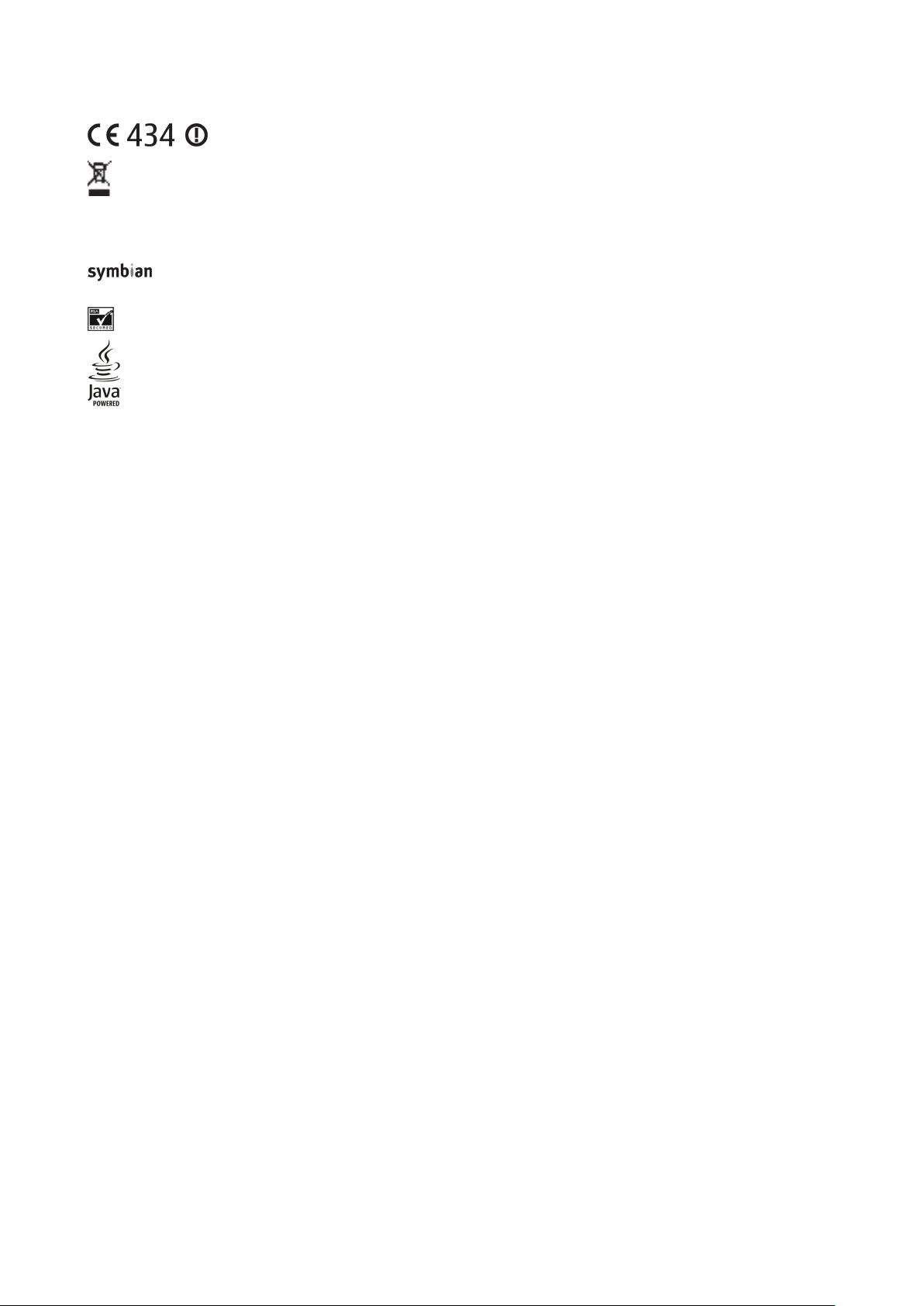
PAZIŅOJUMS PAR ATBILSTĪBU
kā arī uz jebkādām papildierīcēm, kas apzīmētas ar šo simbolu. Neatbrīvojieties no šiem izstrādājumiem kā nešķirotiem sadzīves atkritumiem.
Autortiesības © 2006 Nokia. Visas tiesības aizsargātas.
Šī dokumenta satura daļēja vai pilnīga pavairošana, pārvietošana, izplatīšana vai uzglabāšana jebkurā veidā bez Nokia rakstiskas atļaujas ir aizliegta.
"Nokia", "Nokia Connecting People", "Xpress-on" un "Pop-Port" ir "Nokia Corporation" preču zīmes vai reģistrētas preču zīmes. Citi šeit minētie ražojumu un uzņēmumu nosaukumi ir to
īpašnieku preču zīmes vai nosaukumi.
Nokia tune ir Nokia Corporation skanas zime.
This product includes software licensed from Symbian Software Ltd (c) 1998-2004. Symbian and Symbian OS are trademarks of Symbian Ltd.
US Patent No 5818437 and other pending patents. T9 text input software Copyright (C) 1997-2004. Tegic Communications, Inc. All rights reserved.
Includes RSA BSAFE cryptographic or security protocol software from RSA Security.
Java and all Java-based marks are trademarks or registered trademarks of Sun Microsystems, Inc.
This product is licensed under the MPEG-4 Visual Patent Portfolio License (i) for personal and noncommercial use in connection with information which has been encoded in compliance with
the MPEG-4 Visual Standard by a consumer engaged in a personal and noncommercial activity and (ii) for use in connection with MPEG-4 video provided by a licensed video provider. No license
is granted or shall be implied for any other use. Additional information, including that related to promotional, internal, and commercial uses, may be obtained from MPEG LA, LLC. See http://
www.mpegla.com.
Šis izstrādājums ir licencēts saskaņā ar MPEG-4 vizuālo patentu portfeļa licenci un paredzēts (i) personiskai un nekomerciālai lietošanai saistībā ar informāciju, ko atbilstoši MPEG-4 vizuālajam
standartam ir šifrējis patērētājs, kurš veic personiska rakstura un nekomerciālas darbības, un (ii) lietošanai saistībā ar licencēta videomateriālu izplatītāja nodrošinātu MPEG-4 video. Licences
netiek piešķirtas un nav paredzētas attiecībā uz citiem lietošanas veidiem. Papildu informāciju par lietošanu reklāmas, iekšējām un komerciālām vajadzībām varat iegūt no firmas MPEG LA,
LLC. Sk. http://www.mpegla.com.
"Nokia" īsteno nepārtrauktas attīstības politiku. "Nokia" patur tiesības bez iepriekšēja brīdinājuma veikt izmaiņas un uzlabojumus jebkuram no šajā dokumentā aprakstītajiem ražojumiem.
Nekādos apstākļos Nokia nenes atbildību par datu un ieņēmumu zaudējumiem, kā arī par atrunātiem, nejaušiem, izrietošiem un netiešiem jebkura veida kaitējumiem.
Šī dokumenta saturs tiek pasniegts tāds, kāds tas ir". Izņemot spēkā esošajos normatīvajos aktos noteiktos gadījumus, netiek sniegtas nekāda veida garantijas, nedz izteiktas, nedz domātas,
ieskaitot, bet ne tikai, domātās kvalitātes vai derīguma garantijas attiecībā uz šī dokumenta saturu, pareizību vai ticamību. "Nokia" patur tiesības jebkurā laikā bez iepriekšēja brīdinājuma
pārstrādāt vai anulēt šo dokumentu.
Atsevišķu piederumu pieejamība var būt atkarīga no reģiona. Lūdzu griezieties pie tuvākā Nokia tirgotāja.
EKSPORTĒŠANAS NOTEIKUMI
Šī ierīce var ietvert detaļas, tehnoloģijas vai programmatūru, kuru eksportēšanu regulē ASV un citu valstu eksporta likumi un noteikumi. Pretlikumīga rīcība ir aizliegta.
9241275/4. izdevums
Ar šo, NOKIA CORPORATION deklarē, ka RM-49 atbilst Direktīvas 1999/5/EK būtiskajām prasībām un citiem ar to saistītajiem noteikumiem. Paziņojums par
atbilstību atrodamshttp://www.nokia.com/phones/declaration_of_conformity/.
Pārsvītrotas atkritumu urnas simbols norāda, ka Eiropas Savienībā šis izstrādājums pēc ekspluatācijas laika beigām ir jāsavāc atsevišķi. Tas attiecas uz šo ierīci,
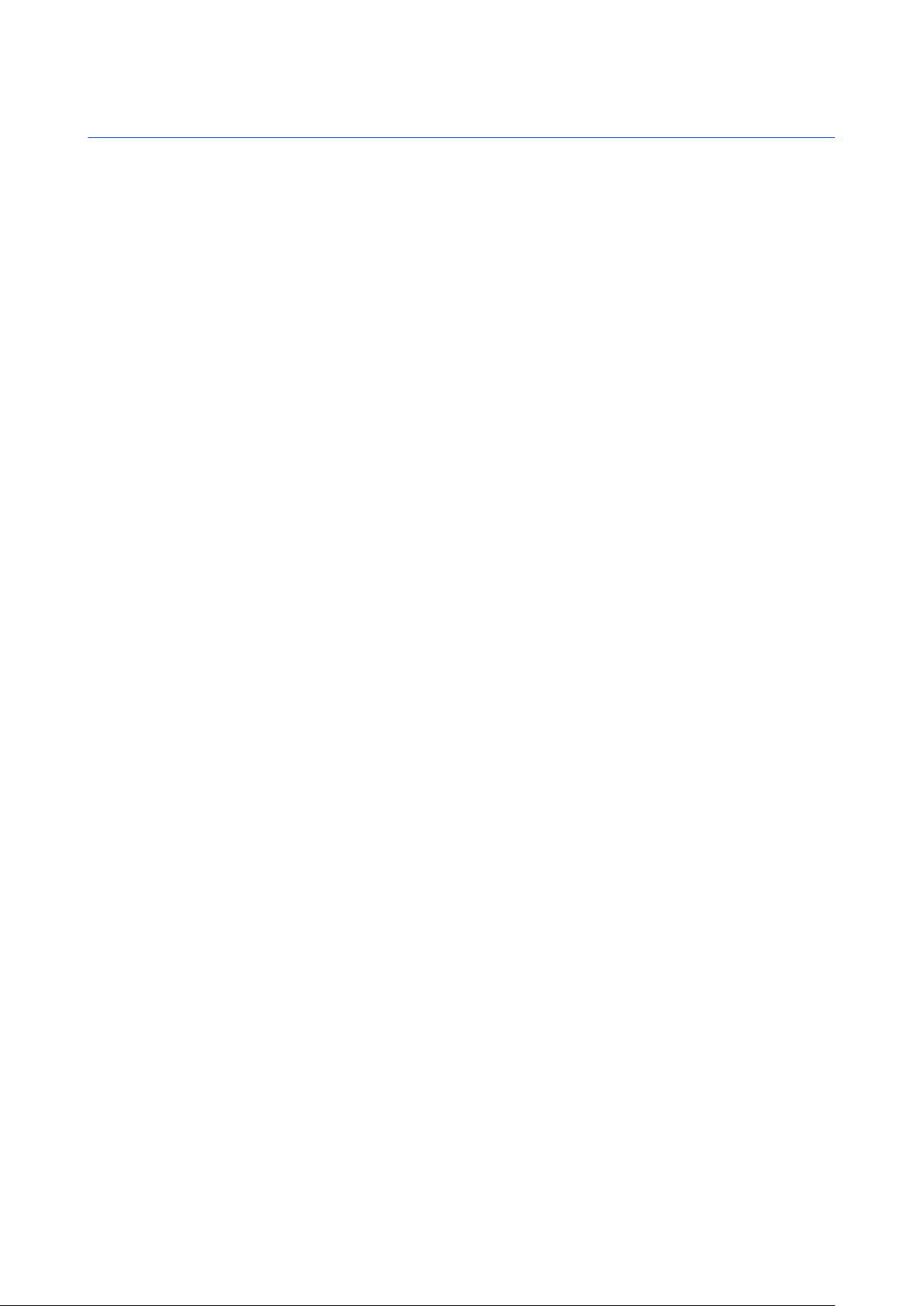
Saturs
Jūsu drošībai..................................................................................6
Par šo ierīci...................................................................................................6
TĪKLA PAKALPOJUMI....................................................................................6
Papildinājumi, akumulatori un lādētāji..............................................7
1. Darba sākšana..........................................................................8
SIM kartes un akumulatora ievietošana.............................................8
Atmiņas kartes ievietošana....................................................................9
Akumulatora uzlādēšana.........................................................................9
Ierīces ieslēgšana.......................................................................................9
Pamatuzstādījumu ievade......................................................................9
Taustiņi un daļas......................................................................................10
Tastatūras bloķēšana (taustiņslēgs)..................................................10
Savienotāji.................................................................................................11
Antenas.......................................................................................................11
Par displeju................................................................................................11
Displ. pagriešana..................................................................................11
Gaidīšanas režīmi....................................................................................12
Aktīvais gaidīšanas režīms................................................................12
Gaidīšanas režīms................................................................................12
Īsceļi gaidīšanas režīmā.....................................................................12
Displejā redzamie indikatori................................................................13
Skaļuma regulēšana...............................................................................13
Teksta rakstīšana.....................................................................................14
Parastā teksta ievade..........................................................................14
Jutīgā teksta ievade.............................................................................14
Teksta kopēšana starpliktuvē...........................................................14
Rakstīšanas valodas maiņa..................................................................14
Atmiņa.........................................................................................................14
Maināmā atmiņa...................................................................................14
Ierīces atmiņa........................................................................................15
Ier. atm. pārraudzība..........................................................................15
Atmiņas karte........................................................................................15
RS-MMC..................................................................................................15
Atmiņas kartes lietošana................................................................15
Atmiņas kartes formatēšana.........................................................15
Atmiņas kartes drošība...................................................................15
Atmiņas kartes atbloķēšana..........................................................16
CD-ROM........................................................................................................16
Nokia atbalsta un kontaktu informācija..........................................16
Satura pārsūtīšana starp ierīcēm.......................................................16
Datu pārsūtīšana, izmantojot Bluetooth vai infrasarkano
savienojumu..........................................................................................16
Datu sinhronizēšana ar citu ierīci...................................................16
2. Jūsu ierīce................................................................................18
Izvēlne.........................................................................................................18
Palīdzība un apmācība...........................................................................18
Ierīces palīdzība....................................................................................18
Apmācība................................................................................................18
Ritināšana un izvēlēšanās.....................................................................18
Vairākās programmās kopējas darbības..........................................19
3. Zvanīšana.................................................................................20
Ātrie numuri..............................................................................................20
Atbild. uz zv...............................................................................................20
Iespējas sar. laikā.....................................................................................20
Zvanu pāradresācija................................................................................21
Zvanu liegumi...........................................................................................21
Tīkla zvanu liegums.............................................................................21
DTMF toņu sūtīšana.................................................................................21
Videozvani.................................................................................................22
Žurnāls.........................................................................................................22
Žurn. uzst.................................................................................................22
Rācijsaziņa.................................................................................................22
Lietotāja uzstādījumi.......................................................................23
Savienojuma uzstādījumi...............................................................23
Pieteikšanās rācijsaziņas pakalpojumam.....................................23
Rācijsaziņas zvani.................................................................................23
Atzvanīšanas lūgumi...........................................................................23
Kontaktu skats.......................................................................................24
Kanāla izveide........................................................................................24
Rācijsaziņas kanālu reģistrēšana....................................................24
Pievienošanās kanālam......................................................................24
Rācijsaziņas žurnāls.............................................................................24
Izieš. no rācijsaz....................................................................................24
Tīkla zvani..................................................................................................24
Ieteicamais profils................................................................................25
Profilu reģistrēšana.............................................................................25
Ierīces drošība .........................................................................................25
Drošības uzstādījumu definēšana...................................................25
Liegumu paroles maiņa......................................................................26
Fiksētie zvani.........................................................................................26
4. Kontakti....................................................................................27
Kontaktgrupu pārvalde..........................................................................27
Noklusētās informācijas pārvalde......................................................27
Kontaktu kopēšana ierīces atmiņā un SIM .....................................28
Zvanu signālu izvēle kontaktiem........................................................28
Vizītkartes..................................................................................................28
5. Ziņas..........................................................................................29
Ziņu sakārtošana......................................................................................29
Ziņu meklēšana........................................................................................29
Iesūtne........................................................................................................29
Manas mapes............................................................................................29
Ziņu melnraksti........................................................................................30
Nosūtītās ziņas.........................................................................................30
Izsūtne.........................................................................................................30
Piegādes atskaites...................................................................................30
Ziņapmaiņas uzstādījumi......................................................................30
Citi uzstādījumi.....................................................................................30
Īsziņu centra uzstādījumi.....................................................................31
Īsziņas..........................................................................................................31
Īsziņu rakstīšana un sūtīšana...........................................................31
Īsziņu sūtīšanas iespējas................................................................31
Atbildēšana uz saņemtajām īsziņām.............................................31
Īsziņas SIM kartē...................................................................................31
Īsziņu uzstādījumi................................................................................31
Grafiskās īsziņas....................................................................................32
Graf. īsziņu pārsūtīšana...................................................................32
Multiziņas...................................................................................................32
Multiziņu izveide un sūtīšana...........................................................32
Prezent. izveide.....................................................................................33
Multiziņu saņemšana un atbildēšana uz tām.............................33
Prezentāciju apskate...........................................................................34
Multiv. obj. apsk....................................................................................34
Multivides pielikumu apskate un saglabāšana...........................34
Multiziņu uzstādījumi.........................................................................34
E-pasta ziņas.............................................................................................34
E-pasta uzstādīšana.............................................................................35
Savienojums ar pastkasti...................................................................35
E-pasta apsk. bezs................................................................................35
E-pasta las. un atb. uz to....................................................................36
Ziņu dzēšana..........................................................................................36
E-pasta mapes.......................................................................................36
E-pasta rakst. un sūt............................................................................36
E-pasta konta uzstādījumi.................................................................37
Lietotāja uzstādījumi.......................................................................37
Ielādes uzstādījumi..........................................................................37
Automāt. ielādes uzstādījumi.......................................................38
Tērzēšana...................................................................................................38
Savienojums ar tērzēšanas serveri.................................................38
Tērzēšanas lietotāju vai grupu meklēšana..................................38
Sarunas ar vienu tērzēšanas lietotāju...........................................38
Tērzēšanas grupas...............................................................................39
Grupas sarunas..................................................................................39
Tērzēšanas grupas uzstādījumi....................................................39
Grupas rediģēšanas tiesības..........................................................40
Bloķēšana............................................................................................40
Tērzēšanas kontakti............................................................................40
Bloķēti kontakti.................................................................................40
Uzaicinājumu apskate.........................................................................41
Ierakstītā ziņapmaiņa.........................................................................41
Uzstādījumi............................................................................................41
Tērzēšanas servera uzstādījumi...................................................41
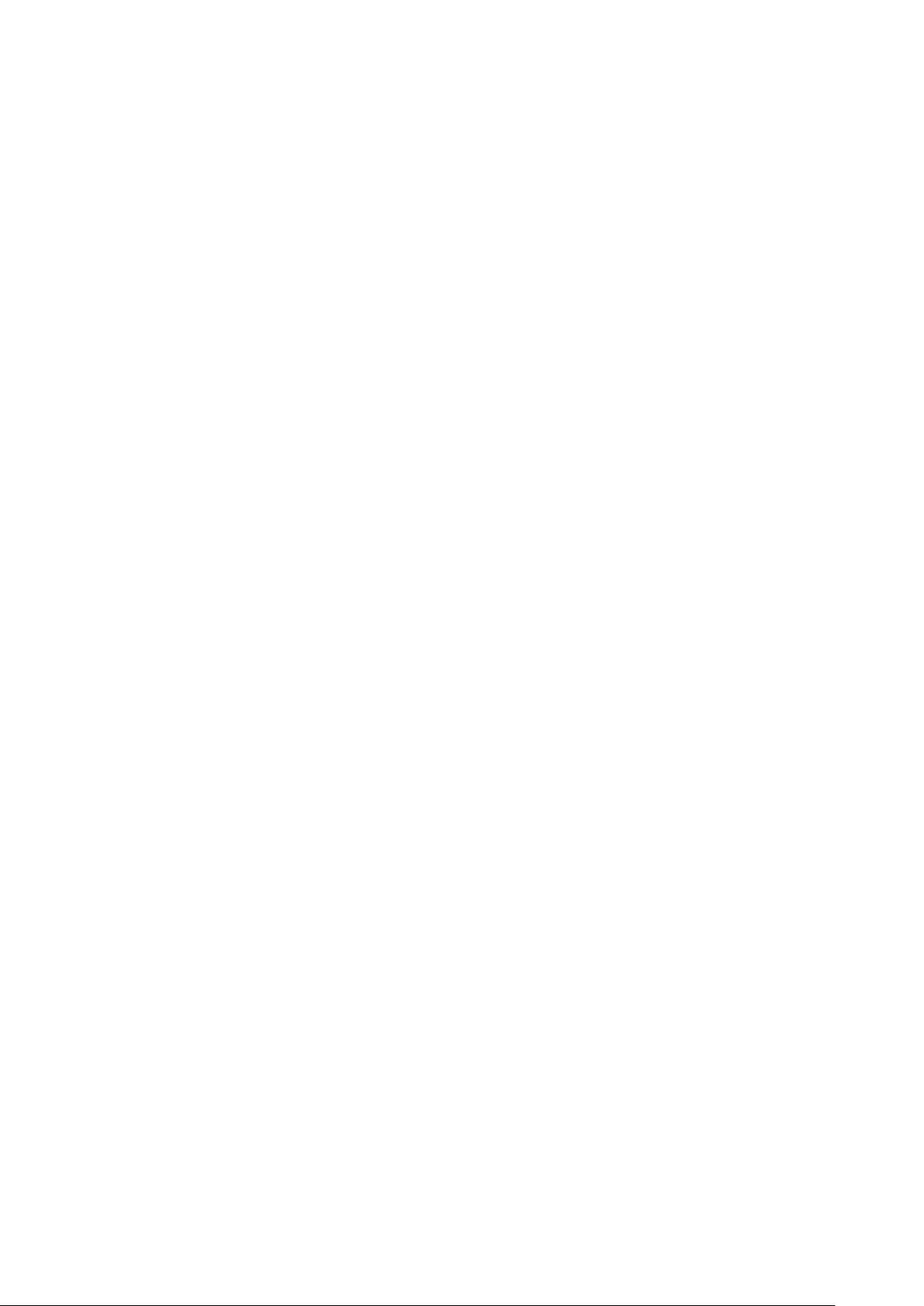
S a t u r s
Īpašās ziņas...............................................................................................41
Pakalp. kom. sūtīšana.........................................................................41
6. Savienojamība.......................................................................42
Interneta piekļuves punkti...................................................................42
Interneta piekļuves punkta izveide datu zvaniem....................42
Interneta piekļuves punkta papildu uzstādījumi datu
zvaniem...................................................................................................42
Uzstādiet interneta piekļuves punktu pakešdatiem
(GPRS).......................................................................................................43
Papildu interneta piekļuves punkta uzstādījumi
pakešdatiem (GPRS) ............................................................................43
Bezvadu LAN interneta piekļuves punkta izveide......................43
Papildu interneta piekļuves punkta uzstādījumi bezvadu
LAN............................................................................................................44
Kabeļa savienojums................................................................................44
IP tranzīts...................................................................................................44
Datu kabeļa uzstādīšana IP tranzīta izmantošanai...................44
Piekļuves punkts IP tranzītam..........................................................44
IP tranzīta papildu piekļuves punktu uzstādījumu
konfigurēšana.......................................................................................45
Bluetooth....................................................................................................45
Bluetooth liet. uzsākš..........................................................................45
Uzstādījumi............................................................................................45
Droš. pad.................................................................................................45
Datu sūtīšana.........................................................................................46
Bluetooth savienoj. indikatori..........................................................46
Pārī savienotas ierīces........................................................................46
Ier. autorizēšana ..............................................................................46
Datu saņemš..........................................................................................47
Bluetooth savien. pārtr.......................................................................47
SIM piekļuves profils...............................................................................47
IR sav............................................................................................................47
Datu savienoj............................................................................................48
Pakešdati.................................................................................................48
UMTS.........................................................................................................48
Bezvadu lokālais tīkls (WLAN)..........................................................48
Savienojumu pārvaldnieks...................................................................49
Aktīvo savienojumu apskate un pārtraukšana...........................49
Bezvadu LAN meklēšana....................................................................49
Modems......................................................................................................49
Mobilais VPN..............................................................................................49
VPN pārvaldība......................................................................................50
VPN politiku pārvalde..........................................................................50
VPN žurnālu apskate............................................................................50
E-pasta datu bezpārtraukuma tīkla maiņa......................................50
Piekļuves punktu grupas....................................................................50
Pasta un sinhronizācijas piekļuves punktu grupu
konfigurēšana.......................................................................................51
7. Web...........................................................................................52
Piekļuves punkti.......................................................................................52
Web pārlūkošana.....................................................................................52
Grāmatzīmes.............................................................................................52
Objektu ielāde...........................................................................................52
Savienojuma pārtraukšana..................................................................53
Kešatmiņas tīrīšana.............................................................................53
Ziņu plūsmas un tiešsaistes dienasgrāmatas.................................53
Web uzstādījumi......................................................................................53
Pakalp..........................................................................................................54
8. Multiv. progr...........................................................................55
Galerija........................................................................................................55
Attēli.........................................................................................................55
Attēlu failu pārv.................................................................................55
Att. sakārtošana.................................................................................56
RealPlayer...................................................................................................56
Videoklipu un straumēšanas saišu atskaņošana.......................56
Audiofailu un videoklipu sūtīšana..................................................56
Video saņemšana.................................................................................56
Multivides klipa datu apskate...........................................................57
Uzstādījumi............................................................................................57
Video uzstādījumi.............................................................................57
Savienojuma uzstādījumi...............................................................57
Starpniekservera uzstādījumi.......................................................57
Tīkla uzstādījumi...............................................................................57
Tīkla papildu uzstādījumi...............................................................57
Mūzikas atskaņotājs................................................................................57
Mūzikas klausīšanās............................................................................58
Mūzikas skaļuma regulēšana............................................................58
Dz. sar.......................................................................................................58
Ekvalaizers..............................................................................................58
Ieraksti........................................................................................................59
Balss ieraksta atskaņošana...............................................................59
Flash atskaņotājs.....................................................................................59
9. Biroja progr.............................................................................60
Failu pārvaldnieks....................................................................................60
Failu pārvald...........................................................................................60
Failu mekl................................................................................................60
Dokumenti.................................................................................................60
Objektu apsk. dok.................................................................................61
Dokumentu format..............................................................................61
Dok. strukt. apskate.............................................................................61
Lapas izkārt. apskate...........................................................................61
Teksta mekl............................................................................................62
Tabulu redaktors..................................................................................62
Sheet............................................................................................................62
Struktūrskats..........................................................................................62
Darbs ar darblapām.............................................................................62
Darbs ar šūnām.....................................................................................63
Funkciju ieviet.......................................................................................64
Web saites..............................................................................................64
Diagr. izveide un modif......................................................................64
Teksta mekl............................................................................................64
Prezentācija...............................................................................................64
Slaidrāžu apskate..............................................................................65
Slaidrāde, izmantojot datu projektoru......................................65
Darbs dažādos skatos..........................................................................65
Izkārt. sk...............................................................................................65
Struktūrskats......................................................................................65
Piez. sk..................................................................................................65
Slaidu šabl. sk.....................................................................................66
Prezent. rediģ........................................................................................66
Tab. rediģ................................................................................................66
Teksta mekl. prezent...........................................................................67
Ekrāna eksports........................................................................................67
Ekrāna satura rād.................................................................................67
Drukāšana..................................................................................................67
10. Uzstādīj..................................................................................69
Tālruņa uzstādījumi................................................................................69
Vispārīgi uzstādījumi..........................................................................69
Gaidīšanas režīma uzstādījumi........................................................69
Displeja uzstādījumi............................................................................69
Zvana uzstādījumi...................................................................................69
Savienojuma uzstādījumi.....................................................................70
Piekļuves punkti....................................................................................70
Piekļuves punktu grupas....................................................................70
Pakešdati.................................................................................................71
Pakešdatu uzstādījumi....................................................................71
Tīkla zvana uzstādījumi......................................................................71
SIP uzstādījumi.....................................................................................71
SIP profilu rediģēšana.....................................................................71
SIP starpniekserveru rediģēšana..................................................71
Reģistrēšanas serveru rediģēšana...............................................72
Datu zvana uzstādījumi......................................................................72
VPN ...........................................................................................................72
VPN piekļuves punkti.......................................................................72
VPN piekļuves punkta uzstādījumi..............................................72
Bezvadu LAN...........................................................................................72
WLAN papildu uzstādījumi.............................................................72
Bezvadu LAN piekļuves punktu drošības uzstādījumi...........73
Konfigurācijas........................................................................................74
Datuma un laika uzstādījumi...............................................................74
Drošības uzstādījumi..............................................................................74
Tīkla uzstādījumi.....................................................................................74
Papildierīču uzstādījumi........................................................................74
Surdotālrunis uzstādījumi.................................................................75
11. Asistents................................................................................76
Kalendārs....................................................................................................76
Kalendāra ieraksta izveide................................................................76
Uzdevumi................................................................................................76
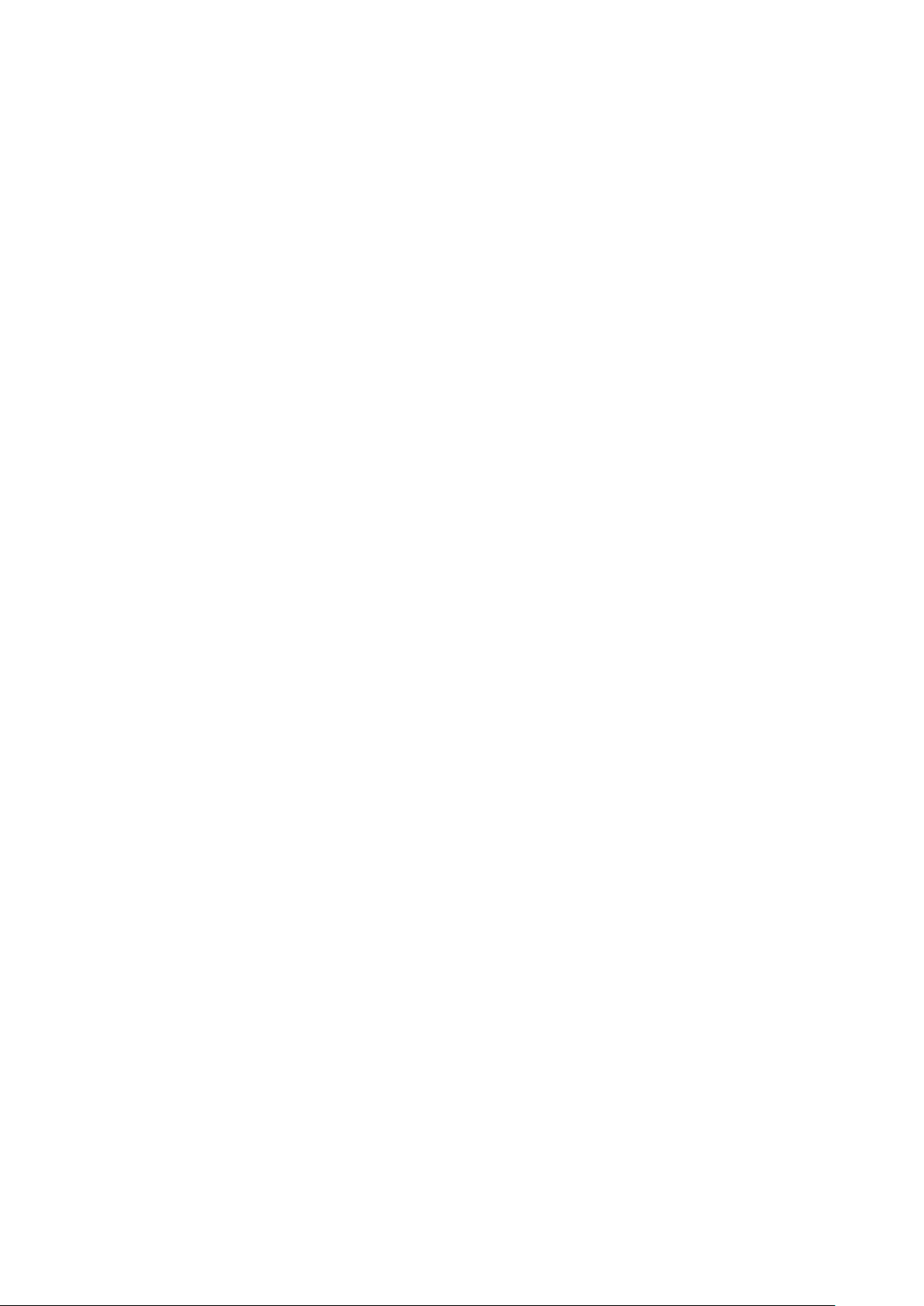
S a t u r s
Kalendāra uzstādījumi........................................................................76
Kalendāra skati......................................................................................77
Kalendāra ieraksta sūtīšana..............................................................77
Saņemta kalendāra ieraksta pievienošana
kalendāram............................................................................................77
Piezīmes.....................................................................................................77
Kalkulat.......................................................................................................77
Konvertētājs..............................................................................................78
Mērvienību pārvēršana.......................................................................78
Pamatvalūtas un maiņas kursa norādīšana................................78
Balss pastkaste.........................................................................................78
Pulkstenis...................................................................................................78
Pulksteņa uzstādījumi........................................................................78
Pilsētu pievienošana un dzēšana....................................................79
12. Rīki...........................................................................................80
Vietas noteikšana....................................................................................80
Navigators..................................................................................................80
Navigācijas skats..................................................................................80
Vietas apskate.......................................................................................80
Ceļa attāluma apskate........................................................................80
Vietu pārvaldīšana...............................................................................81
Navigatora uzstādījumi......................................................................81
Orientieri....................................................................................................81
Orientieru kateg....................................................................................81
Orientiera kateg. rediģ....................................................................82
Orientieru rediģēšana.........................................................................82
Orientieru saņemšana........................................................................82
Balss komandas........................................................................................82
Balss komandas izmantošana zvanīšanai....................................82
Balss komandas izmantošana programmas palaišanai..........82
Balss komandu izmantošana profiliem.........................................83
Balss komandas uzstādījumi............................................................83
Balss palīgs................................................................................................83
Uzst. vednis................................................................................................83
E-pasts......................................................................................................83
Rācijsaziņa..............................................................................................83
Video koplietošana..............................................................................84
Operators................................................................................................84
Application manager..............................................................................84
Programmu un programmatūras instalēšana............................84
Progr. apsk. un noņemš......................................................................84
Instal. žurn. apskate............................................................................85
Uzstādījumi............................................................................................85
Java programmu drošības uzstādījumu norādīšana................85
Sertifikātu pārvaldnieks.....................................................................85
Personisko sertifikātu pārvalde....................................................86
Autorizācijas sertifikātu pārvalde................................................86
Sertifikāta datu apskate..................................................................86
Sertifikātu drošības uzstādījumi..................................................86
Nokia Catalogs..........................................................................................86
Kataloga atvēršana..............................................................................86
Mapes atvēršana...................................................................................87
Katalogu uzstādījumi..........................................................................87
Ko darīt, ja akumulators nav autentisks?.....................................94
Apkope un glabāšana...............................................................95
Papildu informācija par drošību...........................................96
Darbības vide............................................................................................96
Medicīniskās ierīces................................................................................96
Elektrokardiostimulatori....................................................................96
Dzirdes aparāti......................................................................................96
Transportlīdzekļi......................................................................................96
Sprādzienbīstama vide..........................................................................96
Zvanīšana ārkārtas situācijās...............................................................97
INFORMĀCIJA PAR SERTIFIKĀCIJU (SAR)...............................................97
Alfabētiskais rādītājs................................................................98
13. Ierīces pārvaldība...............................................................88
Servera profila uzstādījumi..................................................................88
Attālās konfigurācijas tīkla pakalpojums.........................................88
Attālās konfig. uzstādījumi...............................................................88
Konfigurēšanas profila izveidošana...............................................88
Datu sinhronizācija.................................................................................89
Sinhronizācijas profila izveide.........................................................89
Sinhronizācijas profili.........................................................................89
Sinhronizācijas savienojuma uzstādījumi....................................89
Definējiet sinhronizācijas uzstādījumus Kontakti.....................89
Definējiet sinhronizācijas uzstādījumus Kalendārs...................89
Definējiet sinhronizācijas uzstādījumus Piezīmes....................90
14. Personalizēšana..................................................................91
Profili...........................................................................................................91
Zvana signālu izvēle............................................................................91
Papildierīču uzstādījumu maiņa.....................................................91
Motīvi...........................................................................................................91
Informācija par akumulatoriem...........................................93
Nokia akumulatoru autentifikācijas vadlīnijas..............................93
Hologrammas autentificēšana.........................................................93
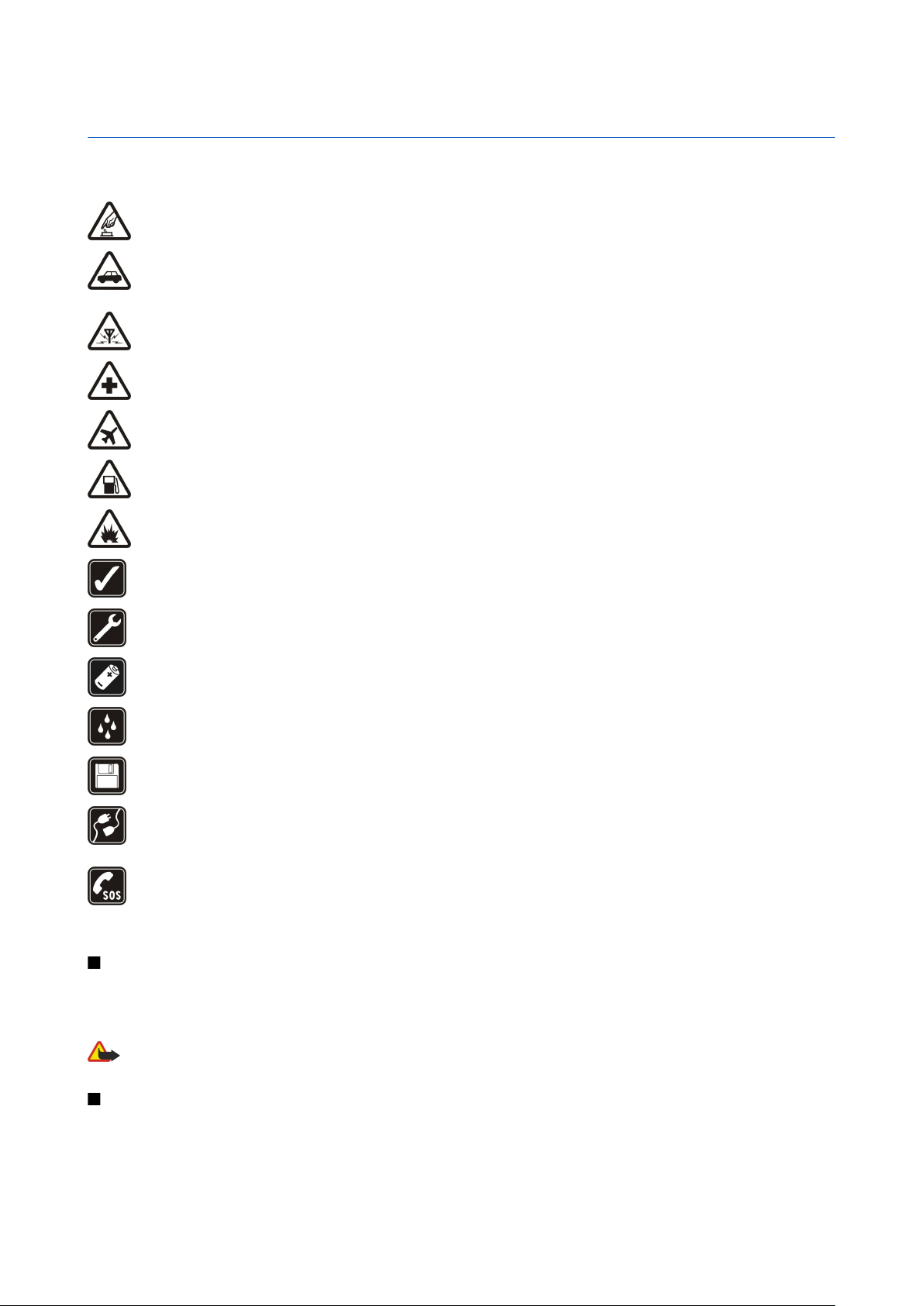
Jūsu drošībai
Izlasiet šos vienkāršos norādījumus. To neievērošana var būt bīstama vai pretlikumīga. Lai iegūtu plašāku informāciju, izlasiet visu lietotāja
rokasgrāmatu.
IESLĒDZIET DROŠĀS VIETĀS
Nelietojiet ierīci vietās, kur mobilo tālruņu lietošana ir aizliegta vai var radīt traucējumus un ir bīstama.
SATIKSMES DROŠĪBA IR PIRMAJĀ VIETĀ
Ievērojiet visus vietējos likumus. Autovadītāja rokām vienmēr jābūt brīvām, lai nekas netraucētu vadīt transportlīdzekli. Vadot
automašīnu, satiksmes drošībai jābūt pirmajā vietā.
DARBĪBAS TRAUCĒJUMI
Ikviena mobilā ierīce var būt jutīga pret traucējumiem, kas ietekmē tās darbības kvalitāti.
IZSLĒDZIET SLIMNĪCĀ
Ievērojiet visus ierobežojumus. Izslēdziet ierīci, atrodoties medicīnisko ierīču tuvumā.
IZSLĒDZIET LIDMAŠĪNĀ
Ievērojiet visus ierobežojumus. Mobilās ierīces var radīt traucējumus lidmašīnās.
IZSLĒDZIET, UZPILDOT DEGVIELU
Nelietojiet ierīci degvielas uzpildes stacijās. Nelietojiet to degvielas vai ķīmisku vielu tuvumā.
IZSLĒDZIET SPRIDZINĀŠANAS DARBU TUVUMĀ
Ievērojiet visus ierobežojumus. Nelietojiet ierīci vietās, kur notiek spridzināšanas darbi.
LIETOJIET SAUDZĪGI
Lietojiet izstrādājumu tikai standarta pozīcijā, kā aprakstīts tā dokumentācijā. Bez vajadzības neaiztieciet antenas.
KVALIFICĒTA APKOPE
Šī izstrādājuma uzstādīšanu un remontu drīkst veikt tikai kvalificēti speciālisti.
PAPILDIERĪCES UN AKUMULATORI
Lietojiet tikai apstiprinātas papildierīces un akumulatorus. Nesavienojiet nesaderīgus izstrādājumus.
ŪDENSIZTURĪBA
Šī ierīce nav ūdensizturīga. Sargājiet to no mitruma.
DUBLĒJUMKOPIJAS
Atcerieties, ka visai svarīgajai informācijai jāizveido dublējumkopijas vai tā jāpieraksta.
SAVIENOŠANA AR CITĀM IERĪCĒM
Savienojot ar jebkādu citu ierīci, detalizētus drošības norādījumus skatiet tās lietotāja rokasgrāmatā. Nesavienojiet nesaderīgus
izstrādājumus.
ZVANĪŠANA ĀRKĀRTAS SITUĀCIJĀS
Ierīces tālruņa funkcijai jābūt ieslēgtai un jādarbojas. Nospiediet beigu taustiņu tik reižu, cik nepieciešams, lai nodzēstu ekrāna
rādījumus un atgrieztos gaidīšanas režīmā. Ievadiet avārijas dienestu izsaukšanas numuru un pēc tam nospiediet zvanīšanas
taustiņu. Paziņojiet savu atrašanās vietu. Nepārtrauciet sarunu, pirms jums to neatļauj.
Par šo ierīci
Šajā rokasgrāmatā aprakstītā bezvadu ierīce ir apstiprināta lietošanai EGSM900/1800/1900, UMTS 2100 tīklos. Plašāku informāciju
par tīkliem lūdziet pakalpojumu sniedzējam.
Lietojot šīs ierīces funkcijas, ievērojiet visas likumu prasības, kā arī citu personu privātās intereses un likumīgās tiesības.
Uzmanību: Lai izmantotu jebkuru šīs ierīces funkciju, ierīcei jābūt ieslēgtai; tas neattiecas uz modinātāja funkciju. Neieslēdziet ierīci,
ja bezvadu ierīces lietošana var izraisīt traucējumus vai apdraudējumu.
TĪKLA PAKALPOJUMI
Lai varētu lietot tālruni, jāizmanto mobilo sakaru pakalpojumu sniedzēja pakalpojumi. Daudzu šīs ierīces funkciju darbība ir atkarīga no
funkcijām mobilo sakaru tīklā. Šie tīkla pakalpojumi, iespējams, nav pieejami visos tīklos, vai arī tos var izmantot tikai tad, ja par to esat īpaši
vienojies ar pakalpojumu sniedzēju. Iespējams, jums nepieciešami pakalpojumu sniedzēja papildu norādījumi par šo pakalpojumu lietošanu,
Copyright © 2006 Nokia. All Rights Reserved. 6
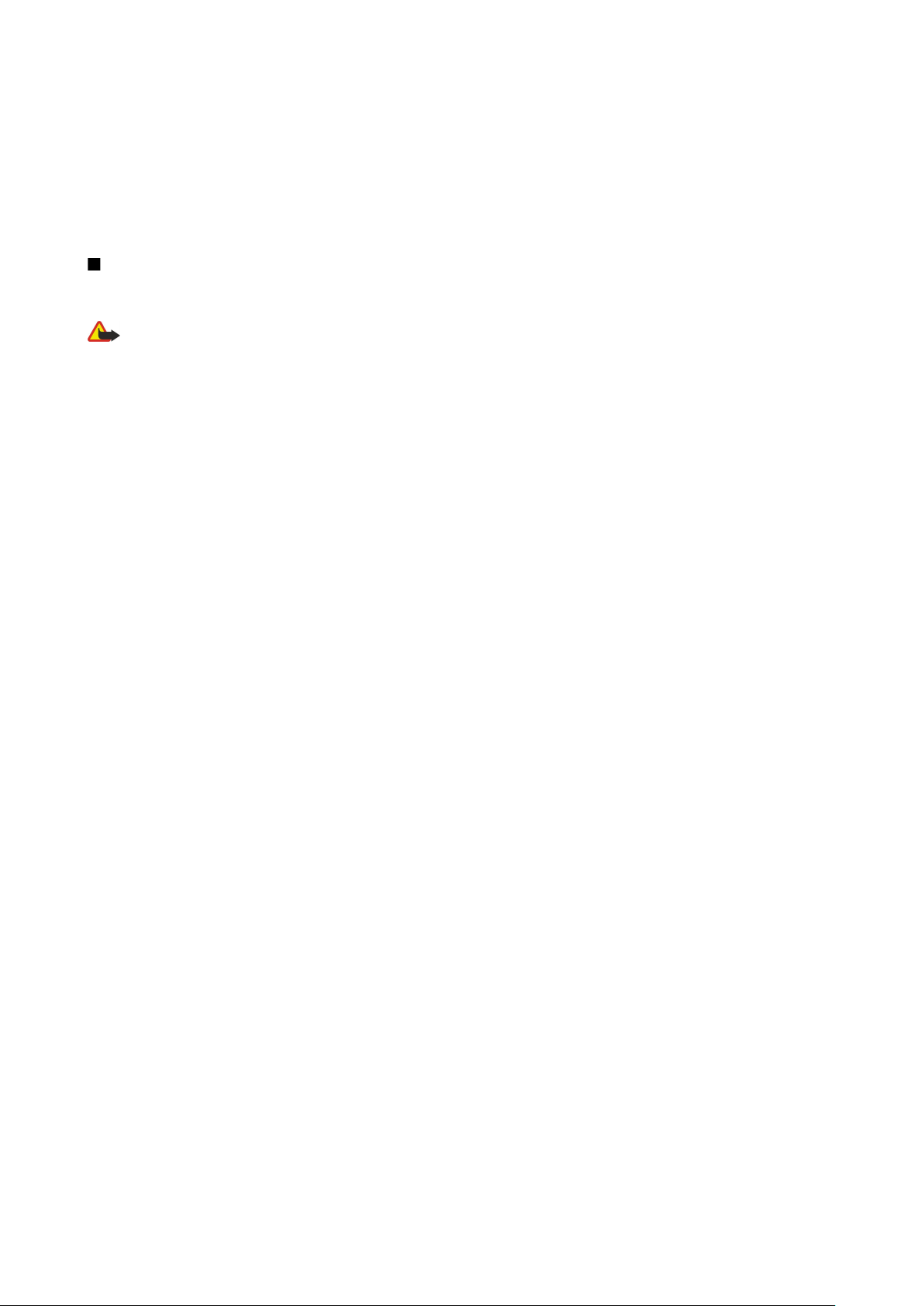
J ū s u d r o š ī b a i
kā arī informācija par izmaksām. Atsevišķos tīklos pastāv ierobežojumi, kas nosaka iespējas izmantot tīkla pakalpojumus. Piemēram, ne visi
tīkli nodrošina visas valodai raksturīgās rakstzīmes un pakalpojumus.
Pakalpojumu sniedzējs var pieprasīt, lai atsevišķas jūsu ierīces funkcijas tiktu atspējotas vai netiktu aktivizētas. Tādā gadījumā šīs funkcijas
netiek rādītas ierīces izvēlnē. Jūsu ierīce var būt arī īpaši konfigurēta. Šī konfigurācija var ietvert izmaiņas izvēlņu nosaukumos, izvēlņu secībā,
kā arī ikonās. Plašāku informāciju lūdziet pakalpojumu sniedzējam.
Šī ierīce atbalsta WAP 2.0 protokolus (HTTP un SSL), kuri izmanto TCP/IP protokolus. Lai lietotu atsevišķas šīs ierīces funkcijas, piemēram,
multiziņas, pārlūkošanu, e-pastu un satura ielādi, izmantojot pārlūku vai ar MMS, tīklam jānodrošina šīs tehnoloģijas.
Papildinājumi, akumulatori un lādētāji
Pirms izmantojat lādētāju šai ierīcei, pārbaudiet lādētāja modeļa numuru. Šo ierīci ir paredzēts lietot, enerģijas padevi nodrošinot ar lādētāju
LCH-12, ACP-12 un AC-1.
Uzmanību: Lietojiet tikai akumulatorus, lādētājus un papildierīces, kuras Nokia ir apstiprinājusi lietošanai kopā ar šo modeli.
Izmantojot cita veida akumulatorus, lādētājus un papildierīces, atļaujas vai garantijas var zaudēt spēku, kā arī tas var būt bīstami.
Informāciju par apstiprinātajām papildierīcēm lūdziet vietējam izplatītājam. Atvienojot papildierīces strāvas vadu, satveriet un velciet
kontaktdakšu, nevis vadu.
Ierīcei un papildierīcēm var būt sīkas detaļas. Glabājiet tās maziem bērniem nepieejamā vietā.
Copyright © 2006 Nokia. All Rights Reserved. 7
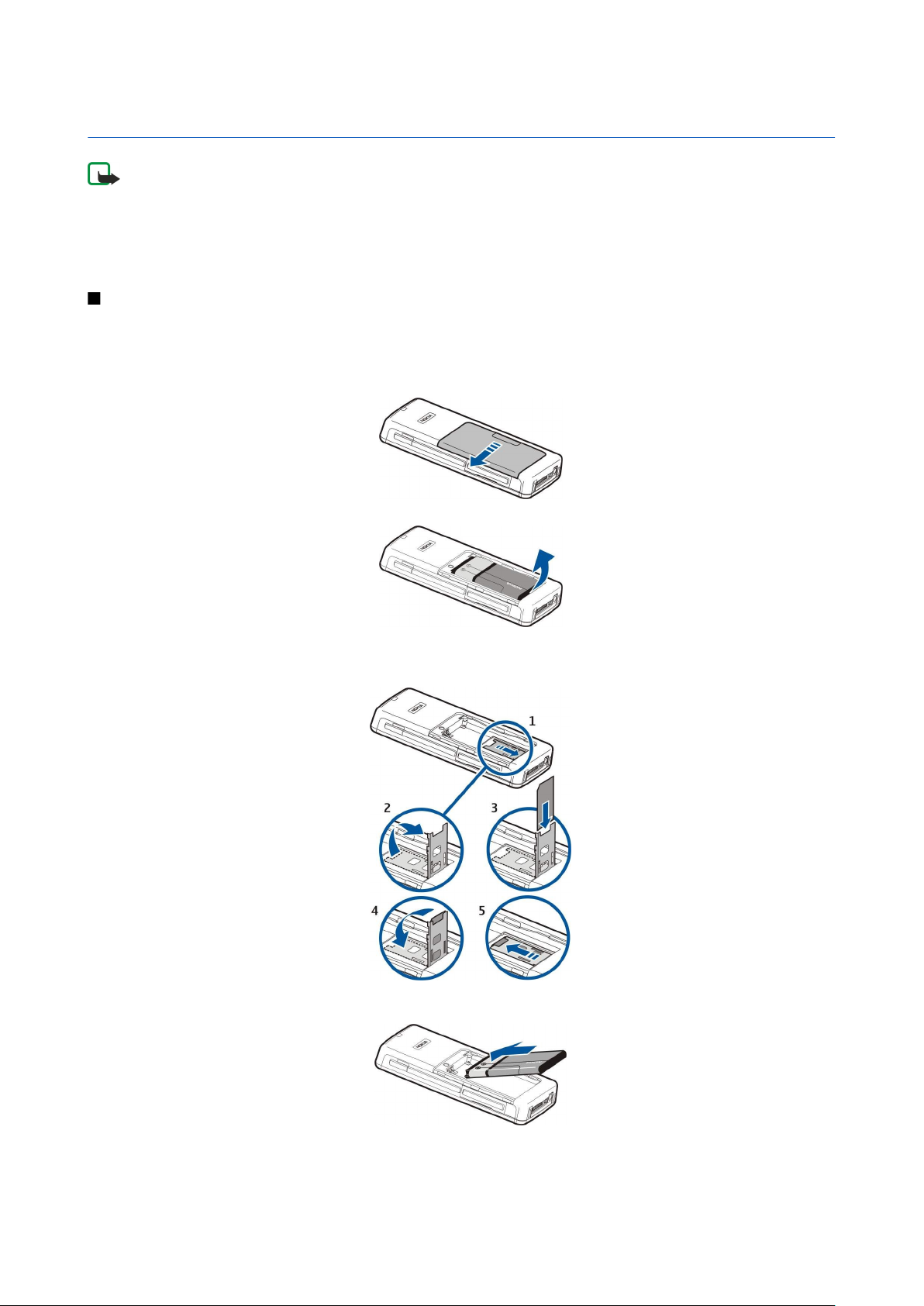
1. Darba sākšana
Piezīme: Pakalpojumu sniedzējs var pieprasīt, lai atsevišķas jūsu ierīces funkcijas tiktu atspējotas vai netiktu
aktivizētas. Tādā gadījumā šīs funkcijas netiek rādītas ierīces izvēlnē. Iespējams, ka tīkla pakalpojumu sniedzējs ir īpaši
konfigurējis ierīci. Šī konfigurācija var ietvert izmaiņas izvēlņu nosaukumos, izvēlņu secībā, kā arī ikonās. Plašāku
informāciju lūdziet pakalpojumu sniedzējam.
Modeļa numurs: Nokia E60-1
Turpmāk saukts par Nokia E60.
SIM kartes un akumulatora ievietošana
SIM kartes glabājiet bērniem nepieejamās vietās. Informāciju par SIM karšu pakalpojumu pieejamību un to lietošanu lūdziet
SIM kartes izsniedzējam. Tas var būt pakalpojumu sniedzējs, tīkla operators vai trešā puse.
1. Pirms akumulatora izņemšanas vienmēr izslēdziet ierīci un atvienojiet lādētāju.
Turot ierīci pavērstu ar aizmuguri pret sevi, nospiediet un bīdiet aizmugures vāciņu bultiņas norādītajā virzienā.
2. Ja akumulators ir uzstādīts, tad, lai to izņemtu, celiet akumulatoru ārā no tā nodalījuma bultiņas norādītajā virzienā.
3. Lai atbrīvotu SIM kartes turētāju, pabīdiet to bultiņas norādītajā virzienā (1) un paceliet (2). Ievietojiet SIM karti SIM kartes
nodalījumā (3). Pārliecinieties, vai SIM kartes nošķeltais stūris ir uz augšu un kartes kontaktu laukums ir vērsts pret ierīci.
Nolaidiet uz leju SIM kartes turētāju (4) un bīdiet, līdz tas nofiksējas vietā (5).
4. Lai ievietotu akumulatoru, novietojiet akumulatora kontaktus pret atbilstošajiem akumulatora nodalījuma savienotājiem,
lēnām virziet akumulatoru bultiņas norādītajā virzienā, līdz tas ar klikšķi fiksējas vietā.
5. Ievietojiet aizmugures vāciņa fiksatorus atbilstošajās spraugās un uzbīdiet vāciņu vietā.
Copyright © 2006 Nokia. All Rights Reserved. 8
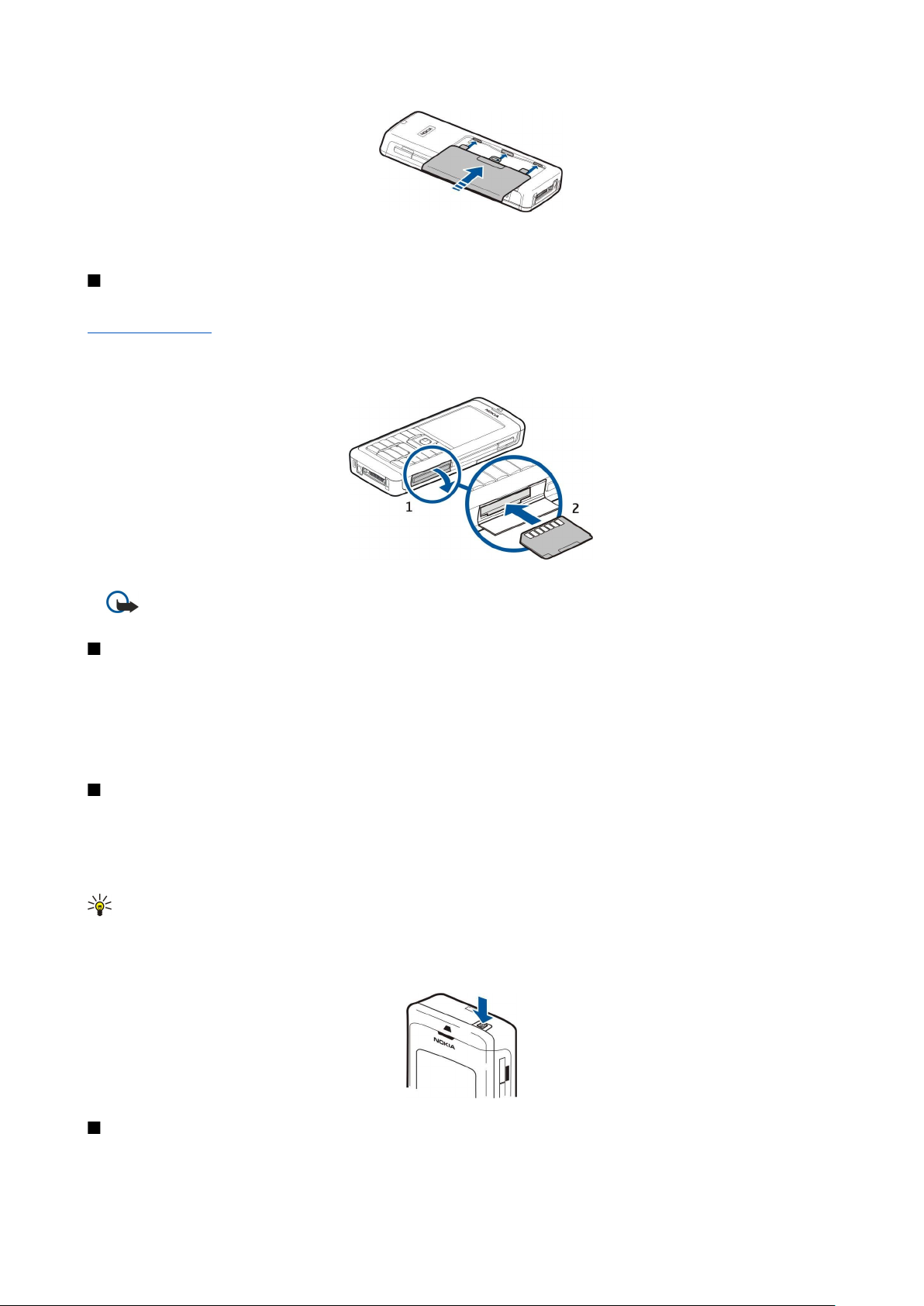
D a r b a s ā k š a n a
SIM kartes vietā iespējams izmantot arī USIM karti, kas ir uzlabota SIM kartes versija un piemērota UMTS (tīkla pakalpojums)
mobilajiem tālruņiem. Plašāku informāciju un uzstādījumus lūdziet pakalpojumu sniedzējam.
Atmiņas kartes ievietošana
Ja jums ir atmiņas karte, tās ievietošanai izpildiet norādījumus.
Sk. “Atmiņa“. lpp. 14.
1. Lai atvērtu atmiņas kartes nodalījumu, pavelciet tā durtiņas bultiņas norādītajā virzienā (1).
2. Iebīdiet atmiņas karti atmiņas kartes slotā (2). Pārliecinieties, vai atmiņas kartes nošķeltais stūris ir vērsts pret ierīci un kartes
kontaktu laukums ir vērsts uz augšu.
3. Aizveriet atmiņas kartes nodalījuma durtiņas.
Svarīgi! Neizņemiet MMC karti brīdī, kad tai piekļūst kāda funkcija. Izņemot karti darbības laikā, var sabojāt atmiņas
karti un ierīci, kā arī kartē saglabātos datus.
Akumulatora uzlādēšana
1. Savienojiet lādētāju ar strāvas kontaktligzdu.
2. Pievienojiet strāvas vadu pieslēgvietai ierīces apakšpusē. Akumulatora indikatora josla sāk mainīt garumu displejā. Ja
akumulators ir pilnībā izlādējies, iespējams, ka lādēšanas indikators tiek parādīts tikai pēc dažām minūtēm. Ierīci uzlādes
laikā drīkst izmantot.
3. Ja akumulators ir pilnībā uzlādēts, stabiņš vairs nepārvietojas. Atvienojiet lādētāju no ierīces un pēc tam no kontaktligzdas.
Ierīces ieslēgšana
1. Lai ieslēgtu ierīci, nospiediet ieslēgšanas/izslēgšanas taustiņu.
2. Ja ierīce pieprasa ievadīt PIN kodu (vai UPIN kodu, ja jums ir USIM karte), bloķēšanas kodu vai drošības kodu, ievadiet kodu
un izvēlieties Labi.
3. Lai izslēgtu ierīci, nospiediet ieslēgšanas/izslēgšanas taustiņu.
Padoms: Ierīci ieslēdzot, tā var atpazīt SIM kartes ražotāju un automātiski konfigurēt pareizos īsziņu, multiziņu un
GPRS uzstādījumus. Ja tā nenotiek, pareizos uzstādījumus varat uzzināt no pakalpojumu sniedzēja vai izmantot Uzst.
vednis programmu.
Ja nav ievietota SIM karte vai ir izvēlēts profils Bezsaiste, ierīci iespējams izmantot bez no tīkla atkarīgajām tālruņa funkcijām.
Attēlā parādīta ieslēgšanas/izslēgšanas taustiņa atrašanās vieta.
Pamatuzstādījumu ievade
Kad ieslēdzat ierīci pirmo reizi un kad ieslēdzat ierīci pēc tam, kad akumulators bijis tukšs vai ilgstoši izņemts, ierīcē tiek prasīts
norādīt atrašanās vietas pilsētu, laiku un datumu. Šos uzstādījumus vēlāk var mainīt.
Copyright © 2006 Nokia. All Rights Reserved. 9
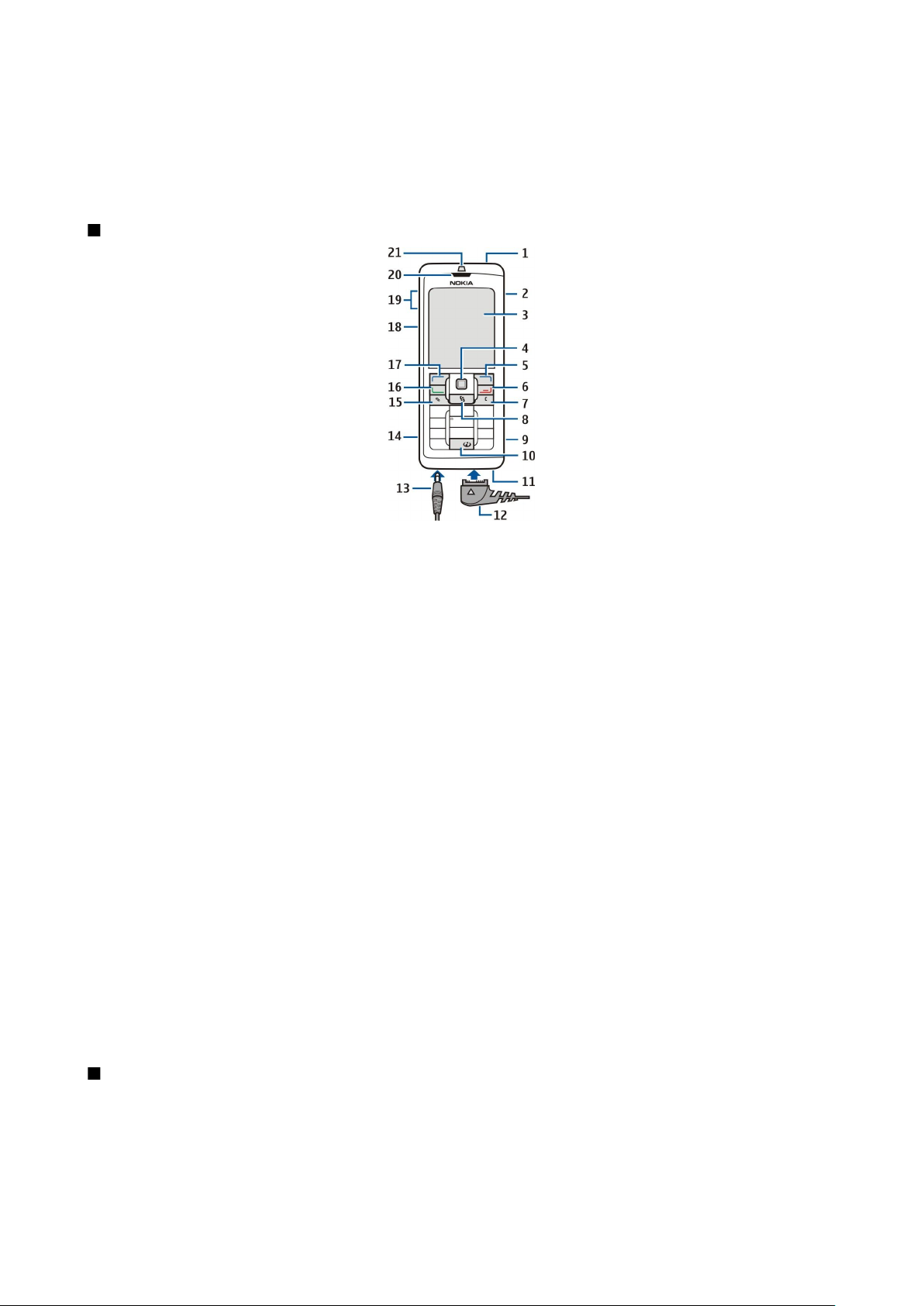
D a r b a s ā k š a n a
1. No saraksta izvēlieties pilsētu, kurā jūs atrodieties, un Labi. Lai atrastu pilsētu, sāciet rakstīt pilsētas nosaukumu vai arī ritiniet
līdz tam. Ir svarīgi izvēlēties pareizo pilsētu, jo ieplānotie kalendāra ieraksti var mainīties, ja jaunā pilsēta atrodas citā laikā
zonā.
2. Ievadiet laiku un izvēlieties Labi.
3. Ievadiet datumu un izvēlieties Labi.
Taustiņi un daļas
1 — Ieslēgšanas/izslēgšanas taustiņš
2 — Integrētais skaļrunis
3 — Displejs
4 — Kursorsvira. Lai ievadītu izvēli, nospiediet kursorsviru. Lietojiet kursorsviru, lai ritinātu pa kreisi, pa labi, uz augšu, uz leju
vai lai pārvietotos visā ekrānā.
5 — Labais izvēles taustiņš. Nospiediet vienu vai otru izvēles taustiņu, lai veiktu virs tā displejā redzamo funkciju.
6 — Beigu taustiņš. Nospiediet beigu taustiņu, lai atteiktu zvanu, beigtu notikušu sarunu un aizturētu sarunu, lai aizvērtu
programmas, kā arī – ilgi turot taustiņu nospiestu – lai pārtrauktu datu savienojumus (GPRS, datu zvans).
7 — Dzēšanas taustiņš
8 — Taustiņš Izvēlne. Nospiediet taustiņu Izvēlne, lai piekļūtu ierīcē instalētajām programmām. Ilgi turot taustiņu nospiestu,
jūs varat apskatīt aktivizēto programmu sarakstu un pārslēgties no vienas programmas uz citu. Šajā lietotāja rokasgrāmatā
"izvēlieties Izvēlne" nozīmē šī taustiņa nospiešanu.
9 — Atmiņas kartes slots
10 — Interneta atslēga. Lai pārlūkotu web, gaidīšanas režīmā nospiediet un turiet šo atslēgu.
11 — Mikrofons. Tālruņa sarunu laikā neaizsedziet mikrofonu ar roku.
12 — Pop-Port™ . Savienotājs USB datu kabelim, austiņām un induktīvās saites ierīcei.
13 — Lādētāja savienotājs
14 — Infrasarkanais ports
15 — Rediģēšanas taustiņš
16 — Zvanīšanas taustiņš
17 — Kreisais izvēles taustiņš. Nospiediet vienu vai otru izvēles taustiņu, lai veiktu virs tā displejā redzamo funkciju.
18 — Balss taustiņš/Rācijsaziņas (PTT) taustiņš
19 — Skaļuma regulēšanas taustiņi
20 — Pie auss liekamais skaļrunis
21 — Gaismas sensors
Tastatūras bloķēšana (taustiņslēgs)
Ja tastatūra ir bloķēta, tomēr var piezvanīt uz ierīcē ieprogrammēto oficiālo avārijas dienestu izsaukšanas numuru.
Izmantojiet tastatūras bloķēšanas iespēju (taustiņslēgu), lai izvairītos no nejaušas ierīces taustiņu nospiešanas.
Copyright © 2006 Nokia. All Rights Reserved. 10
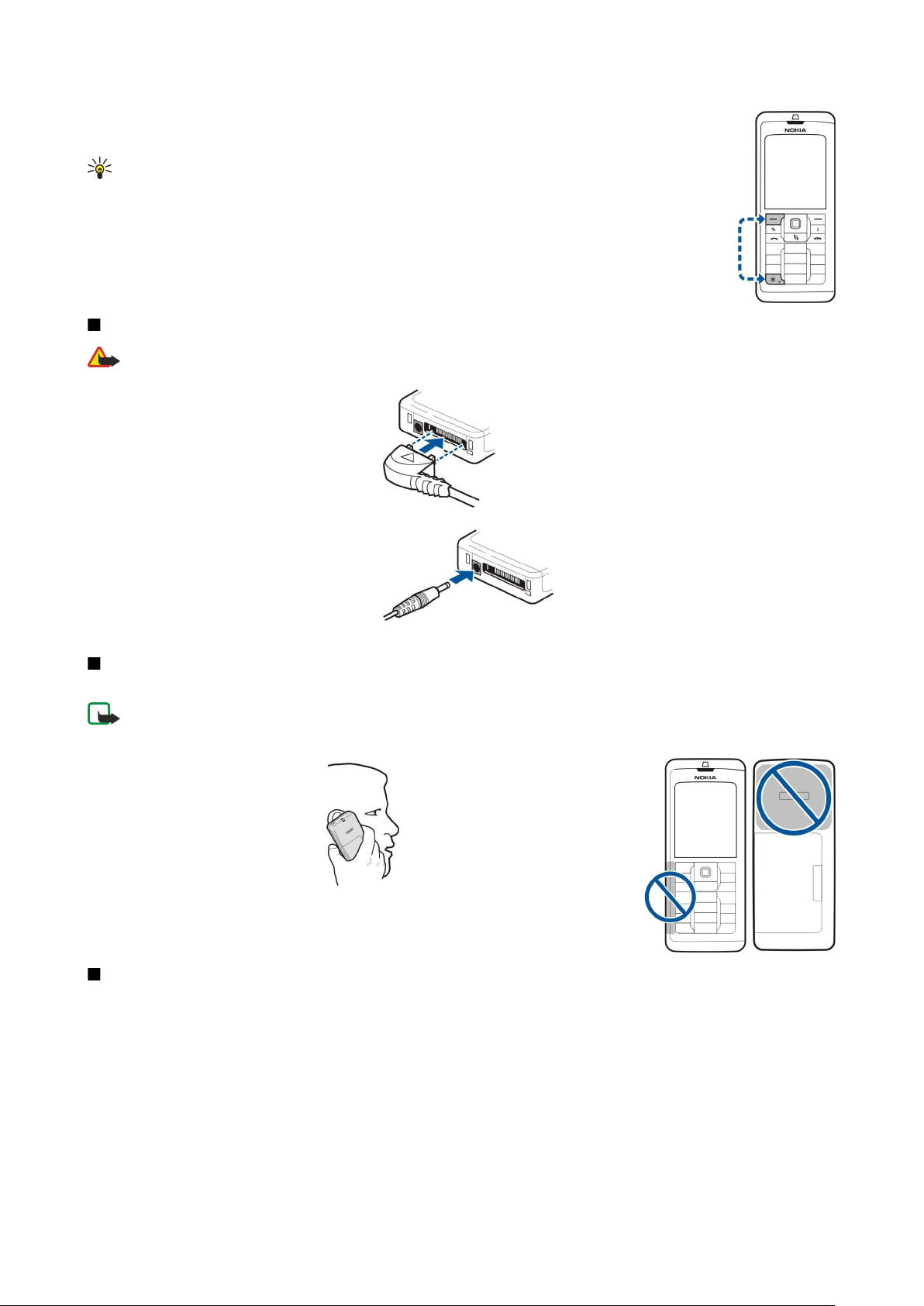
D a r b a s ā k š a n a
Lai bloķētu tastatūru gaidīšanas režīmā, nospiediet kreiso izvēles taustiņu un *. Lai atbloķētu, vēlreiz
nospiediet kreiso izvēles taustiņu un *.
Padoms: Lai bloķētu tastatūru Izvēlne vai atvērtā programmā, īsi nospiediet ieslēgšanas/izslēgšanas
taustiņu un izvēlieties Bloķēt tastatūru. Lai atbloķētu, vēlreiz nospiediet kreiso izvēles taustiņu un
*.
Iespējams arī bloķēt ierīci gaidīšanas režīmā, izmantojot savu bloķēšanas kodu. Nospiediet ieslēgšanas
taustiņu, izvēlieties Bloķēt tālruni un ievadiet savu bloķēšanas kodu. Ja jūsu bloķēšanas kodā ir cipari,
nospiediet un turiet #, lai pārslēgtos uz ciparu režīmu. Noklusējuma bloķēšanas kods ir 12345. Lai atbloķētu,
nospiediet kreiso izvēles taustiņu, ievadiet bloķēšanas kodu un nospiediet kursorsviru.
Savienotāji
Uzmanību: Austiņu lietošana var ietekmēt spēju uztvert apkārtējās skaņas. Nelietojiet austiņas, ja tas var apdraudēt
jūsu drošību.
PopPort™ savienotājs austiņām un citām
papildierīcēm
Akumulatora lādētāja savienotājs
Antenas
Šai ierīcei ir divas iekšējās antenas.
Piezīme: Tāpat kā jebkurai citai radioviļņu ierīcei bez vajadzības neaiztieciet antenas, kad ierīce ir ieslēgta. Antenas
aiztikšana var ietekmēt sakaru kvalitāti, un ierīce var patērēt vairāk enerģijas, nekā tas citkārt būtu nepieciešams.
Izvairoties no saskares ar antenas vietu tālruņa sarunu laikā, tiek optimizēta antenas darbība un ierīces sarunu laiks.
Attēlā redzams parastais ierīces lietojums, turot pie auss balss sarunu laikā.
Par displeju
Ekrānā var būt redzami daži trūkstoši, bezkrāsaini vai spilgti punktiņi. Tas ir raksturīgi šī veida displejiem. Dažos displejos
iespējami tādi pikseļi jeb punkti, kuri paliek aktivizēti vai deaktivizēti. Tas ir normāli un nav uzskatāms par defektu.
Displ. pagriešana
Ierīces displeja ekrānu iespējams pagriezt no portreta režīma ainavas režīmā.
Izvēlieties Izvēlne > Pagriezt. Iespējams arī rotēt ekrānu, nospiežot un turot nospiestu izvēlnes taustiņu un pēc tam izvēloties
Pagriezt programmas pārslēgšanas logā.
Displeja ekrāns tiek pagriezts par 90 grādiem pulksteņrādītāju virzienā no portreta režīma ainavas režīmā un pretēji ik reizi,
kad izvēlaties Pagriezt.
Copyright © 2006 Nokia. All Rights Reserved. 11
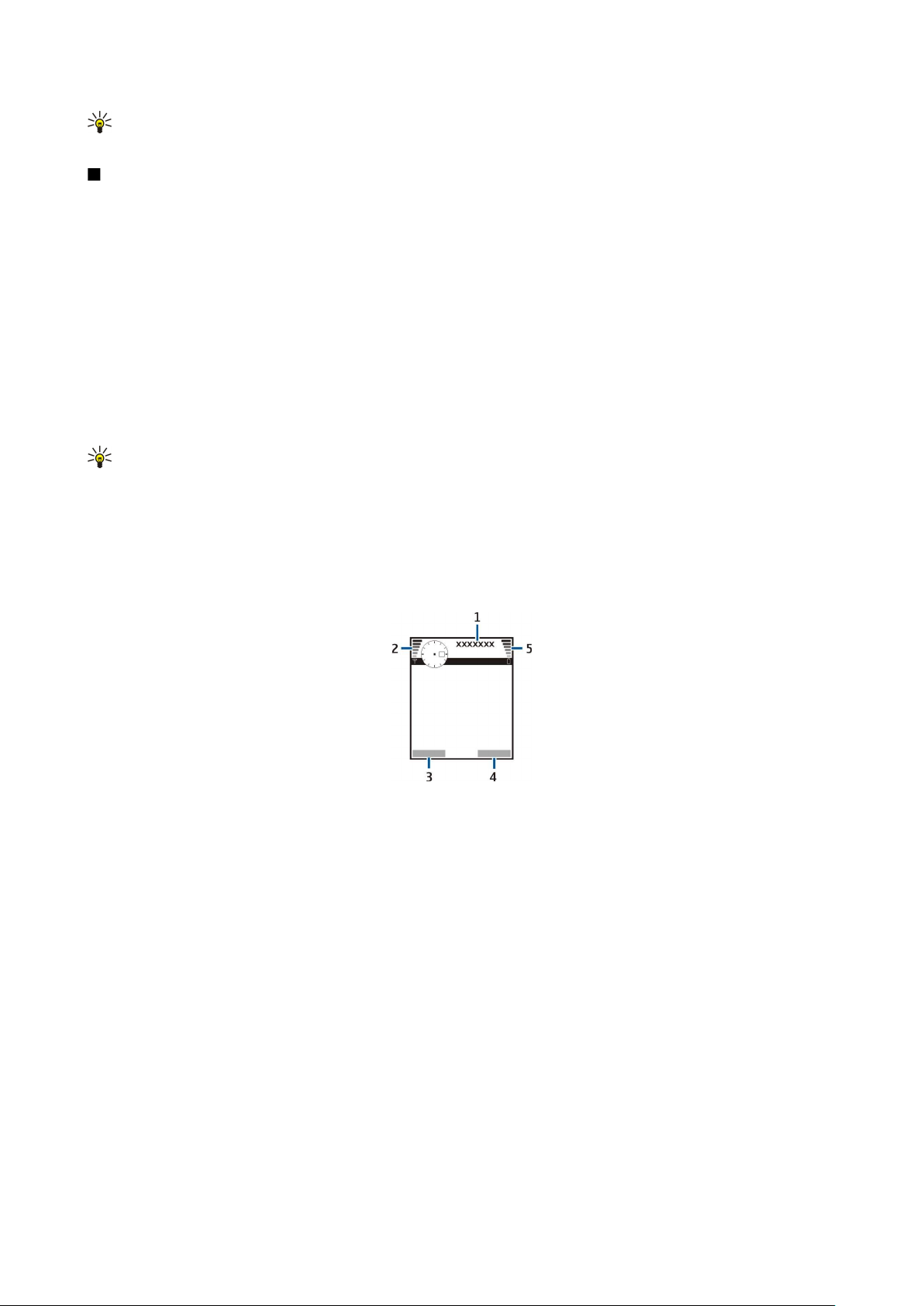
D a r b a s ā k š a n a
Padoms: Programmas pārslēgšanas logā redzams Pagriezt, līdz jūs izslēdzat ierīci vai izmantojat dzēšanas taustiņu,
lai atslēgtu iespēju un aizvērtu programmu.
Gaidīšanas režīmi
Ierīcei ir divi atšķirīgi gaidīšanas režīmi: aktīvais gaidīšanas režīms un gaidīšanas režīms.
Aktīvais gaidīšanas režīms
Pēc tam, kad ierīce ir ieslēgta un gatava lietošanai, taču nav ievadīta neviena rakstzīme vai izdarīta kāda cita izvēle, tālrunis ir
aktīvajā gaidīšanas režīmā. Aktīvajā gaidīšanas režīmā iespējams apskatīt pakalpojumu sniedzēju un tīklu, dažādus indikatorus,
piemēram, atgādinājuma signālu indikatorus un programmas, kurām vēlaties ātri piekļūt.
Lai izvēlētos programmas, kurām vēlaties piekļūt, esot aktīvajā gaidīšanas režīmā, izvēlieties Izvēlne > Rīki > Uzstādīj. >
Tālrunis > Gaidīšanas režīms > Aktīvā režīma progr.. Ritiniet līdz dažādajiem īsceļu uzstādījumiem un nospiediet kursorsviru.
Ritiniet līdz vajadzīgajai programmai un nospiediet kursorsviru.
Lai izmantotu pamata gaidīšanas režīmu, izvēlieties Izvēlne > Rīki > Uzstādīj. > Tālrunis > Gaidīšanas režīms > Aktīvais
režīms > Izslēgts.
Ziņas varat redzēt ziņu mapē, piemēram, iesūtnē vai pastkastē aktīvajā gaidīšanas režīmā. Izvēlieties Izvēlne > Rīki >
Uzstādīj. > Tālrunis > Gaidīšanas režīms un mapes Aktīvā režīma pastkaste.
Padoms: Aktīvajā gaidīšanas režīmā varat redzēt arī dažādus paziņojumus, piemēram, neatbildētos zvanus, nelasītās
ziņas vai balss pasta ziņas. Izmantojot šos paziņojumus, jūs vienā mirklī varat pārbaudīt savas ierīces sakaru stāvokli.
Izvēlieties spraudņus Izvēlne > Rīki > Uzstādīj. > Tālrunis > Gaidīšanas režīms > Aktīvā režīma spraudņi. Pieejamie
spraudņi var būt dažādi.
Gaidīšanas režīms
Gaidīšanas režīmā ir redzama tāda informācija, kā pakalpojumu sniedzējs, laiks un dažādi indikatori, piemēram, atgādinājuma
signālu indikatori.
Šajā attēlā redzams displejs gaidīšanas režīmā.
1 — Pakalpojumu sniedzējs
2 — Signāla stiprums
3 — Kreisā izvēles taustiņa komanda
4 — Labā izvēles taustiņa komanda
5 — Akumulatora jauda
Īsceļi gaidīšanas režīmā
Gaidīšanas režīmā iespējams izmantot šādus īsceļus. Parasti aktīvajā gaidīšanas režīmā šie īsceļi nav pieejami, ja kursorsvira
tiek izmantota parastai ritināšanai.
Lai apskatītu pēdējos izsauktos numurus, nospiediet zvanīšanas taustiņu. Ritiniet līdz numuram vai vārdam un nospiediet
zvanīšanas taustiņu vēlreiz, lai izsauktu numuru.
Lai izsauktu savu balss pastkasti (tīkla pakalpojums), nospiediet un turiet 1.
Lai apskatītu kalendāra informāciju, ritiniet pa labi.
Lai rakstītu un sūtītu īsziņas, ritiniet pa kreisi.
Lai atvērtu kontaktu sarakstu, nospiediet kursorsviru.
Lai mainītu profilu, īsi nospiediet ieslēgšanas/izslēgšanas taustiņu, ritiniet līdz vajadzīgajam profilam un nospiediet kursorsviru,
lai profilu aktivizētu.
Lai atvērtu Pakalp. un izveidotu savienojumu ar web, nospiediet 0.
Copyright © 2006 Nokia. All Rights Reserved. 12
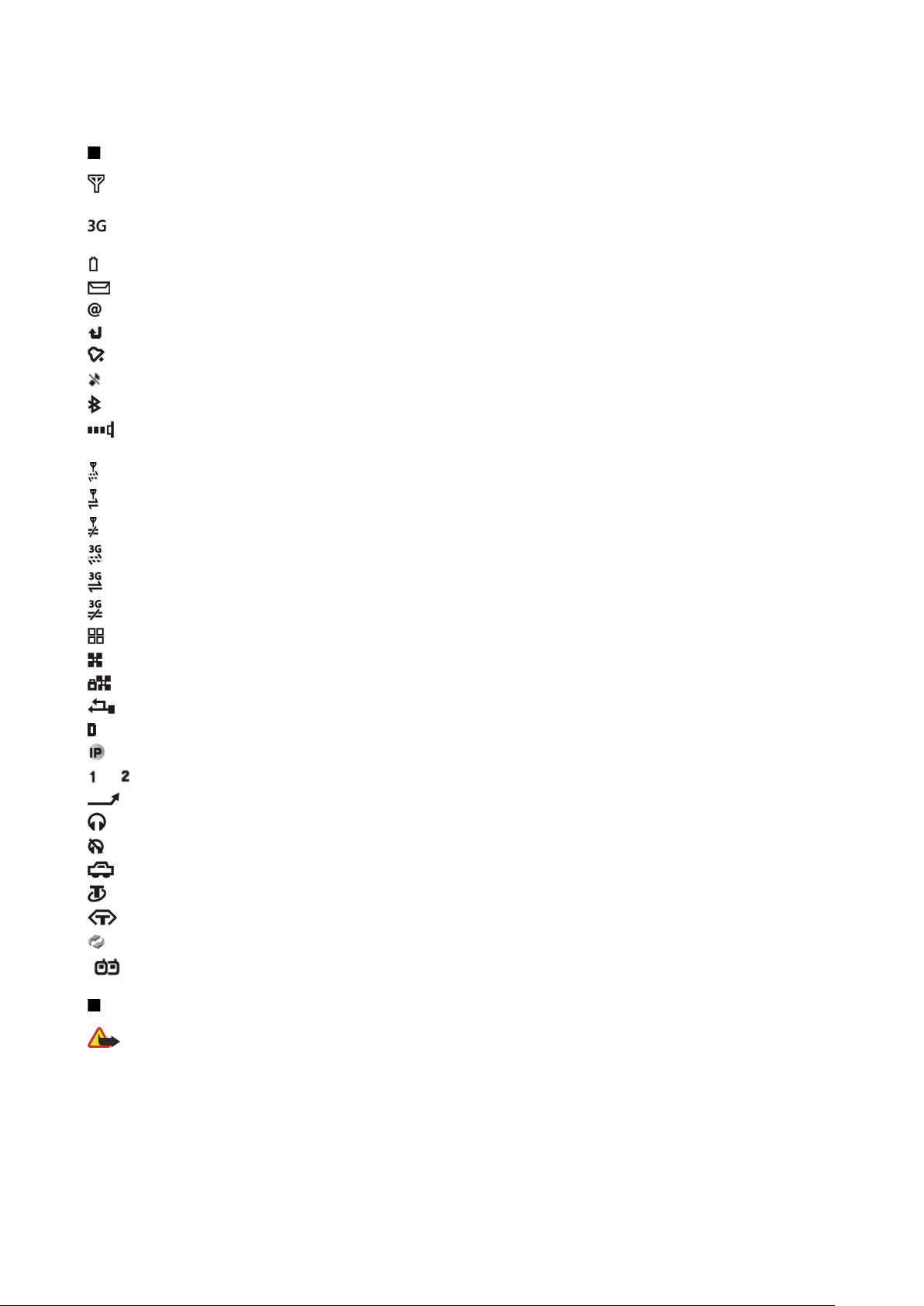
D a r b a s ā k š a n a
Lai mainītu šos īsceļus, izvēlieties Izvēlne > Rīki > Uzstādīj. > Tālrunis > Gaidīšanas režīms.
Displejā redzamie indikatori
Ierīce tiek lietota GSM tīklā. Stabiņš blakus ikonai norāda signāla stiprumu tīklā jūsu pašreizējā atrašanās vietā. Jo augstāks
stabiņš, jo spēcīgāks signāls.
Ierīce tiek lietota UMTS tīklā (tīkla pakalpojums). Stabiņš blakus ikonai norāda signāla stiprumu tīklā jūsu pašreizējā
atrašanās vietā. Jo augstāks stabiņš, jo spēcīgāks signāls.
Akumulatora uzlādes līmenis. Jo augstāks stabiņš, jo lielāks ir akumulatora uzlādes līmenis.
Jums ir viena vai vairākas nelasītas ziņas mapē Iesūtne apakšmapē Ziņapm..
Esat saņēmis jaunu e-pastu attālajā pastkastē.
Neesat atbildējis uz vienu vai vairākiem zvaniem.
Atgādinājuma signāls ir aktivizēts.
Esat izvēlējies klusuma profilu, un ierīce nezvana, norādot uz zvanu vai ziņu saņemšanu.
Bluetooth ir aktīvs.
Infrasarkanais savienojums ir aktivizēts. Ja indikators mirgo, ierīce mēģina izveidot savienojumu ar citu ierīci, vai arī
savienojums ir zaudēts.
Ir pieejams GPRS vai EGPRS pakešdatu savienojums.
GPRS vai EGPRS pakešdatu savienojums ir aktīvs.
GPRS vai EGPRS pakešdatu savienojums ir aizturēts.
UMTS pakešdatu savienojums ir pieejams.
UMTS pakešdatu savienojums ir aktīvs.
UMTS pakešdatu savienojums ir aizturēts.
Esat uzstādījis ierīci, lai meklētu bezvadu LAN, un bezvadu LAN ir pieejams.
Bezvadu LAN savienojums ir aktīvs tīklā, kuram nav šifrēšanas iespēju.
Bezvadu LAN savienojums ir aktīvs tīklā, kuram ir šifrēšanas iespējas.
Ierīce ir savienota ar datoru, izmantojot USB datu kabeli.
Datu zvans ir aktivizēts.
IP tranzīts ir aktivizēts.
un Norāda tālruņa līniju, kuru izvēlējāties, ja esat abonējis divas tālruņa līnijas (tīkla pakalpojums).
Visi zvani tiek pārsūtīti uz citu numuru.
Ierīcei ir pievienotas austiņas.
Zaudēts savienojums ar austiņām, izmantojot Bluetooth savienojumu.
Ierīcei pievienots brīvroku automašīnas komplekts.
Ierīcei pievienota induktīvā saite.
Surdotālrunis ir pievienota ierīcei.
Ierīce veic sinhronizāciju.
Esat aktivizējis notiekošu rācijsavienojumu.
Skaļuma regulēšana
Uzmanību: Lietojot skaļruni, neturiet ierīci pie auss, jo skaņa var būt ārkārtīgi skaļa.
Lai sarunas laikā regulētu skaļumu, spiediet skaļuma regulēšanas taustiņus.
Lai regulētu skaļumu, izmantojot skaļruni, spiediet skaļuma regulēšanas taustiņus.
Copyright © 2006 Nokia. All Rights Reserved. 13
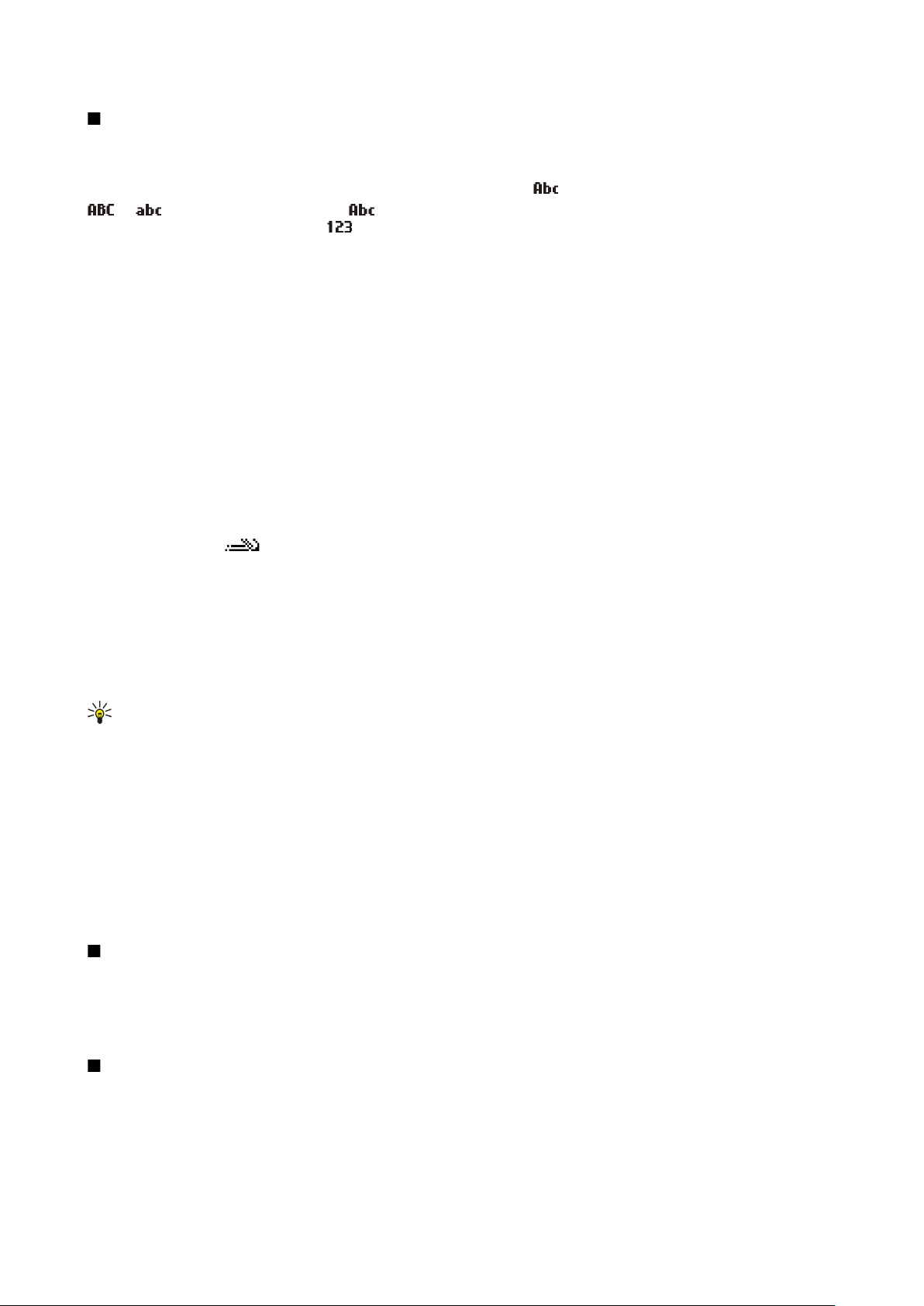
D a r b a s ā k š a n a
Teksta rakstīšana
Parastā teksta ievade
Ievadot tekstu tradicionālajā veidā, displeja augšējā labajā stūrī tiek rādīts .
un norāda izvēlēto burtu reģistru. nozīmē, ka teikuma pirmais burts tiek rakstīts kā lielais burts, bet visi pārējie
automātiski tiek rakstīti kā mazie burti. apzīmē ciparu ievadīšanas režīmu.
• Nospiediet cipara taustiņu 1-9 vairākas reizes, līdz tiek parādīta vajadzīgā rakstzīme. Cipara taustiņam ir pieejams vairāk
rakstzīmju, nekā redzams uz taustiņa.
• Lai ievadītu ciparu, nospiediet un turiet cipara taustiņu.
• Lai pārslēgtos no burtu uz ciparu režīmu un pretēji, nospiediet un turiet taustiņu #.
• Ja nākamais burts atrodas uz tā paša taustiņa, uz kura ir tikko ievadītais, pagaidiet, līdz parādās kursors, un ievadiet šo burtu.
• Lai izdzēstu rakstzīmi, nospiediet dzēšanas taustiņu. Nospiediet un turiet dzēšanas taustiņu, lai nodzēstu vairākas rakstzīmes.
• Lai piekļūtu visbiežāk lietotajām pieturzīmēm, nospiediet taustiņu 1. Lai nokļūtu līdz vajadzīgajai pieturzīmei, nospiediet
taustiņu 1 vairākkārt. Lai atvērtu speciālo rakstzīmju sarakstu, nospiediet taustiņu *. Lai pārvietotos pa sarakstu, izmantojiet
kursorsviru un izvēlieties rakstzīmi.
• Lai ievadītu atstarpi, nospiediet taustiņu 0.. Lai pārvietotu kursoru nākamajā rindā, trīs reizes nospiediet taustiņu 0.
• Lai pārslēgtu starp dažādiem rakstzīmju režīmiem, nospiediet taustiņu #.
Jutīgā teksta ievade
1. Lai aktivizētu jutīgo teksta ievadi, nospiediet rediģēšanas taustiņu un izvēlieties Iesl. jutīgo teksta iev.. Ar to tiek aktivizēta
jutīgā teksta ievade visiem ierīces redaktoriem. Ievadot tekstu , izmantojot jutīgo teksta ievadi, displeja augšējā labajā stūrī
redzams indikators .
2. Lai ievadītu vajadzīgo vārdu, spiediet taustiņus 2-9. Lai ievadītu burtu, katru taustiņu spiediet tikai vienu reizi.
3. Ja esat pabeidzis rakstīt vārdu un tas ir pareizs, lai to apstiprinātu, ritiniet pa labi vai nospiediet 0, lai pievienotu atstarpi.
Ja vārds nav pareizs, vairākkārt nospiediet taustiņu *, lai pa vienam apskatītu piedāvātos vārdus, ko atradusi vārdnīca.
Ja aiz vārda ir jautājuma zīme ?, vārdnīcā šāda vārda nav. Lai vārdu pievienotu vārdnīcai, izvēlieties Ierakstīt, ievadiet vārdu
(līdz 32 burtiem), izmantojot tradicionālo ievadi, un izvēlieties Labi. Vārds tiek pievienots vārdnīcai. Kad vārdnīca ir pilna,
jaunais vārds aizstāj vecāko vārdnīcai pievienoto vārdu.
4. Sāciet rakstīt nākamo vārdu.
Padoms: Lai ieslēgtu vai izslēgtu jutīgo teksta ievadi, divreiz ātri nospiediet taustiņu #.
Uzrakstiet salikteņa pirmo daļu un apstipriniet to, ritinot pa labi. Uzrakstiet atlikušo salikteņa daļu. Lai pabeigtu salikteni un
pievienotu atstarpi, nospiediet taustiņu 0.
Lai izslēgtu jutīgo teksta ievadi visos ierīces teksta redaktoros, nospiediet rediģēšanas taustiņu un izvēlieties Jutīgā teksta
ievade > Izslēgt.
Teksta kopēšana starpliktuvē
1. Lai izvēlētos burtus un vārdus, nospiediet un turiet rediģēšanas taustiņu. Tajā pašā laikā ritiniet virzienā, kāds nepieciešams,
lai iezīmētu vārdu, frāzi vai teksta rindu, kuru vēlaties kopēt. Izvēles kursoram pārvietojoties, teksts tiek iezīmēts.
2. Lai kopētu tekstu starpliktuvē, joprojām turot nospiestu rediģēšanas taustiņu, izvēlieties Kopēt. Lai ievietotu tekstu
dokumentā, turot nospiestu rediģēšanas taustiņu, izvēlieties Ielīmēt.
Rakstīšanas valodas maiņa
Ja rakstāt tekstu, piemēram, piezīmi vai ziņu, varat mainīt rakstīšanas valodu. Kad rakstāt un nospiežat taustiņu vairākas reizes,
lai iegūtu konkrētu rakstzīmi, rakstīšanas valodas maiņa dod iespēju piekļūt dažādām rakstzīmēm.
Piemēram, ja rakstāt tekstu, neizmantojot latīņu alfabētu, un Web adreses gribat rakstīt ar latīņu rakstzīmēm, izvēlieties
Iespējas > Rakstības valoda un rakstīšanas valodu, lai piekļūtu valodai, kas izmanto latīņu rakstzīmes.
Atmiņa
Pastāv divi atmiņas veidi, kuros iespējams saglabāt datus vai instalēt programmas: ierīces atmiņa un maināmā atmiņa.
Maināmā atmiņa
Maināmā atmiņa ir ierīcē neiebūvēta datu krātuve, piemēram, SIM karte vai atmiņas karte. SIM kartē glabājas dažāda informācija,
piemēram, informācija par tīkla operatoru un kontakti. Atmiņas karte kalpo kā ārējs programmatūras lietojumprogrammu,
Copyright © 2006 Nokia. All Rights Reserved. 14
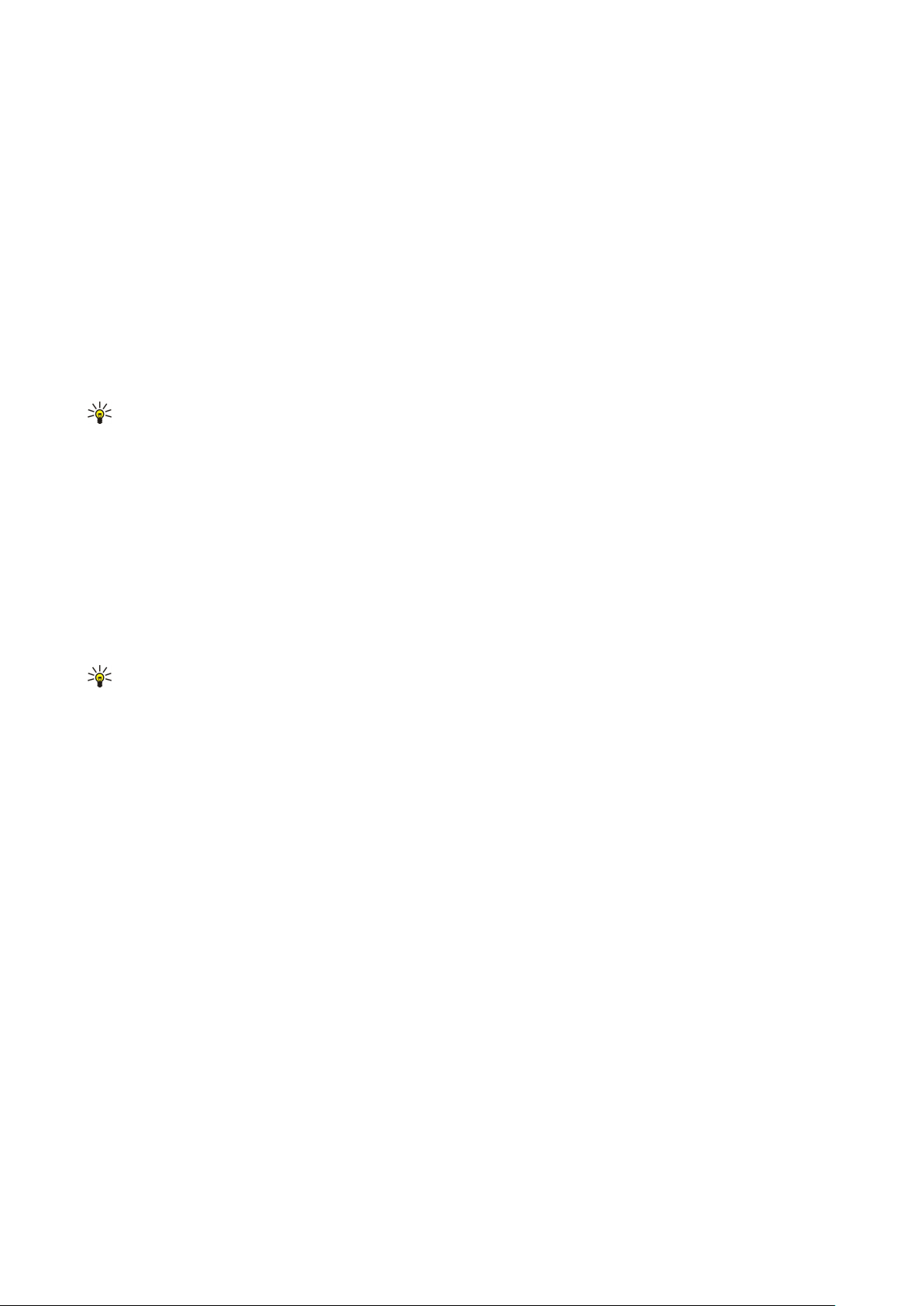
D a r b a s ā k š a n a
attēlu, mūzikas, kontaktu, ziņu vai citas elektronisko datu formas glabāšanas līdzeklis. Ir pieejamas atmiņas kartes ar lielu
ietilpību.
Ierīces atmiņa
Ierīcē iebūvētā atmiņa ir daudzu programmu koplietots dinamisks atmiņas pūls. Pieejamais iekšējās atmiņas apjoms var būt
dažāds, taču to nevar palielināt vairāk par maksimālo rūpnīcas uzstādījumu. Ierīcē saglabātie dati, tādi kā programmatūras
lietojumprogrammas, attēli un mūzika, patērē ierīcē esošo atmiņu.
Ier. atm. pārraudzība
Izvēlieties Izvēlne > Iespējas > Atmiņas dati.
Jūs varat apskatīt, cik daudz atmiņas vietas tiek lietots šobrīd, cik daudz brīvas vietas atmiņā palicis un cik daudz atmiņas vietas
patērē katrs datu veids. Piem., varat apskatīt, cik daudz atmiņas vietas aizņem e-pasta ziņas, teksta dokumenti vai kalendāra
ieraksti.
Lai pārslēgtos no ierīces atmiņas uz atmiņas kartes statistiku un pretēji, izvēlieties Atmiņas dati > Tālruņa atmiņa vai Atmiņas
dati > Atmiņas karte.
Padoms: Lai nodrošinātu pietiekamu vietu atmiņā, regulāri jāizdzēš dati vai tie jāpārsūta uz atmiņas karti vai datoru.
Atmiņas karte
Šajā Nokia ierīcē var izmantot atmiņas karšu FAT12, FAT16 un FAT32 failu sistēmas. Ja formatējat atmiņas karti savā Nokia tālrunī,
visi atmiņas kartē saglabātie dati tiek neatgriezeniski izdzēsti, un failu sistēma būs FAT16.
Ieteicams regulāri veidot ierīces atmiņas dublējumkopijas atmiņas kartē. Šo informāciju vēlāk var atjaunot ierīcē. Lai atmiņas
kartē izveidotu ierīces atmiņas informācijas dublējumkopiju, izvēlieties Izvēlne > Rīki > Atmiņas karte > Iespējas > Dublēt tālr.
atmiņu. Lai atjaunotu informāciju no atmiņas kartes ierīces atmiņā, izvēlieties Izvēlne > Rīki > Atmiņas karte > Iespējas >
Atjaunot no kartes.
Neņemiet ārā atmiņas karti tajā brīdī, kad atmiņas karte tiek lietota. Izņemot karti darbības laikā, var sabojāt atmiņas karti un
ierīci, kā arī kartē saglabātos datus.
Ja atmiņas karte ierīcē nav lietojama, jums, iespējams, ir nepareiza veida atmiņas karte, karte nav formatēta atbilstoši ierīcei
vai arī kartē ir bojāta failu sistēma.
Padoms: Jūs varat instalēt/izņemt atmiņas karti, nenoņemot akumulatoru vai neizslēdzot ierīci.
RS-MMC
Šī ierīce izmanto mazizmēra duālā sprieguma (1,8/3,0V) atmiņas karti MultiMediaCard (MMC).
Lai nodrošinātu saderību, izmantojiet tikai duālā sprieguma multivides kartes. Pārbaudiet multivides kartes saderību, sazinoties
ar ražotāju vai izplatītāju. Šajā ierīcē izmantojiet tikai saderīgas multivides kartes. Citas atmiņas kartes, piemēram, pilna izmēra
MMC vai Secure Digital (SD) kartes, nav piemērotas MMC slotam un nav saderīgas ar šo ierīci. Nesaderīgas atmiņas kartes lietošana
var kaitēt gan atmiņas kartei, gan ierīcei, bet nesaderīgajā kartē saglabātie dati var tikt bojāti. Glabājiet visas atmiņas kartes
maziem bērniem nepieejamās vietās.
Atmiņas kartes lietošana
Izvēlieties Izvēlne > Rīki > Atmiņas karte > Iespējas un definējiet:
• Izņemt atm. karti — Izņemiet atmiņas karti droši.
• Dublēt tālr. atmiņu — Izveidojiet svarīgākās informācijas, tādas kā kalendāra ieraksti vai kontakti, dublējumkopiju atmiņas
kartē.
• Atjaunot no kartes — Atjaunojiet dublējumkopiju no atmiņas kartes ierīcē.
• Formatēt atm. karti — Formatējiet atmiņas karti atbilstoši ierīcei.
• Atm. kartes nosauk. — Mainiet atmiņas kartes nosaukumu.
• Uzstādīt paroli — Izveidojiet atmiņas kartes paroli.
• Atmiņas dati — Pārraudzīt programmu un datu atmiņas patēriņu.
Atmiņas kartes formatēšana
Formatējot atmiņas karti, visi tajā esošie dati tiek neatgriezeniski zaudēti. Sazinieties ar izplatītāju, lai uzzinātu, vai karte pirms
lietošanas ir jāformatē. Lai formatētu atmiņas karti, izvēlieties Iespējas > Formatēt atm. karti. Kad formatēšana ir pabeigta,
ievadiet atmiņas kartes nosaukumu.
Atmiņas kartes drošība
Izmantojot paroli, atmiņas karti var aizsargāt pret nesankcionētu piekļuvi. Lai uzstādītu paroli, izvēlieties Iespējas > Uzstādīt
paroli. Parole var būt līdz astoņām rakstzīmēm gara un reģistrjutīga. Parole tiek saglabāta jūsu ierīcē. Nav nepieciešams to
Copyright © 2006 Nokia. All Rights Reserved. 15
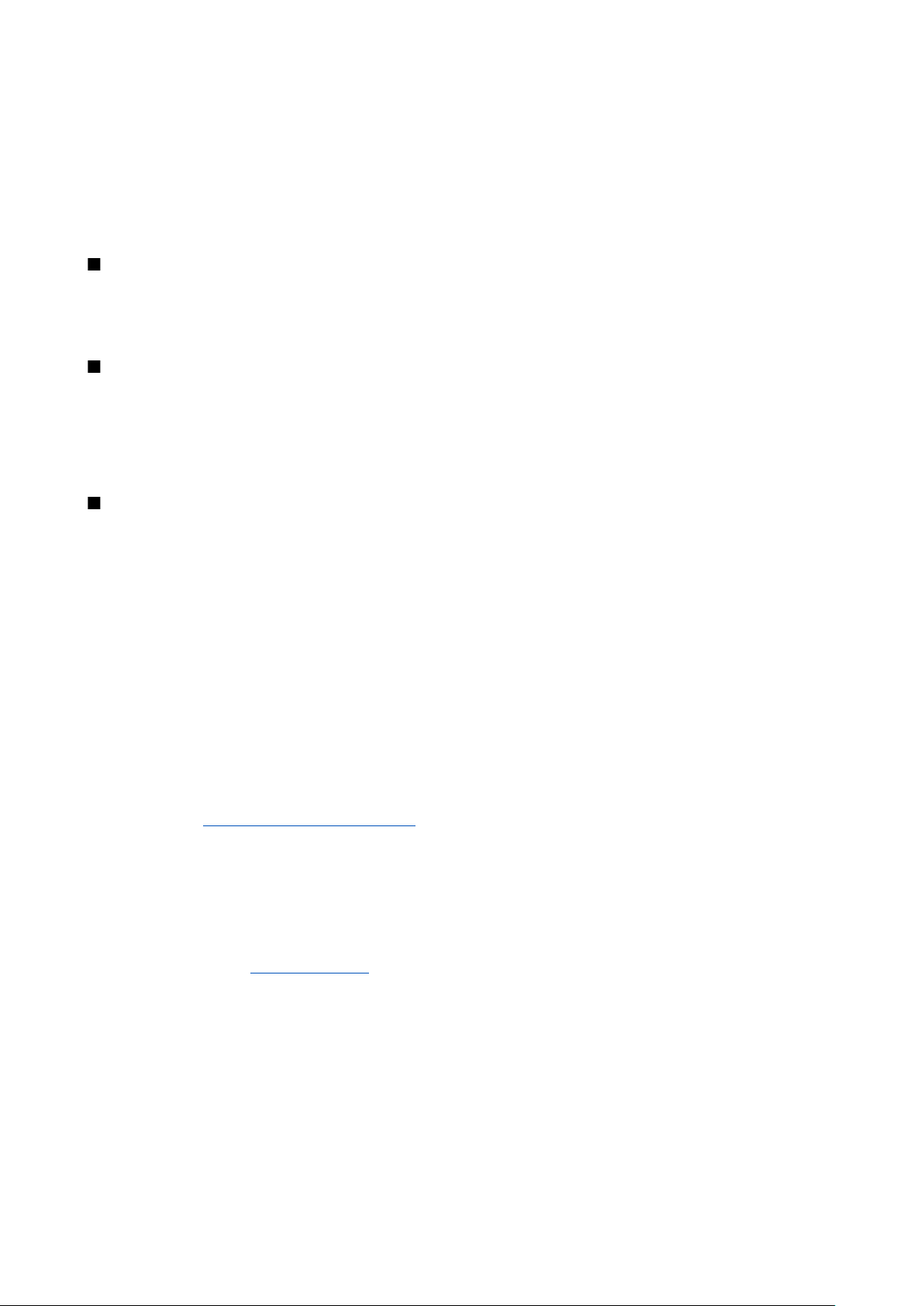
D a r b a s ā k š a n a
ievadīt atkārtoti, kamēr jūs izmantojat atmiņas karti tajā pašā ierīcē. Ja atmiņas karti lietojat citā ierīcē, tiek pieprasīts ievadīt
paroli. Atsevišķas atmiņas kartes ar paroli nevar aizsargāt.
Lai noņemtu atmiņas kartes paroli, izvēlieties Iespējas > Noņemt paroli. Kad parole ir izdzēsta, atmiņas kartes dati netiek
aizsargāti pret nesankcionētu lietojumu.
Atmiņas kartes atbloķēšana
Lai atvērtu bloķētu atmiņas karti, izvēlieties Iespējas > Atbloķēt atm. karti. Ievadiet paroli.
CD-ROM
Komplektācijā ietilpstošais kompaktdisks ir saderīgs ar Windows 98SE, Windows ME, Windows 2000 un Windows XP.
No kompaktdiska jūs varat instalēt programmatūru Nokia PC Suite. Programmatūru Nokia PC Suite var izmantot tikai
operētājsistēmā Windows 2000 vai Windows XP.
Nokia atbalsta un kontaktu informācija
Šīs rokasgrāmatas jaunāko versiju, papildinformāciju, lejupielādes materiālus un ar jūsu izvēlēto Nokia produktu saistītus
pakalpojumus atradīsit Web vietā www.nokia.com/support vai arī vietējā Nokia Web vietā.
Web vietā varat saņemt informāciju par Nokia izstrādājumu lietošanu un pakalpojumiem. Ja ir nepieciešams sazināties ar klientu
apkalpošanas centru, sameklējiet to vietējo Nokia klientu apkalpošanas centru sarakstā www.nokia.com/customerservice.
Tehniskās apkopes pakalpojumu nolūkā vērsieties tuvākajā Nokia pakalpojumu centrā www.nokia.com/repair.
Satura pārsūtīšana starp ierīcēm
Jūs varat pārsūtīt saturu, piem., kontaktus, no saderīgas Nokia ierīces uz jūsu Nokia E60, izmantojot Bluetooth vai infrasarkano
savienojumu. Pārsūtāmā satura tips ir atkarīgs no tālruņa modeļa. Ja otrā ierīce atbalsta sinhronizāciju, jūs varat arī sinhronizēt
datus starp otro ierīci un savu Nokia E60.
Datu pārsūtīšana, izmantojot Bluetooth vai infrasarkano savienojumu
Lai sāktu datu pārsūtīšanu no saderīgas ierīces, izvēlieties Izvēlne > Rīki > Pārnese.
Bluetooth savienojums
1. Informācijas skatā izvēlieties Turpināt.
2. Izvēlieties Pa Bluetooth. Abām ierīcēm jāatbalsta izvēlētais savienojuma tips.
3. Aktivizējiet savā otrajā ierīcē Bluetooth un savā Nokia E60 izvēlieties Turpināt, lai sāktu ierīču meklēšanu ar aktīvu Bluetooth
savienojamību.
4. Pēc tam, kad tā ir atradusi otru ierīci, izvēlieties savā Nokia E60 Beigt
5. Sarakstā izvēlieties savu otro ierīci. Jūs uzaicina savā Nokia E60 ievadīt patentatslēgu (1 līdz 16 ciparus). Patentatslēga tiek
izmantota tikai vienreiz savienojuma apstiprināšanai.
6. Ievadiet šo kodu savā Nokia E60 un izvēlieties Labi. Ievadiet šo kodu savā otrajā ierīcē un izvēlieties Labi. Šīs ierīces tagad ir
savienotas pārī.
Dažos ierīces modeļos programma Pārsūtīt datus tiks nosūtīta uz jūsu otru ierīci ziņas veidā. Lai instalētu Pārsūtīt datus savā
otrajā ierīcē, atveriet ziņu un izpildiet displejā redzamos norādījumus.
7. Savā Nokia E60 izvēlieties saturu, ko vēlaties pārsūtīt no savas otrās ierīces, un izvēlieties Labi.
Infrasarkanais savienojums
1. Informācijas skatā izvēlieties Turpināt.
2. Izvēlieties Pa infrasarkano. Abām ierīcēm jāatbalsta izvēlētais savienojuma tips.
3. savienojiet abas ierīces. Sk. “IR sav.“. lpp. 47.
4. Savā Nokia E60 izvēlieties saturu, ko vēlaties pārsūtīt no savas otrās ierīces, un izvēlieties Labi.
Saturs no otrās ierīces atmiņas tiek pārkopēts jūsu ierīces atbilstošajā atmiņas vietā. Kopēšanas laiks ir atkarīgs no pārsūtāmo
datu apjoma. Kopēšanu varat arī atcelt un turpināt vēlāk.
Datu pārraidei nepieciešamie soļi var mainīties atkarībā no jūsu ierīces un no tā, vai pirms tam jums ir bijusi pārtraukta datu
pārsūtīšana. Elementi, kurus varat pārsūtīt, mainās atkarībā no otrās ierīces.
Sk. “Pārī savienotas ierīces“. lpp. 46.
Datu sinhronizēšana ar citu ierīci
Ja iepriekš nosūtīti dati uz Nokia E60 un jūsu otra ierīce atbalsta sinhronizāciju, jūs varat izmantot Pārnese, lai regulāri
atjauninātu datus abās ierīcēs.
1. Izvēlieties Tālruņi un nospiediet kursorsviru.
2. Ritiniet līdz ierīcei, no kuras jūs pārsūtījāt datus, un nospiediet kursorsviru.
Copyright © 2006 Nokia. All Rights Reserved. 16
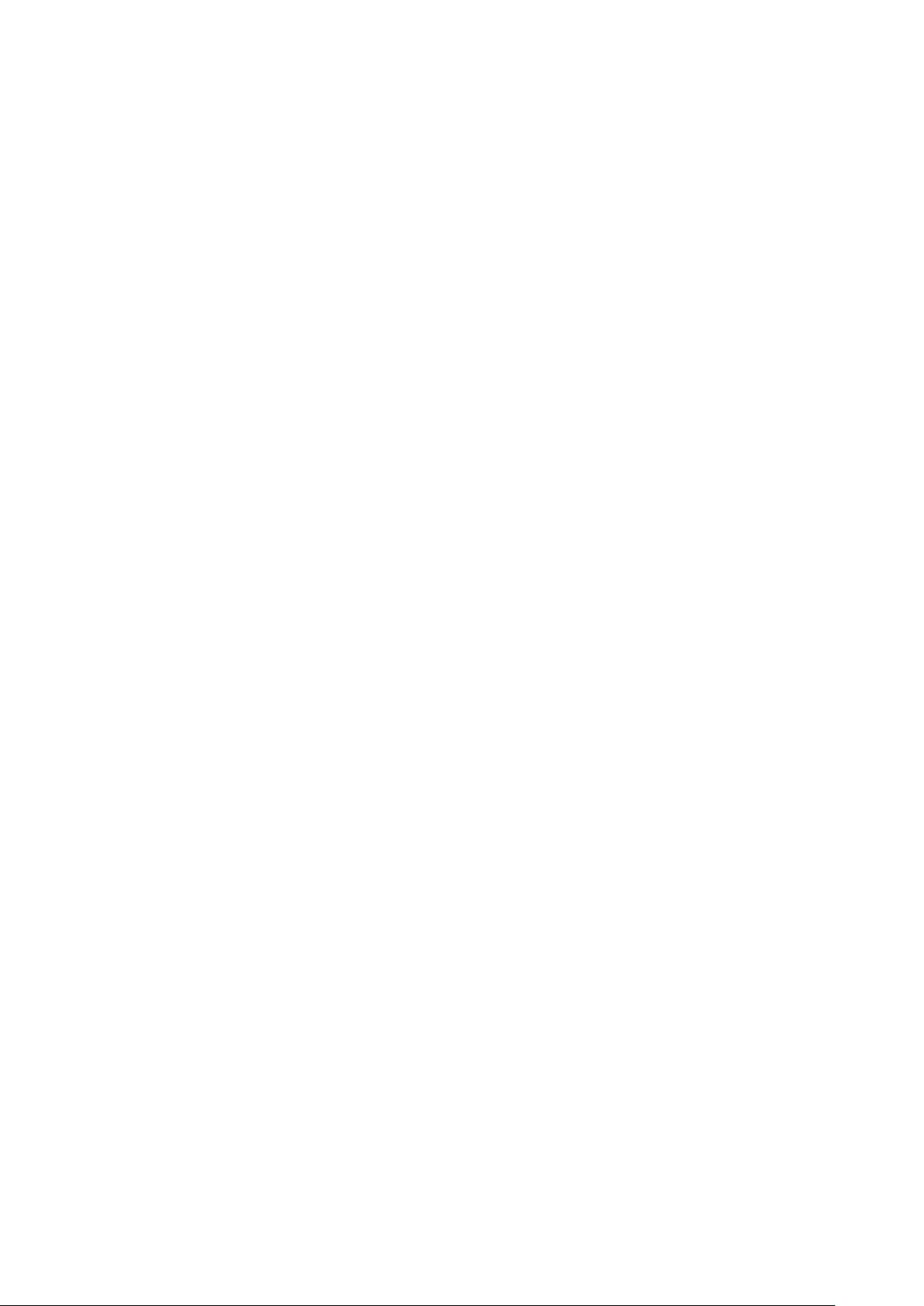
D a r b a s ā k š a n a
3. Izvēlieties Sinhronizēt un nospiediet kursorsviru. Ierīces sāk sinhronizēšanu, izmantojot to pašu savienojuma veidu, kas tika
izvēlēts sākotnējai datu pārsūtīšanai. Tiek sinhronizēti tikai tie dati, kas sākotnēji tika izvēlēti datu pārsūtīšanai.
Lai mainītu datu pārsūtīšanas un sinhronizācijas uzstādījumus, izvēlieties Sinhronizēt, ritiniet līdz ierīcei, nospiediet kursorsviru
un izvēlieties Rediģēt.
Copyright © 2006 Nokia. All Rights Reserved. 17
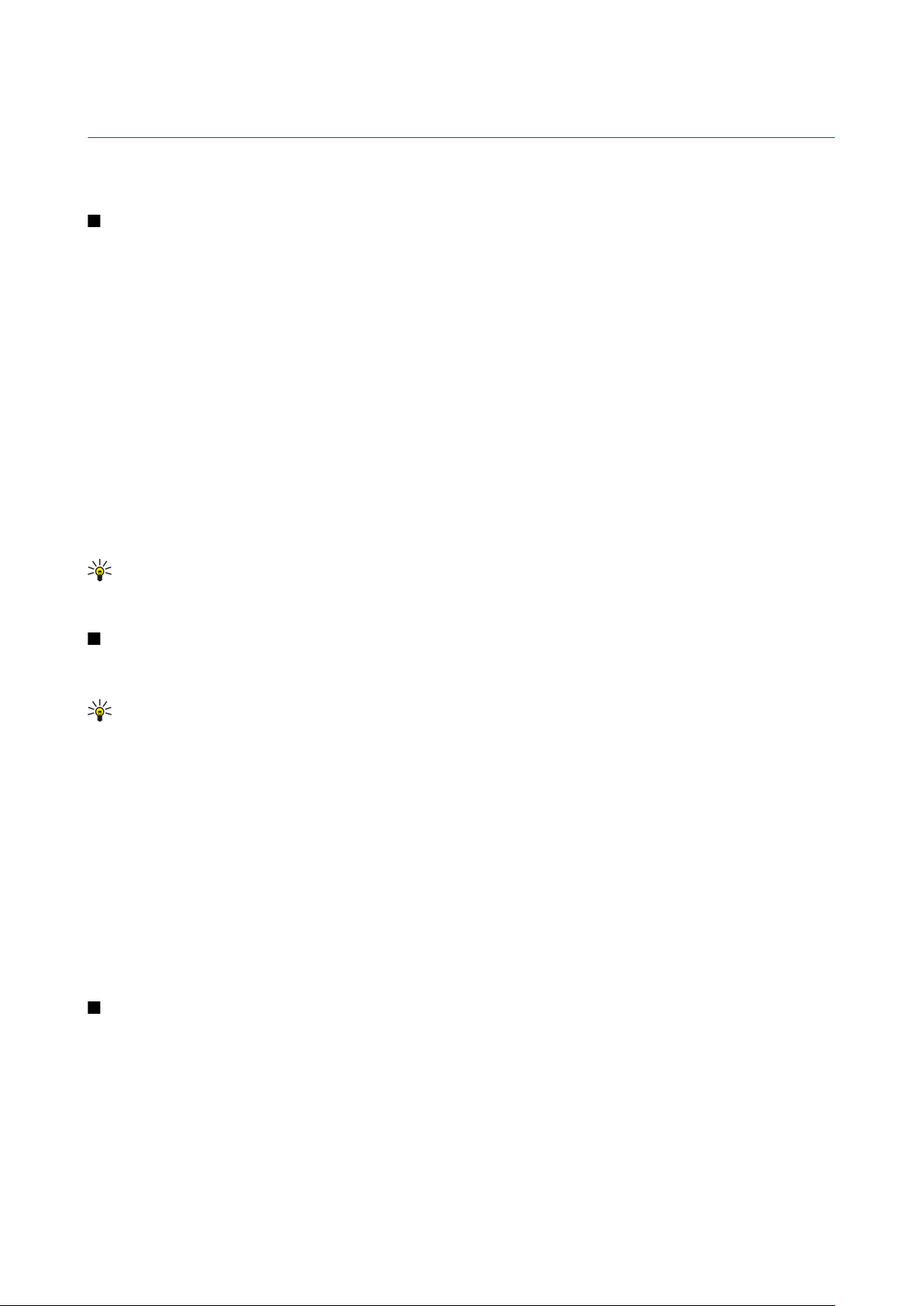
2. Jūsu ierīce
Ierīci ieslēdzot, tā var atpazīt SIM kartes ražotāju un automātiski konfigurēt pareizos īsziņu, multiziņu un GPRS uzstādījumus.
Uzstādījumus var arī saņemt no pakalpojumu sniedzēja īpašas ziņas veidā.
Izvēlne
Izvēlne ir sākuma punkts, no kura var atvērt visas ierīcē vai atmiņas kartē esošās programmas. Izvēlne satur programmas un
mapes, kas ir līdzīgu programmu grupas. Lai ritinātu ekrānā uz augšu un uz leju, lietojiet kursorsviru.
Instalētas programmas tiek saglabātas mapē Instalācijas pēc noklusējuma.
Lai atvērtu programmu, ritiniet līdz tai un nospiediet kursorsviru.
Lai apskatītu programmu sarakstu, izvēlieties Iespējas > Mainīt skatu > Saraksts. Lai atgrieztos režģa skata režīmā, izvēlieties
Iespējas > Mainīt skatu > Režģis.
Lai apskatītu dažādo programmu atmiņas patēriņu, ierīces saglabātos datus, atmiņas karti vai lai pārbaudītu brīvās atmiņas
daudzumu, izvēlieties Iespējas > Atmiņas dati.
Lai pārkārtotu mapi, ritiniet līdz programmai, kuru vēlaties pārvietot, un izvēlieties Iespējas > Pārvietot. Izvēlētajai programmai
blakus tiek ievietota atzīme. Ritiniet līdz jaunajai vietai un izvēlieties Labi.
Lai pārvietotu programmu uz citu mapi, ritiniet līdz programmai, kuru vēlaties pārvietot uz citu mapi, un izvēlieties Iespējas >
Pārvietot uz mapi, pēc tam izvēlieties jauno mapi un nospiediet Labi.
Lai lejupielādētu programmas no Web, izvēlieties Iespējas > Programmu ielāde.
Lai izveidotu jaunu mapi, izvēlieties Iespējas > Jauna mape. Mapēs nav iespējams veidot mapes.
Lai pārdēvētu jaunu mapi, izvēlieties Iespējas > Pārdēvēt.
Padoms: Lai pārslēgtos no vienas atvērtas programmas uz otru, nospiediet un turiet nospiestu izvēlnes taustiņu.
Programmas pārslēgšanas logs atveras un uzrāda atvērtās programmas. Ritiniet līdz programmai un nospiediet
kursorsviru, lai to aktivizētu.
Palīdzība un apmācība
Jūs varat meklēt atbildes uz saviem jautājumiem ierīces lietošanas laikā arī bez lietotāja rokasgrāmatas, jo ierīcē ir gan īpašo
uzdevumu palīdzība, gan apmācība.
Padoms: Īpašie uzdevumi nozīmē, ka jūs varat piekļūt norādījumiem no Iespējas sarakstiem.
Ierīces palīdzība
Jūs varat piekļūt ierīces palīdzībai no atvērtas programmas vai no Izvēlne. Kad programma ir atvērta, izvēlieties Iespējas >
Palīdzība, lai izlasītu norādījumus par konkrēto skatu.
Lai atvērtu palīdzību no Izvēlne, izvēlieties Palīdzība > Palīdzība. Palīdzība jūs varat izvēlēties kategorijas, par kurām vēlaties
apskatīt norādījumus. Ritiniet līdz kategorijai, piemēram, Messaging (ziņapmaiņa), un nospiediet kursorsviru, lai apskatītu
pieejamos norādījumus (palīdzības tēmas). Lasot tēmas izklāstu, ritiniet pa kreisi vai pa labi, lai redzētu pārējās tēmas šajā
kategorijā.
Kad lasāt norādījumus, nospiediet un turiet izvēlnes taustiņu, lai pārslēgtos no palīdzības uz programmu, kas ir atvērta fonā.
Apmācība
Apmācībā sniegta informācija par ierīci un parādīts, kā varat to izmantot.
Lai piekļūtu apmācībai izvēlnē, izvēlieties Izvēlne > Palīdzība, atveriet Apmācība un sadaļu, kuru vēlaties apskatīt.
Ritināšana un izvēlēšanās
Lai pārvietotos un izvēlētos, izmantojiet kursorsviru. Izmantojot kursorsviru, varat pārvietoties uz augšu, uz leju, pa kreisi un
pa labi Izvēlne vai dažādās programmās un sarakstos. Iespējams nospiest kursorsviru arī, lai atvērtu programmas, failus vai
rediģētu uzstādījumus.
Lai izvēlētos tekstu, nospiediet un turiet nospiestu rediģēšanas taustiņu un ritiniet pa kreisi vai pa labi, līdz esat izvēlējušies
tekstu.
Lai izvēlētos dažādus objektus, piemēram, ziņas, failus vai kontaktus, ritiniet uz augšu, uz leju, pa kreisi vai pa labi, lai iezīmētu
vajadzīgo objektu. Izvēlieties Iespējas > Atzīmēt/noņemt atz. > Atzīmēt, lai izvēlētos vienu objektu, vai Iespējas > Atzīmēt/
noņemt atz. > Atzīmēt visu, lai izvēlētos visus objektus.
Copyright © 2006 Nokia. All Rights Reserved. 18
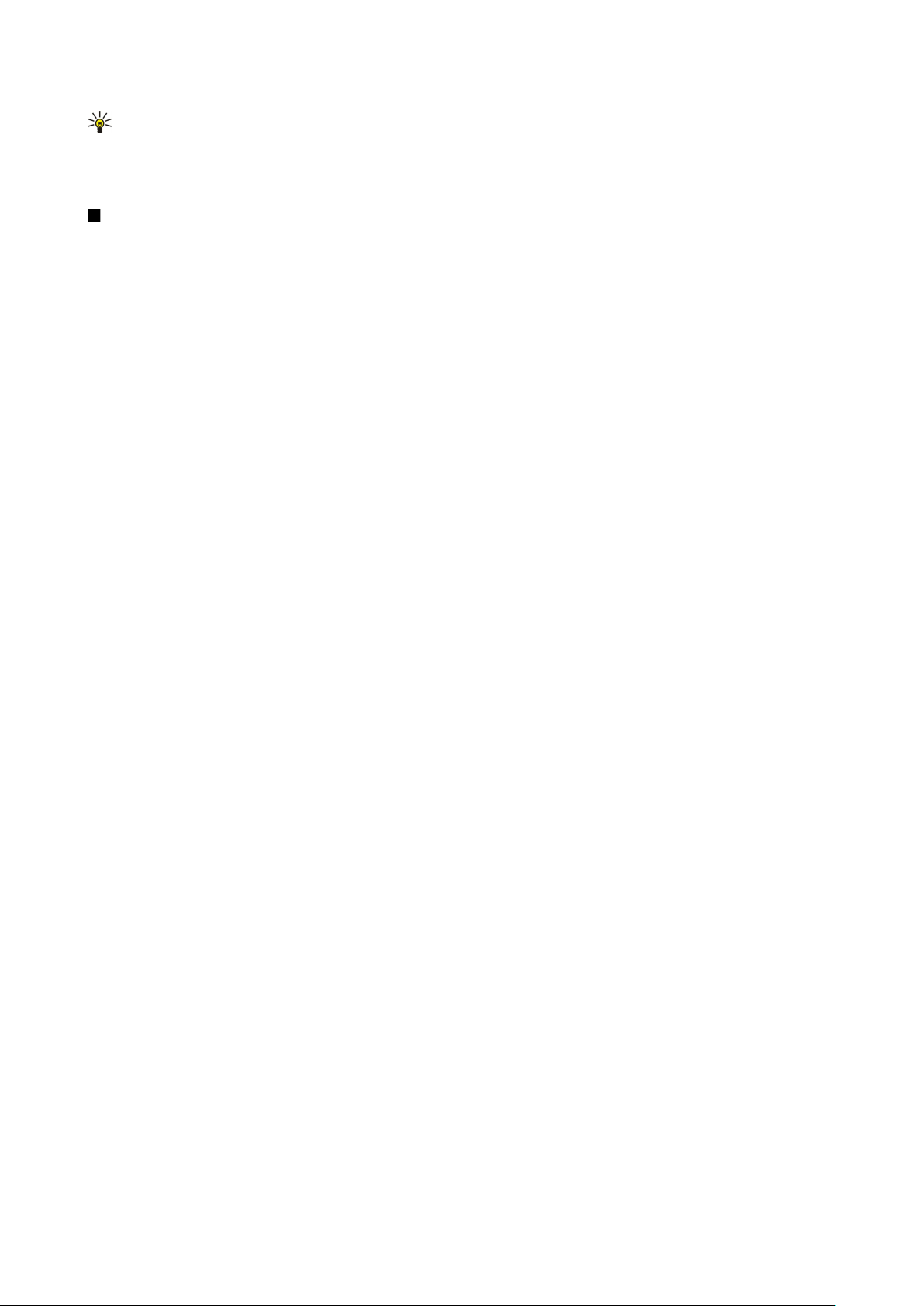
J ū s u i e r ī c e
Padoms: Lai izvēlētos gandrīz visus objektus, vispirms izvēlieties Iespējas > Atzīmēt/noņemt atz. > Atzīmēt visu, pēc
tam izvēlieties objektus, kurus negribat, un Iespējas > Atzīmēt/noņemt atz. > Noņemt atzīmi.
Lai izvēlētos objektu (piemēram, dokumenta pielikumu), ritiniet līdz objektam tā, lai kvadrātveida marķieri parādās abās objekta
pusēs.
Vairākās programmās kopējas darbības
Vairākās programmās var veikt šādas darbības:
Lai pārslēgtos no vienas atvērtas programmas uz otru, nospiediet un turiet nospiestu izvēlnes taustiņu, lai apskatītu atvērto
programmu sarakstu. Programmas izvēle.
Lai mainītu profilu vai izslēgtu vai bloķētu ierīci, īsi nospiediet ieslēgšanas/izslēgšanas taustiņu.
Lai saglabātu failu, izvēlieties Iespējas > Saglabāt. Atkarībā no izmantotās programmas ir pieejamas dažādas saglabāšanas
iespējas.
Lai sūtītu failu, izvēlieties Iespējas > Sūtīt. Failu var nosūtīt kā e-pasta ziņu vai multiziņu, vai izmantojot infrasarkano vai
Bluetooth savienojumu.
Lai drukātu ar saderīgu printeri, izvēlieties Iespējas > Drukāt. Drukāšanai izvēlētos objektus var iepriekš apskatīt, kā arī varat
rediģēt izdruku izskatu. Pirms drukāšanas jums ierīcē jādefinē saderīgs printeris.
Lai kopētu, nospiediet rediģēšanas taustiņu un ar kursorsviru izvēlieties tekstu. Nospiediet un turiet nospiestu rediģēšanas
taustiņu, izvēloties Kopēt. Lai ielīmētu tekstu, ritiniet līdz vietai, kurā teksts jāielīmē, turiet nospiestu rediģēšanas taustiņu un
izvēlieties Ielīmēt. Šī metode var nedarboties tādās programmās kā Documents, kurām ir savas kopēšanas un ielīmēšanas
komandas.
Lai dzēstu failu, nospiediet dzēšanas taustiņu vai izvēlieties Iespējas > Dzēst.
Lai ievietotu tekstā rakstzīmes, piemēram, jautājuma zīmes vai iekavas, nospiediet *.
Sk. “Drukāšana“. lpp. 67.
Copyright © 2006 Nokia. All Rights Reserved. 19
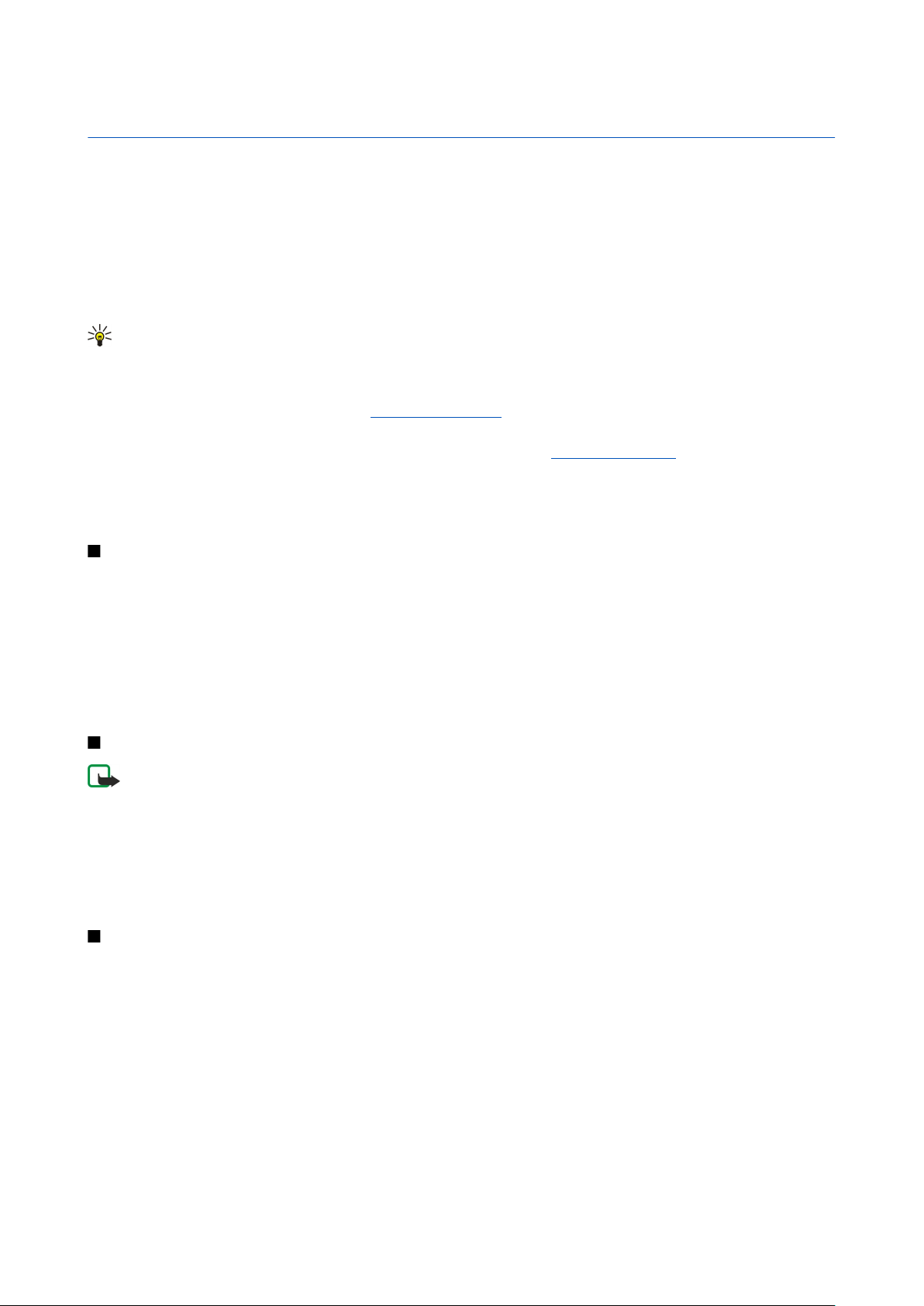
3. Zvanīšana
Ja ierīce ir bloķēta, tomēr var piezvanīt uz ierīcē ieprogrammēto oficiālo avārijas dienestu izsaukšanas numuru.
Lai varētu veikt zvanus, ieskaitot zvanus uz avārijas dienestu izsaukšanas numuru, ja ierīcē ir aktivizēts bezsaistes profils,
iespējams, jāievada bloķēšanas kods un ierīces profils jānomaina uz zvanīšanai piemērotu profilu.
Lai zvanītu un saņemtu zvanus, ierīcei jābūt ieslēgtai, tajā jābūt ievietotai derīgai SIM kartei un jums jāatrodas mobilo sakaru
tīkla pārklājuma zonā. Balss zvanu laikā GPRS savienojums tiek aizturēts, ja vien tīkls neatbalsta duālu pārraides režīmu vai jums
ir USIM karte un jūs atrodaties UMTS tīkla pārklājuma zonā.
Ievadiet tālruņa numuru kopā ar rajona kodu un nospiediet zvanīšanas taustiņu. Ja ievadīta nepareiza rakstzīme, nospiediet
dzēšanas taustiņu.
Padoms: Lai veiktu starptautiskus zvanus, divreiz nospiediet taustiņu *, lai pievienotu rakstzīmi +, kas aizstāj
starptautisko piekļuves kodu, un ievadiet valsts kodu, rajona kodu (pirmā nulle nav nepieciešama) un tālruņa numuru.
Lai pārtrauktu zvanu vai zvana mēģinājumu, nospiediet pārtraukšanas taustiņu.
Lai piezvanītu, izmantojot saglabātos kontaktus, gaidīšanas režīmā nospiediet Kontakti. Ievadiet vārda pirmos burtus, ritiniet
līdz vārdam un nospiediet zvanīšanas taustiņu. Sk. “Kontakti“. lpp. 27.
Nospiediet zvanīšanas taustiņu, lai apskatītu līdz 20 numuriem, ko esat izsaucis vai mēģinājis izsaukt. Ritiniet līdz vajadzīgajam
numuram vai vārdam un nospiediet zvanīšanas taustiņu, lai izsauktu numuru.Sk. “Žurnāls“. lpp. 22.
Lai regulētu aktīvās sarunas skaļumu, spiediet skaļuma regulēšanas taustiņus.
Lai gaidīšanas režīmā izsauktu balss pastkasti (tīkla pakalpojums), nospiediet un turiet taustiņu 1 vai nospiediet taustiņu 1 un
pēc tam zvanīšanas taustiņu.
Ātrie numuri
Ātrie zvani ļauj piezvanīt, turot nospiestu kādu cipara taustiņu.
Pirms izmantot ātro zvanīšanu, izvēlieties Izvēlne > Rīki > Uzstādījumi > Zvans > Ātrie numuri > Ieslēgti.
Lai piešķirtu telefona numuram cipara taustiņu, izvēlieties Izvēlne > Rīki > Ātrie numuri. Ritiniet uz numura taustiņu (2 - 9)
ekrānā un izvēlieties Iespējas > Piešķirt. Izvēlieties vēlamo numuru no Kontakti saraksta.
Lai dzēstu cipara taustiņam piešķirto tālruņa numuru, ritiniet uz ātro zvanu numuru taustiņu un izvēlieties Iespējas >
Noņemt.
Lai mainītu cipara taustiņam piešķirto tālruņa numuru, ritiniet uz ātro zvanu numuru taustiņu un izvēlieties Iespējas > Mainīt.
Atbild. uz zv.
Piezīme: Faktiskais pakalpojumu sniedzēja rēķins par sarunām un pakalpojumiem var atšķirties atkarībā no tīkla
iespējām, aprēķinu noapaļošanas metodēm, nodokļiem u.c.
Lai atbildētu uz zvanu, nospiediet zvanīšanas taustiņu.
Lai atteiktu zvanu, nospiediet beigu taustiņu.
Lai izslēgtu zvana signālu, nevis atbildētu uz zvanu, nospiediet Klusums.
Lai sarunas laikā atbildētu uz jaunu zvanu, ja ir aktivizēta funkcija Zvanu gaidīšana, nospiediet zvanīšanas taustiņu. Pirmais
zvans tiek aizturēts. Lai pārtrauktu aktīvo sarunu, nospiediet beigu taustiņu.
Iespējas sar. laikā
Sarunas laikā izvēlieties Iespējas, lai piekļūtu šādām iespējām:
• Izslēgt mikrofonu — klausīties notiekošo sarunu, taču jūsu balss pārējiem sarunas dalībniekiem nav dzirdama,
• Ieslēgt mikrofonu — jūsu balss atkal ir dzirdama pārējiem sarunas dalībniekiem,
• Atmest — izslēgt dalībnieku no notiekošas sarunas,
• Beigt aktīvo sarunu — beigt šobrīd notiekošu sarunu,
• Izvēlne — apskatīt programmu izvēlni ierīcē,
• Aizturēt — aizturēt notiekošu sarunu,
• Aktivizēt — atjaunot aizturēto sarunu,
• Jauns zvans — Uzsākt jaunu sarunu, turpinot jau iesākto, ja ir pieejams konferences zvana savienojums (tīkla pakalpojums).
• Atbildēt — Atbildēt uz ienākošu zvanu notiekošas sarunas laikā, ja ir aktivizēta Zvanu gaidīšana.
• Noraidīt — Noraidīt ienākošu zvanu notiekošas sarunas laikā, ja ir aktivizēta Zvanu gaidīšana.
• Bloķēt tastatūru — notiekošas sarunas laikā bloķēt ierīces tastatūru.
• Konference — Aktīvo un aizturēto sarunu apvienot konferences sarunā (tīkla pakalpojums).
Copyright © 2006 Nokia. All Rights Reserved. 20
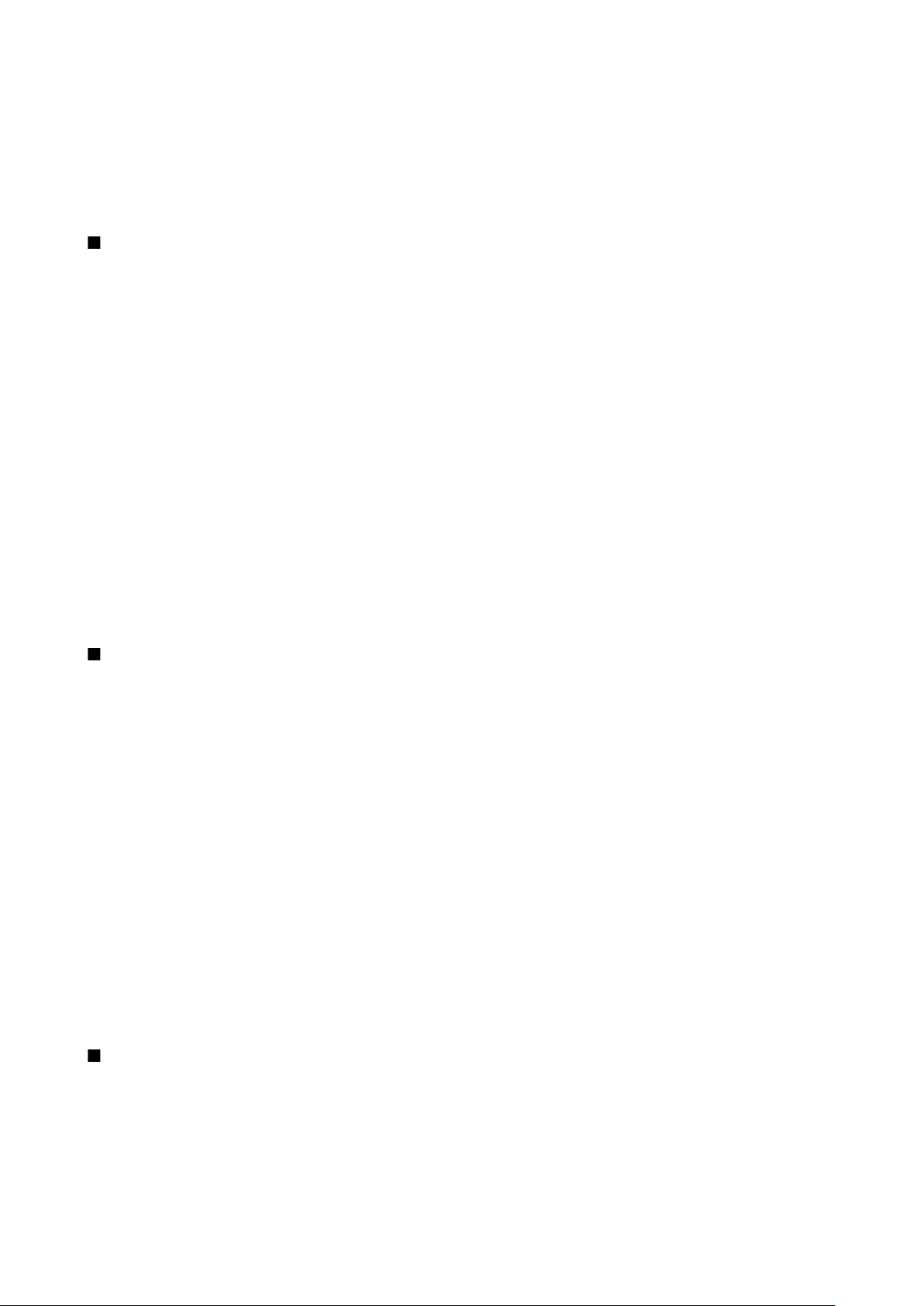
Z v a n ī š a n a
• Privāta saruna — Konferences sarunas laikā privāti sarunāties ar izvēlēto dalībnieku (tīkla pakalpojums).
• Apmainīt — Pārslēgties no aktīvās sarunas uz aizturēto (tīkla pakalpojums).
• Sūtīt DTMF — Nosūtīt DTMF (Dual Tone Multi-Frequency – divtoņu daudzfrekvenču) toņu virknes, piem., paroles. Ievadiet DTMF
virkni vai atrodiet to katalogā Kontakti un izvēlietiesDTMF.
• Pārsūtīt — Savienot aizturēto sarunu ar aktīvo sarunu un atvienot pašu no zvana (tīkla pakalpojums).
Pieejamās iespējas var būt dažādas.
Zvanu pāradresācija
Izvēlieties Izvēlne > Rīki > Uzstādījumi > Pāradresācija.
Varat ienākošos zvanus pāradresēt uz savu balss pastkasti vai citu tālruņa numuru. Plašāku informāciju iegūsit no pakalpojumu
sniedzēja.
1. Izvēlieties zvana veidu no šeit nosauktajiem:
• Balss zvani — Ienākošie balss zvani.
• Datu un video zvani — Ienākošie datu un video zvani.
• Faksa zvani — Ienākošie faksa zvani.
2. Izvēlieties kādu no šīm pāradresācijas iespējām:
• Visi balss zvani, Visi datu un video zvani vai Visi faksa zvani. — Pāradresējiet visus ienākošos balss, datu un video vai faksa
zvanus.
• Ja aizņemts — pāradresēt ienākošos zvanus notiekošu sarunu laikā,
• Ja neatbild — pāradresēt ienākošos zvanus pēc tam, kad ierīce noteiktu laiku ir zvanījusi. Definējiet laiku, cik ilgi tālrunis
var zvanīt, pirms zvans tiek pāradresēts Aizkaves laiks: laukā.
• Ja nav sasniedzams — Pāradresējiet zvanus, ja tālrunis ir izslēgts vai neatrodas tīkla pārklājuma zonā.
• Ja nav pieejams — aktivizēt vienlaikus beidzamos trīs uzstādījumus. Šī iespēja pāradresē zvanus, ja ierīce ir aizņemta, uz
zvanu neatbild vai atrodas ārpus uztveramības zonas.
3. Izvēlieties Aktivizēt.
Lai noteiktu pašreizējo pāradresācijas statusu, ritiniet līdz pāradresācijas iespējai un izvēlieties Iespējas > Noteikt statusu.
Lai atceltu visu balss zvanu pāradresāciju, ritiniet līdz pāradresācijas iespējai un izvēlieties Iespējas > Atcelt.
Zvanu liegumi
Vienlaikus nevar būt aktivizēti zvanu lieguma un zvanu pāradresācijas pakalpojumi.
Ja izmantojat zvanu lieguma pakalpojumu, tomēr var piezvanīt uz noteiktiem oficiāliem avārijas dienestu izsaukšanas
numuriem.
Izvēlieties Izvēlne > Rīki > Uzstādīj. > Zv. aizliegšana.
Jūs varat liegt zvanus, ko iespējams ar ierīci veikt vai saņemt (tīkla pakalpojums). Lai mainītu uzstādījumus, nepieciešama
liegumu parole, kuru var iegūt no pakalpojumu sniedzēja. Zvanu liegumi ietekmē visus zvanus, ieskaitot datu zvanus.
Lai liegtu zvanus, izvēlieties Mobilo zvanu liegums un izvēlieties no pieejamām iespējām:
• Izejošie zvani — balss zvanu veikšanas aizliegums šajā ierīcē,
• Ienākošie zvani — Ienākošo zv. liegš.
• Starptautiskie zvani — ārvalstu vai reģionālu numuru izsaukšanas aizliegums,
• Ienāk. zv. ārzemēs — Ienākošo zvanu ierobežojums, atrodoties ārpus savas mītnes valsts.
• Starpt., izņ. mājas — ārvalstu un reģionālo numuru izsaukšanas aizliegums, taču atļauja izsaukt savas mītnes valsts numurus.
Lai pārbaudītu balss zvanu liegumu statusu, ritiniet līdz lieguma iespējai un izvēlēties Iespējas > Noteikt statusu.
Lai atceltu visus balss zvanu liegumus, ritiniet līdz lieguma iespējai un izvēlieties Iespējas > Atcelt visus lieg..
Tīkla zvanu liegums
Lai liegtu tīkla zvanus, izvēlieties Izvēlne > Rīki > Uzstādīj. > Zv. aizliegšana > Intern. zv. liegums.
Lai atteiktu anonīmu zvanītāju tīkla zvanus, izvēlieties Anonīmie zvani > Ieslēgts.
DTMF toņu sūtīšana
Aktivizēta zvana laikā varat nosūtīt DTMF (Dual Tone Multi-Frequency — divtoņu daudzfrekvenču) toņus, lai vadītu pastkastes
un citus automatizētos tālruņa pakalpojumus.
Lai nosūtītu DTMF toņu secību, piezvaniet un sagaidiet, līdz uz zvanu tiek atbildēts. Izvēlieties Izvēlne > Iespējas > Sūtīt DTMF.
Ierakstiet DTMF toņu secību vai arī izvēlieties sākotnēji definētu secību.
Copyright © 2006 Nokia. All Rights Reserved. 21
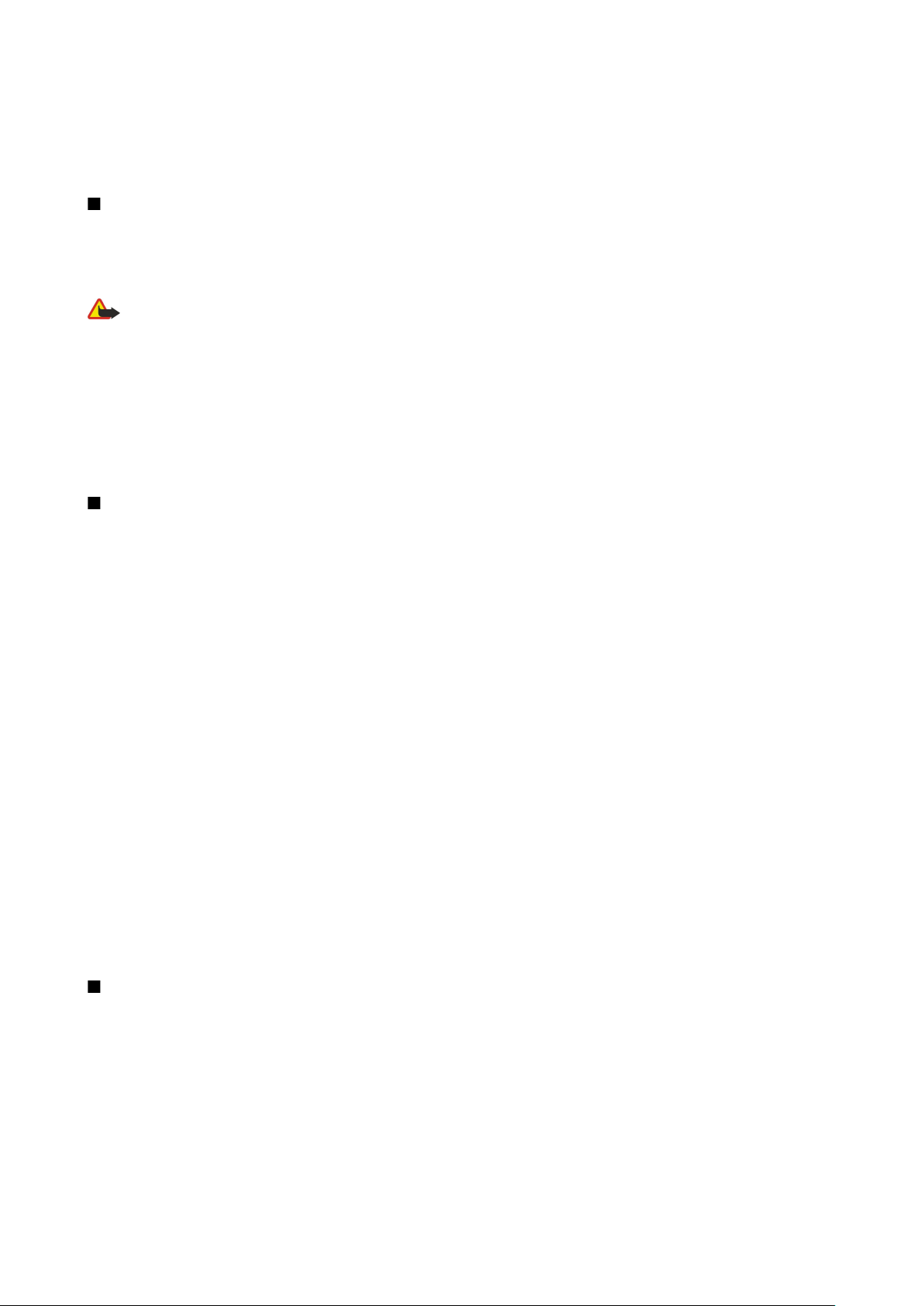
Z v a n ī š a n a
Lai pievienotu DTMF toņu secības kontaktu kartītēm, izvēlieties Izvēlne > Kontakti. Atveriet kontaktu un izvēlieties Iespējas >
Rediģēt > Iespējas > Pievienot datus > DTMF. Ievadiet toņu secību. Trīs reizes nospiediet * , lai ievadītu p – aptuveni 2 sekundes
ilgu pauzi pirms DTMF toņiem vai arī pēc tiem. Izvēlieties Gatavs. Lai uzstādītu ierīci DTMF toņu nosūtīšanai tikai pēc tam, kad
sarunas laikā izvēlaties Sūtīt DTMF, četras reizes nospiediet taustiņu *, lai izvēlētos w.
Videozvani
Lai varētu veikt videozvanu, jums jāatrodas UMTS tīkla pārklājuma zonā. Informāciju par videozvanu pakalpojumu pieejamību
un abonēšanu saņemsit no tīkla operatora vai pakalpojumu sniedzēja. Sarunas laikā uz adresāta saderīgu mobilo ierīci iespējams
nosūtīt statisku attēlu vai noskatīties reālā laika video, ko nosūtījis adresāts, ja adresātam ir saderīga mobilā ierīce ar
videokameru. Videozvanu var veikt tikai starp diviem dalībniekiem.
Uzmanību: Lietojot skaļruni, neturiet ierīci pie auss, jo skaņa var būt ārkārtīgi skaļa.
Izvēlieties statisko attēlu, ko nosūtīt Rīki > Uzstādīj. > Zvanu uzst. > Videozvana attēls.
Lai veiktu videozvanu, ievadiet tālruņa numuru vai izvēlieties zvana adresātu no Kontakti un izvēlieties Iespējas > Zvanīt >
Videozvans. Nav iespējams konvertēt videozvanu uz parastu balss zvanu.
Sarunas laikā izvēlieties Iespējas un no turpmākajām iespējām:
• Ar audio — Runājiet ar zvana adresātu.
• Ar video — Skatieties video bez audio.
• Skaļrunis — Izvēlieties izmantot skaļruni audio uztveršanai.
• Klausule — Izslēdziet skaļruni un izmantojiet austiņas.
Žurnāls
Izvēlieties Izvēlne > Žurnāls.
Mapē Žurnāls varat apskatīt informāciju par ierīces sakaru vēsturi.
Lai apskatītu pēdējo balss zvanu žurnālus, zvanu aptuveno ilgumu un pakešdatu savienojumus, izvēlieties Pēdējie zvani, Zvanu
ilgums vai Pakešd. skaitīt. un nospiediet kursorsviru.
Lai sakārtotu notikumus pēc veida vai virziena, ritiniet pa labi, lai atvērtu vispārīgo žurnālu, un izvēlieties Iespējas > Filtrs. Ritiniet
līdz filtra tipam un nospiediet kursorsviru. Izvēlieties veidu vai virzienu un nospiediet kursorsviru.
Lai uzstādītu laiku, cik ilgi visi sakaru notikumi tiek glabāti žurnālā, izvēlieties Iespējas > Uzstādījumi > Žurnāla ilgums iespēju
un Labi.
Lai izdzēstu neatbildētos zvanus, saņemtos zvanus un sastādītos numurus, izvēlieties Pēdējie zvani > Iespējas > Dzēst pēdējos
zv..
Lai atbildētu zvanītājam ar ziņu, izvēlieties Pēdējie zvani > Neatbild. zv. > Iespējas > Izveidot ziņu. Varat sūtīt īsziņas un
multiziņas.
Lai pievienotu zvanītāju vai ziņas sūtītāju Kontakti, izvēlieties zvanītāju vai ziņas sūtītāju un Pēdējie zvani > Neatbild. zv. >
Iespējas > Pievien. kontaktiem.
Lai apskatītu datu apjomu, kas nosūtīti vai saņemti ar GPRS, izvēlieties Pakešd. skaitīt..
Lai izdzēstu GPRS skaitītājus, izvēlieties Iespējas > Nodzēst skaitītājus. Ievadiet ierīces bloķēšanas kodu un izvēlieties Labi.
Žurn. uzst.
Lai uzstādītu laiku, cik ilgi visi sakaru notikumi tiek glabāti mapē Žurnāls, izvēlieties Iespējas > Uzstādījumi > Žurnāla ilgums,
iespēju no saraksta un Labi.
Lai apskatītu zvana ilgumu zvanīšanas laikā, izvēlieties Iespējas > Uzstādījumi > Rādīt zvanu ilgumu > Jā.
Rācijsaziņa
Izvēlieties Izvēlne > Savienoj. > Rācijsaziņa.
Rācijsaziņa (PTT) (tīkla pakalpojums) nodrošina tiešu balss saziņu, kurā savienojumu veido, nospiežot taustiņu. Rācijsaziņā
ierīces lietojums ir tāds pats, kāds tas būtu pārnēsājamas rācijas gadījumā.
Rācijsaziņu jūs varat izmantot sarunā ar vienu personu vai personu grupu vai arī, lai iesaistītos kanāla sarunā. Kanāls ir līdzīgs
tērzēšanas telpai: kanālu iespējams izsaukt, lai pārliecinātos, vai tiešsaistē kāds ir. Kanāla zvans nebrīdina pārējos dalībniekus;
dalībnieki vienkārši pievienojas kanālam un uzsāk savstarpēju sarunu.
Rācijsaziņā viena persona runā, un pārējie dalībnieki teikto dzird iebūvētajos skaļruņos. Dalībnieki izsakās pēc kārtas, atbildot
viens otram. Tā kā vienlaikus var izteikties tikai viens dalībnieks, maksimālais runāšanas laika ilgums ir ierobežots. Plašāku
informāciju par vienas runāšanas reizes ilgumu savā tīklā lūdziet tīkla operatoram vai pakalpojuma sniedzējam.
Copyright © 2006 Nokia. All Rights Reserved. 22
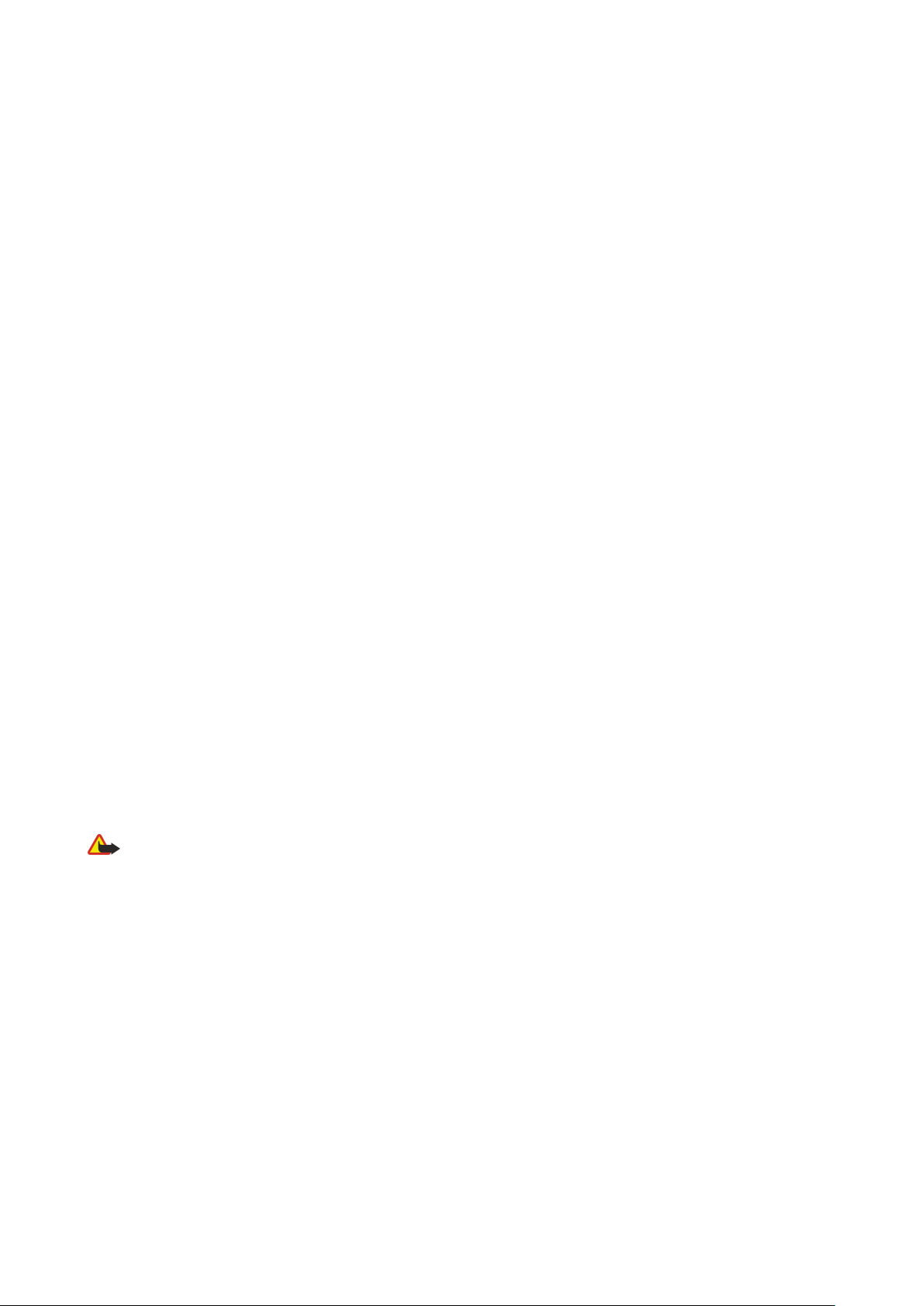
Z v a n ī š a n a
Atcerieties, ka ierīce rācijsaziņas laikā jātur priekšā tā, lai redzētu displeju. Runājiet mikrofonā un neaizsedziet skaļruni ar rokām.
Tālruņa zvaniem rācijsaziņas laikā vienmēr ir prioritāte.
Pirms jūs varat lietot rācijsaziņu, jums jādefinē rācijsaziņas piekļuves punkts un rācijsaziņas uzstādījumi. Uzstādījumus var
saņemt speciālā īsziņā no pakalpojumu sniedzēja, kurš piedāvā rācijsaziņas pakalpojumu.
Lietotāja uzstādījumi
Izvēlieties Iespējas > Uzstādījumi > Lietotāja uzstādījumi.
Definējiet:
• Ienākošie rācijzvani — Izvēlieties Paziņot, ja vēlaties redzēt brīdinājumu par ienākošajiem zvaniem. Izvēlieties Pieņemt
automātiski, ja vēlaties, lai uz rācijsaziņas zvaniem tiktu atbildēts automātiski. Izvēlieties Nav atļauts, ja vēlaties, lai
rācijsaziņas zvani tiktu noraidīti automātiski.
• Rācijzvana signāls — Izvēlieties Uzstāda profils, ja vēlaties, lai ienākošā zvana signāla uzstādījums rācijsaziņā atbilstu profila
uzstādījumiem. Ja uzstādīts klusuma profils, rācijsaziņā jūs pārējiem neesat pieejams citādi, kā vien atzvanīšanas lūgumu
veidā.
• Atzvan. piepras. signāls — Definējiet atzvanīšanas lūgumu zvana signālu.
• Programmas startēšana — Izvēlieties, vai, ieslēdzot ierīci, vēlaties pieteikties rācijsaziņas pakalpojumam.
• Noklusētais segvārds — Ievadiet savu noklusēto segvārdu (maksimāli 20 rakstzīmes), kas redzams pārējiem lietotājiem.
• Rādīt manu rācijas adr. — Definējiet, vai vēlaties, lai pārējie zvanītāji redz jūsu rācijsaziņas adresi. Varat atļaut visiem
zvanītājiem redzēt savu adresi, ļaut savu adresi redzēt individuālam zvanītājam vai kanāla dalībniekiem vai arī noslēpt adresi
no visiem zvanītājiem.
• Rādīt manu piet. stat. — Definējiet, vai jūsu pieteikšanās rācijsaziņas serverim tiek rādīta vai slēpta citiem lietotājiem.
Savienojuma uzstādījumi
Izvēlieties Iespējas > Uzstādījumi > Savienojuma uzstād..
Definējiet:
• Domēns — Ievadiet no pakalpojumu sniedzēja saņemto domēna nosaukumu.
• Piekļuves punkta nos. — Izvēlieties rācijsaziņas piekļuves punktu.
• Servera adrese — Ievadiet no pakalpojumu sniedzēja saņemto rācijsaziņas servera IP adresi vai domēna nosaukumu.
• Lietotājvārds — Ievadiet savu no pakalpojumu sniedzēja saņemto lietotāja vārdu.
• Parole — Ja nepieciešams, ievadiet paroli, lai pieteiktos rācijsaziņas pakalpojumā. Paroli piešķir pakalpojumu sniedzējs.
Pieteikšanās rācijsaziņas pakalpojumam
Ja uzstādīta Programmas startēšana iespēja Lietotāja uzstādījumi, ieslēdzot rācijsaziņu, notiek pieteikšanās pakalpojumam. Ja
tā nav, tad pieteikšanās jāveic manuāli.
Lai pieteiktos rācijsaziņas pakalpojumam, izvēlieties Iespējas > Uzstādījumi > Savienojuma uzstād. un ievadiet savu
Lietotājvārds, Parole, Domēns, Servera adrese un Piekļuves punkta nos.. Izvēlieties Iespējas > Ieslēgt rācijsaziņu.
Ja uzstādījums Zvana veids ierīcē ir uzstādīts uz Vienreiz iepīkstas vai Bez skaņas vai arī notiek saruna, jūs nevarat ne veikt, ne
saņemt rācijsaziņas zvanus.
Rācijsaziņas zvani
Uzmanību: Lietojot skaļruni, neturiet ierīci pie auss, jo skaņa var būt ārkārtīgi skaļa.
Izvēlieties Iespējas > Rācijsaziņas kontakti.
Lai veiktu rācijsaziņas zvanu, izvēlieties no saraksta vienu vai vairākus kontaktus un nospiediet balss taustiņu. Atcerieties, ka
ierīce rācijsaziņas laikā jātur priekšā tā, lai redzētu displeju. Displejā redzama informācija par to, kad ir jūsu kārta runāt. Runājiet
mikrofonā un neaizsedziet skaļruni ar rokām. Visā runāšanas laikā turiet balss saziņas taustiņu nospiestu. Kad esat beidzis runāt,
atlaidiet taustiņu.
Lai beigtu rācijsaziņas zvanu, nospiediet beigu taustiņu.
Kad saņemat rācijsaziņas zvanu, lai uz to atbildētu, nospiediet zvanīšanas taustiņu, un nospiediet beigu taustiņu, lai sarunu
atteiktu.
Atzvanīšanas lūgumi
Lai nosūtītu atzvanīšanas lūgumu, izvēlieties Iespējas > Rācijsaziņas kontakti, ritiniet līdz vajadzīgajam kontaktam un izvēlieties
Iespējas > Sūtīt atzvanīš. piepras..
Lai atbildētu uz atzvanīšanas lūgumu, izvēlieties Parādīt, lai atvērtu atzvanīšanas lūgumu. Lai veiktu rācijsaziņas zvanu
sūtītājam, nospiediet balss taustiņu.
Copyright © 2006 Nokia. All Rights Reserved. 23
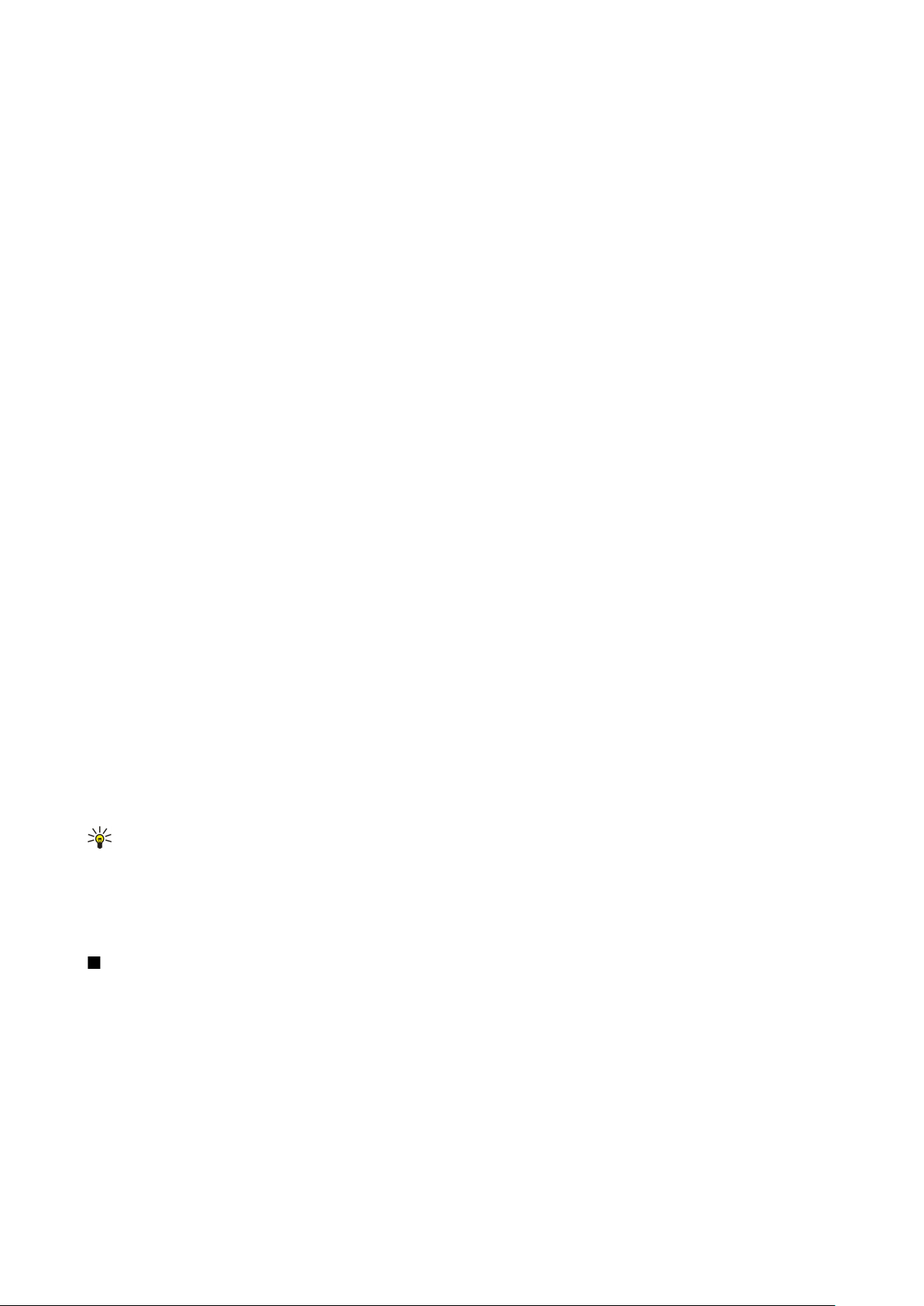
Z v a n ī š a n a
Kontaktu skats
Lai apskatītu, pievienotu, modificētu, dzēstu vai izsauktu kontaktus, izvēlieties Iespējas > Rācijsaziņas kontakti. Vārdu saraksts
no jūsu ierīces programmas Kontakti tiek parādīts ar informāciju par šo personu pieteikšanās statusu.
Lai zvanītu izvēlētajam kontaktam, izvēlieties Iespējas > Divpusēja saruna. Lai veiktu grupas zvanu, izvēlieties Iespējas > Veikt
rācijas grupas zv..
Lai nosūtītu kontaktam atzvanīšanas lūgumu, izvēlieties Iespējas > Sūtīt atzvanīš. piepras..
Kanāla izveide
Kanāls ir līdzīgs tērzēšanas telpai: kanālu iespējams izsaukt, lai pārliecinātos, vai tiešsaistē kāds ir. Kanāla zvans nebrīdina pārējos
dalībniekus; dalībnieki vienkārši pievienojas kanālam un uzsāk savstarpēju sarunu.
Lai izveidotu kanālu, izvēlieties Iespējas > Jauns kanāls > Izveidot jaunu.
Izvēlieties Iespējas un definējiet šādi:
• Kanāla nosaukums — Ierakstiet kanāla nosaukumu.
• Kanāla konfidencialitāte — Izvēlieties Privāts vai Publisks.
• Segvārds kanālā — Ievadiet savu segvārdu (maksimāli 20 rakstzīmes), kas redzams pārējiem lietotājiem.
• Kanāla simbols — Ievadiet attēlu, kas raksturo kanālu.
Lai dzēstu kanālu, nospiediet dzēšanas taustiņu.
Kad jūs piesakāties rācijsaziņai, rācijsaziņa automātiski izveido savienojumu ar kanāliem, kas bijuši aktīvi, kad programma
beidzamajā reizē aizvērta.
Rācijsaziņas kanālu reģistrēšana
Lai reģistrētu kanālu rācijsaziņas pakalpojumam, izvēlieties Iespējas > Reģistrēt.
Lai rediģētu kanāla datus, izvēlieties Iespējas > Rediģēt.
Pievienošanās kanālam
Lai pievienotos kanālam, izvēlieties Iespējas > Rācijkanāli. Izvēlieties kanālu, kura sarunās vēlaties piedalīties, un nospiediet
balss taustiņu. Atcerieties, ka ierīce rācijsaziņas laikā jātur priekšā tā, lai redzētu displeju. Displejā redzama informācija par to,
kad ir jūsu kārta runāt. Runājiet mikrofonā un neaizsedziet skaļruni ar rokām. Visā runāšanas laikā turiet balss saziņas taustiņu
nospiestu. Kad esat beidzis runāt, atlaidiet taustiņu.
Lai pārslēgtos no viena kanāla uz citu vairāku sarunu laikā, izvēlieties Pārslēgt. Aktīvais kanāls ir iezīmēts.
Lai apskatītu šobrīd aktīvos kanāla dalībniekus, izvēlieties Iespējas > Aktīvie dalībnieki.
Lai uzaicinātu kanālā dalībnieku, izvēlieties Iespējas > Sūtīt uzaicinājumu.
Rācijsaziņas žurnāls
Lai atvērtu rācijsaziņas žurnālu, izvēlieties Iespējas > Rācijas žurn.. Žurnālā redzams datums, laiks, ilgums un citi jūsu rācijsaziņas
zvanu dati.
Padoms: Lai sāktu "viens pret vienu" sarunu no Rācijas žurn., izvēlieties vajadzīgo pieteikšanās notikumu un nospiediet
balss taustiņu.
Izieš. no rācijsaz.
Izvēlieties Iespējas > Iziet. Izvēlieties Jā, lai veiktu atteikšanos un aizvērtu pakalpojumu. Nospiediet Nē, ja vēlaties paturēt aktīvu
programmu fonā.
Tīkla zvani
Ierīce atbalsta balss zvanus internetā (interneta zvani). Ierīce vispirms cenšas izsaukt avārijas dienestu izsaukšanas numurus
mobilo sakaru tīklā. Ja avārijas dienesta numura izsaukums mobilo sakaru tīklā neizdodas, ierīce mēģina izsaukt avārijas
dienesta numuru ar interneta zvanu nodrošinātāja starpniecību. Ņemot vērā iedibināto mobilo sakaru telefonijas raksturu,
avārijas dienestu numuru izsaukšanā pēc iespējas vajadzētu lietot mobilo sakaru tīklus. Ja mobilo sakaru tīkla pārklājums ir
pieejams, pirms mēģināt izsaukt avārijas dienesta numuru, lūdzu, pārliecinieties, vai mobilais tālrunis ir ieslēgts un gatavs zvana
veikšanai. Avārijas dienesta numura izsaukšanas iespēja interneta telefonijā ir atkarīga no WLAN tīkla pieejamības un no tā, kā
jūsu interneta zvanu nodrošinātājs īsteno zvanu veikšanas iespējas avārijas dienestu izsaukšanā. Pārbaudiet interneta
telefonijas avārijas dienestu izsaukšanas iespējas pie sava interneta zvanu nodrošinātāja.
Tehnoloģija VoIP (Voice over Internet Protocol — balss pārraide ar interneta protokolu) ir protokolu komplekts, kas atvieglo
tālruņa zvanus tādā IP tīklā, kāds ir internets. VoIP tālruņa zvanus var izveidot starp datoriem, starp mobilajiem tālruņiem un
Copyright © 2006 Nokia. All Rights Reserved. 24
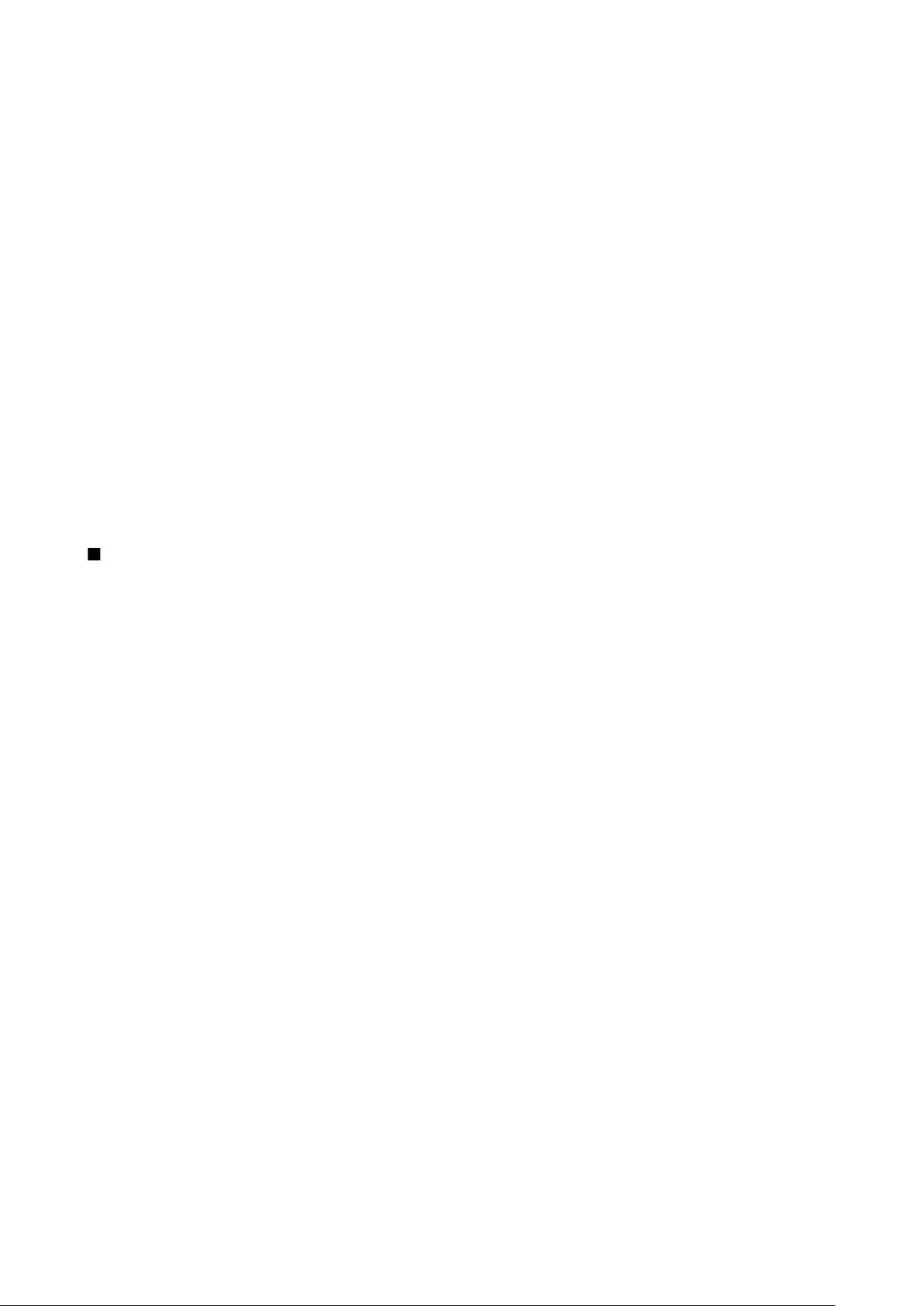
Z v a n ī š a n a
starp VoIP ierīci un parasto tālruni. Lai veiktu vai saņemtu VoIP zvanu, jūsu ierīcei jāatrodas, piemēram, tīkla WLAN pārklājuma
zonā.
Pirms iespējams veikt tīkla zvanus, jums nepieciešams izveidot tīkla tālruņa profilu. Kad profils izveidots, iespējams veikt tīkla
zvanu, izmantojot visas programmas, kurās varat izveidot parasto balss zvanu. Lai veiktu tīkla zvanu uz adresi, kas nesākas ar
ciparu, nospiediet jebkuru cipara taustiņu, kad ierīce ir gaidīšanas režīmā, pēc tam nospiediet # uz dažām sekundēm, lai
nodzēstu displeju un lai pārslēgtu ierīci no ciparu režīma uz burtu režīmu. Ievadiet adresi un nospiediet zvanīšanas taustiņu.
Jums jādefinē sesijas inicializācijas protokola (SIP) uzstādījumi Izvēlne > Rīki > Uzstādīj. > Savienojums > SIP uzstādījumi un
VoIP uzstādījumi Izvēlne > Rīki > Uzstādīj. > Savienojums > Interneta tālr. uzst.. Plašāku informāciju un pareizus uzstādījumus
lūdziet pakalpojumu sniedzējam.
Ieteicamais profils
Izvēlieties Izvēlne > Savienoj. > Intern. tālr., lai mainītu uzstādījumus.
Pirms jūs varat izvēlēties noklusēto profilu, jāizveido profili Izvēlne > Rīki > Uzstādīj. > Savienojums > Interneta tālr. uzst..
Lai izvēlētos profilu, kurš tiek izmantots pēc noklusējuma, veicot tīkla zvanus, izvēlieties Ieteicamais profils un nospiediet
kursorsviru. Ritiniet līdz vajadzīgajam profilam un nospiediet kursorsviru.
Profilu reģistrēšana
Sarakstā ir redzami tikai tie profili, kuros jūs esat izvēlējies Reģistrācija > Ja nepieciešama uzstādījumu Izvēlne > Rīki >
Uzstādīj. > Savienojums > SIP uzstādījumi.
Lai mainītu savu tīkla tālruņa profilu reģistrāciju, ritiniet līdz profilam, kuru vēlaties reģistrēt vai atcelt tā reģistrāciju, un
nospiediet kursorsviru. Vēlreiz nospiediet kursorsviru, lai izvēlētos Reģistrēts vai Nav reģistrēts.
Lai saglabātu uzstādījumus, izvēlieties Atpakaļ.
Ierīces drošība
Izvēlieties Izvēlne > Rīki > Uzstādījumi > Drošība > Tālrunis un SIM.
Iespējams modificēt PIN koda, automātiskās bloķēšanas un SIM kartes maiņas drošības uzstādījumus, kā arī mainīt kodus un
paroles.
Lai novērstu netīšu avārijas dienestu numuru izsaukšanu, nelietojiet piekļuves kodus, kas ir līdzīgi avārijas dienestu izsaukšanas
numuriem.
Kodi tiek parādīti kā zvaigznītes. Mainot kodu, ievadiet pašreizējo kodu un pēc tam divas reizes ievadiet jauno kodu.
Drošības uzstādījumu definēšana
Lai definētu ierīces un SIM kartes uzstādījumus, izvēlieties uzstādījumu un Iespējas > Mainīt.
Ja zvani ir atļauti tikai slēgtām lietotāju grupām, tomēr var piezvanīt uz ierīcē ieprogrammēto oficiālo avārijas dienestu
izsaukšanas numuru.
Definējiet šādus uzstādījumus:
• PIN koda piepras. — Izvēlieties Ieslēgts, lai PIN kods tiktu pieprasīts katru reizi, kad ierīce tiek ieslēgta. Šo uzstādījumu nevar
mainīt, ja ierīce ir izslēgta. Dažas SIM kartes nepieļauj PIN koda pieprasījuma izslēgšanu.
• PIN kods — Mainiet PIN kodu. PIN kods jāveido 4 – 8 cipariem. PIN (Personal Identification Number – personiskais
identifikācijas numurs) kods aizsargā SIM karti pret nesankcionētu izmantošanu, un parasti to izsniedz kopā ar SIM karti. Ja
PIN kods tiek ievadīts nepareizi trīs reizes pēc kārtas, tas tiek bloķēts, un, lai turpinātu SIM kartes izmantošanu, PIN koda
atbloķēšanai būs nepieciešams PUK kods.
• PIN2 kods — Mainiet PIN2 kodu. PIN2 kods jāveido 4 – 8 cipariem. PIN2 kods ir nepieciešams, lai piekļūtu dažām ierīces
funkcijām, un tiek izsniegts kopā ar SIM karti. Ja PIN2 kods tiek ievadīts nepareizi trīs reizes pēc kārtas, tas tiek bloķēts, un,
lai turpinātu SIM kartes izmantošanu, PIN2 koda atbloķēšanai būs nepieciešams PUK2 kods.
• Aut. bloķēš. periods — Uzstādiet taimautu, pēc kāda ierīce tiek automātiski bloķēta; pēc tam ierīci var izmantot tikai tad, ja
ievada pareizo atslēgas kodu. Ievadiet taimauta skaitli minūtēs vai izvēlieties Nav, lai izslēgtu automātiskās bloķēšanas
periodu. Kad ierīce ir bloķēta, jūs joprojām varat atbildēt uz ienākošajiem zvaniem un piezvanīt uz ierīcē ieprogrammēto
oficiālo avārijas dienestu izsaukšanas numuru.
• Bloķēšanas kods — Jaunajā kodā var būt no 4 – 255 rakstzīmēm. Var izmantot gan lielos un mazos burtus, gan ciparus. Ierīce
informē jūs, ja bloķēšanas kods nav atbilstoši formatēts.
• Bloķēt, ja maina SIM — Uzstādiet, lai ierīce pieprasītu atslēgas kodu, ja tajā tiek ievietota nezināma SIM karte. Ierīce uztur to
SIM karšu sarakstu, kuras tiek atpazītas kā īpašnieka kartes.
• Ļaut attālo slēgšanu — Ja šī iespēja ir ieslēgta, ierīci var bloķēt, nosūtot standarta īsziņu no cita tālruņa. Ja šī iespēja ir ieslēgta,
jāievada attālās bloķēšanas ziņa un jāapstiprina ziņa. Ziņai jābūt vismaz 5 rakstzīmes garai.
• Slēgtā lietotāju gr. (tīkla pakalpojums) — Norādiet to personu grupu, kurām varat piezvanīt un kuras var piezvanīt jums.
Copyright © 2006 Nokia. All Rights Reserved. 25
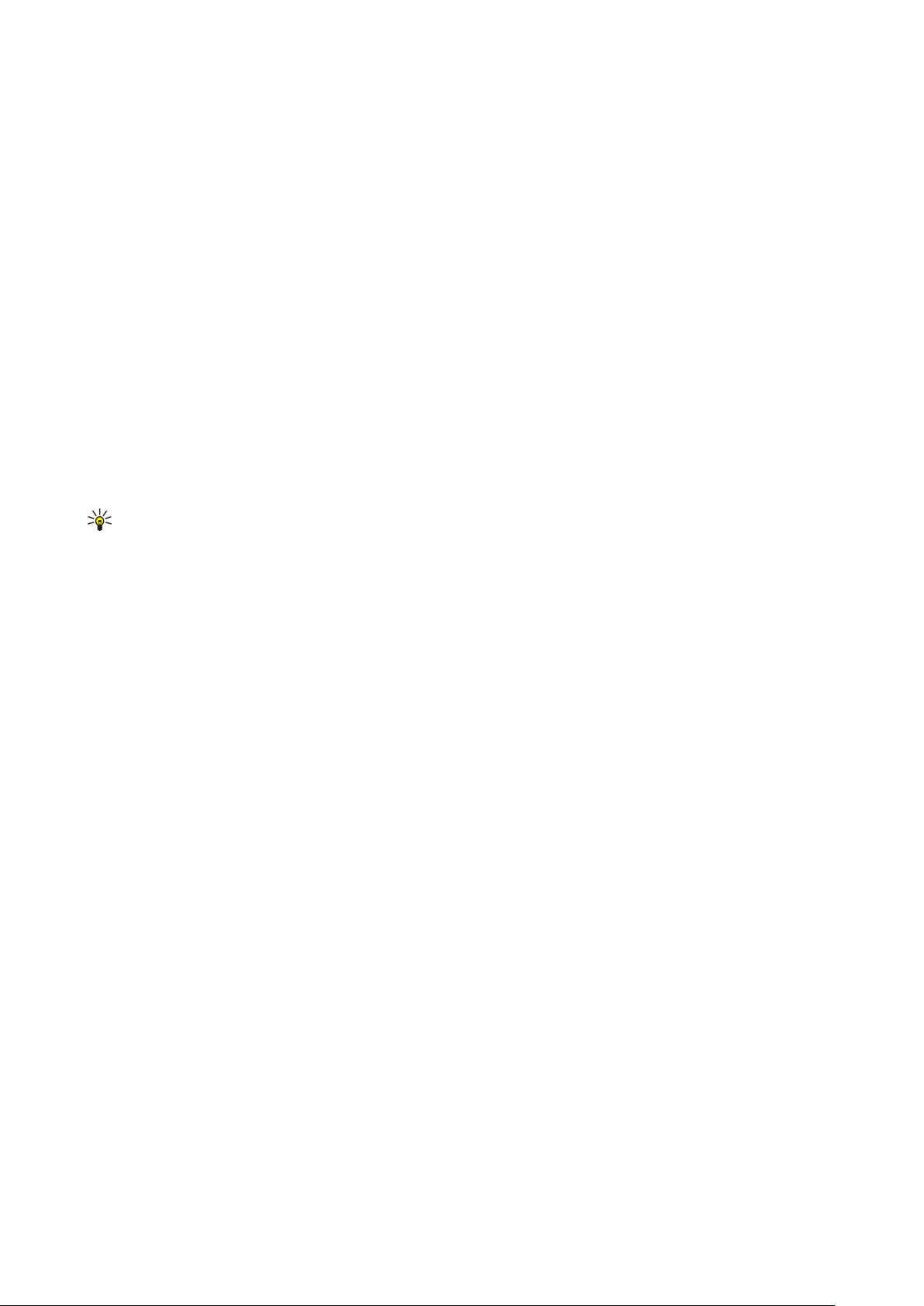
Z v a n ī š a n a
• Apstiprināt SIM pak. (tīkla pakalpojums) — Lieciet ierīcei parādīt apstiprinājuma ziņojumus, kad izmantojat SIM kartes
pakalpojumu.
Liegumu paroles maiņa
Lai mainītu paroli, ko lieto balss, faksa un datu zvanu liegšanai, izvēlieties Izvēlne > Rīki > Uzstādījumi > Zv. aizliegšana > Mobilo
zvanu liegums > Iespējas > Mainīt lieg. paroli. Ievadiet pašreizējo kodu, pēc tam divreiz jauno kodu. Liegumu paroli jāveido
četriem cipariem. Plašāku informāciju lūdziet savam pakalpojumu sniedzējam.
Fiksētie zvani
Ja ir aktivizēti fiksētie zvani, tomēr var piezvanīt uz ierīcē ieprogrammēto oficiālo avārijas dienestu izsaukšanas numuru.
Izvēlieties Izvēlne > Kontakti > Iespējas > SIM kontakti > Fiksēto zv. kontakti.
Izmantojot fiksēto zvanu pakalpojumu, zvanus no savas ierīces jūs varat atļaut tikai uz noteiktiem tālruņa numuriem. Fiksēto
zvanu pakalpojumu visas SIM kartes neatbalsta. Plašāku informāciju lūdziet pakalpojumu sniedzējam.
Izvēlieties Iespējas, un izvēlieties no pieejamām iespējām:
• Aktiviz. fiksētos nr. — Ierobežojiet zvanus no sava tālruņa. Lai atceltu šo pakalpojumu, izvēlieties Deakt. fiksētos nr.. Lai
aktivizētu vai deaktivizētu fiksētos zvanus vai rediģētu savus fiksēto zvanu kontaktus, nepieciešams PIN2 kods. Ja jums šī
koda nav, sazinieties ar savu pakalpojumu sniedzēju.
• Jauns SIM kontakts — Pievienojiet tālruņa numuru to numuru sarakstam, uz kuriem zvani ir atļauti. Ievadiet kontaktpersonas
vārdu un tālruņa numuru. Lai zvanus ierobežotu ar valsts prefiksu, ievadiet valsts prefiksu laukā Jauns SIM kontakts. Visiem
tālruņa numuriem, uz kuriem zvani ir atļauti, jāsākas ar šīs valsts prefiksu.
• Piev. no kontaktiem — Pārkopējiet kontaktu no Kontakti uz savu fiksēto zvanu sarakstu.
Padoms: Lai nosūtītu īsziņas SIM kontaktpersonām laikā, kad ir aktivizēts fiksēto zvanu pakalpojums, fiksēto zvanu
sarakstam jāpievieno īsziņu centra numurs.
Lai apskatītu vai rediģētu tālruņa numuru, uz kuru ir atļauti zvani no jūsu ierīces, izvēlieties Iespējas > SIM kontakti > Fiksēto
zv. kontakti.
Lai piezvanītu kontaktam, nospiediet zvanīšanas taustiņu.
Lai rediģētu tālruņa numuru, izvēlieties Iespējas > Rediģēt. Lai rediģētu savus fiksētā zvana tālruņa numurus, var būt
nepieciešams PIN2 kods.
Lai dzēstu kontaktu, nospiediet dzēšanas taustiņu.
Copyright © 2006 Nokia. All Rights Reserved. 26
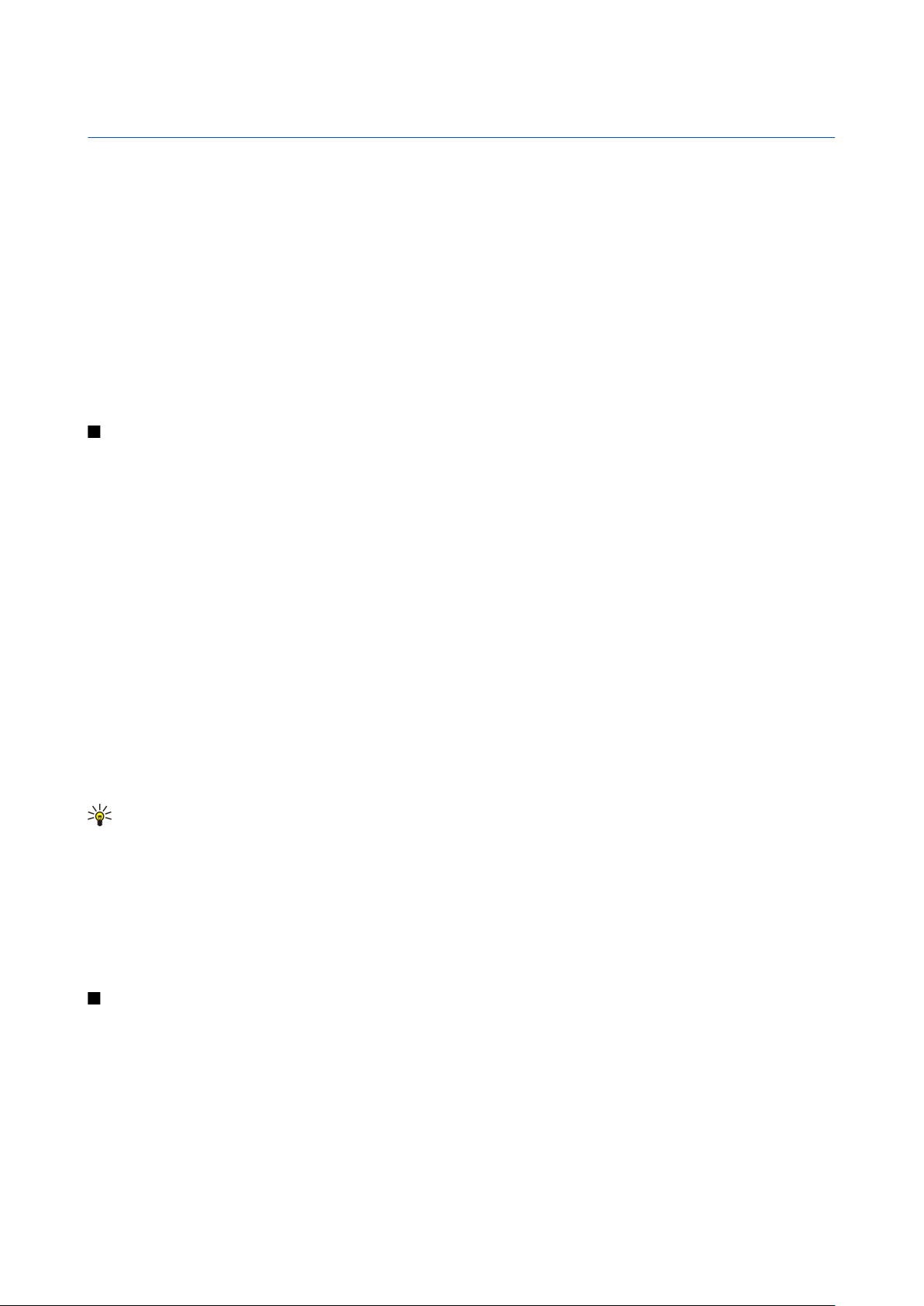
4. Kontakti
Izvēlieties Izvēlne > Kontakti.
Pārvaldiet savu kontaktinformāciju, piem., tālruņa numurus un adreses. Pievienojiet kontaktam savu zvana signālu, balss frāzi
vai sīktēlu. Sūtiet kontaktinformāciju uz saderīgām ierīcēm vai saņemiet to no saderīgām ierīcēm kā vizītkarti un pievienojiet
kontaktinformāciju savam kontaktu sarakstam.
Lai pievienotu kontaktu, izvēlieties Iespējas > Jauns kontakts. Ievadiet kontaktinformāciju un izvēlieties Gatavs.
Lai rediģētu informāciju kontakta kartītē, ritiniet līdz kontaktam un izvēlieties Iespējas > Rediģēt. Izvēlieties kādu no
turpmākajām iespējām:
• Pievienot sīktēlu — pievienot sīktēlu, kas būs redzams, kad zvanīs kontakts. Attēlam jābūt iepriekš saglabātam jūsu ierīcē
vai atmiņas kartē;
• Noņemt sīktēlu — izmest attēlu no kontakta kartītes;
• Pievienot datus — pievienot kontakta kartītei informācijas laukus, piem., Amats;
• Dzēst datus — dzēst kontakta kartītei pievienotos datus;
• Mainīt apzīmējumu — dzēst kontakta kartītes lauku nosaukumus.
Kontaktgrupu pārvalde
Izveidojiet kontaktgrupu tā, lai vienlaikus vairākiem adresātiem varētu nosūtīt īsziņas vai e-pasta ziņas.
1. Ritiniet pa labi un izvēlieties Iespējas > Jauna grupa.
2. Ievadiet grupas nosaukumu vai lietojiet noklusēto nosaukumu un izvēlieties Labi.
3. Atveriet grupu un izvēlieties Iespējas > Piev. dalībniekus.
4. Ritiniet līdz katram kontaktam, kuru vēlaties pievienot grupai, un nospiediet kursorsviru, lai kontaktu atzīmētu.
5. Izvēlieties Labi, lai visus atzīmētos kontaktus pievienotu grupai.
Ja jūs kontaktgrupu skatā izvēlaties Iespējas, pieejamas šādas iespējas:
• Rācijsaz. iespējas — veikt rācijsaziņas zvanu vai nu vienai personai, vai grupai vai sūtīt atzvanīšanas lūgumu;
• Atvērt — atvērt kontaktgrupu un apskatīt grupas dalībniekus;
• Izveidot ziņu — sūtīt ziņu;
• Jauna grupa — izveidot kontaktgrupu;
• Dzēst — dzēst kontaktgrupu;
• Pārdēvēt — pārdēvēt kontaktgrupu;
• Zvana signāls — piešķirt kontaktgrupai zvana signālu;
• Kontaktu info — apskatīt kontaktgrupas informāciju;
• Uzstādījumi — uzstādiet displeja uzstādījumus vārdam kontaktgrupas dalībniekiem.
Lai no kontaktgrupas izmestu kontaktu, atveriet kontaktgrupu. Ritiniet līdz kontaktam, kuru vēlaties izmest, un izvēlieties
Iespējas > Izņemt no grupas > Jā.
Padoms: Lai pārbaudītu kontakta grupu, izvēlieties Izvēlne > Kontakti. Ritiniet līdz kontaktam un izvēlieties Iespējas >
Iekļauts grupās.
Lai kontaktgrupā apskatītu vai rediģētu kontaktu, atveriet kontaktgrupu. Ritiniet līdz kontaktam, kuru vēlaties apskatīt vai
rediģēt, un izvēlieties Iespējas. Izvēlieties kādu no turpmākajām iespējām:
• Atvērt — atvērt kontaktu un parādīt kontaktinformāciju;
• Zvanīt — izvēlieties Balss zvans vai Videozvans un piezvaniet kontaktam;
• Izveidot ziņu — izveidojiet īsziņu vai multiziņu un sūtiet kontaktam;
• Izņemt no grupas — izmetiet kontaktu no kontaktgrupas;
• Iekļauts grupās — apskatiet visas kontakta kontaktgrupas.
Noklusētās informācijas pārvalde
Piešķiriet kontaktam noklusētu numuru vai adresi, lai uz noklusēto numuru vai adresi viegli varētu piezvanīt vai nosūtīt ziņu,
arī tad, ja pie attiecīgā kontakta saglabāti vairāki numuri vai adreses.
Lai mainītu noklusēto kontaktinformāciju, atveriet kontaktu un izvēlieties Iespējas > Noklusējumi. Izvēlieties numuru vai adresi,
kuru vēlaties uzstādīt kā noklusēto, un izvēlieties Labi.
Noklusētais numurs vai adrese kontaktā ir pasvītroti.
Copyright © 2006 Nokia. All Rights Reserved. 27
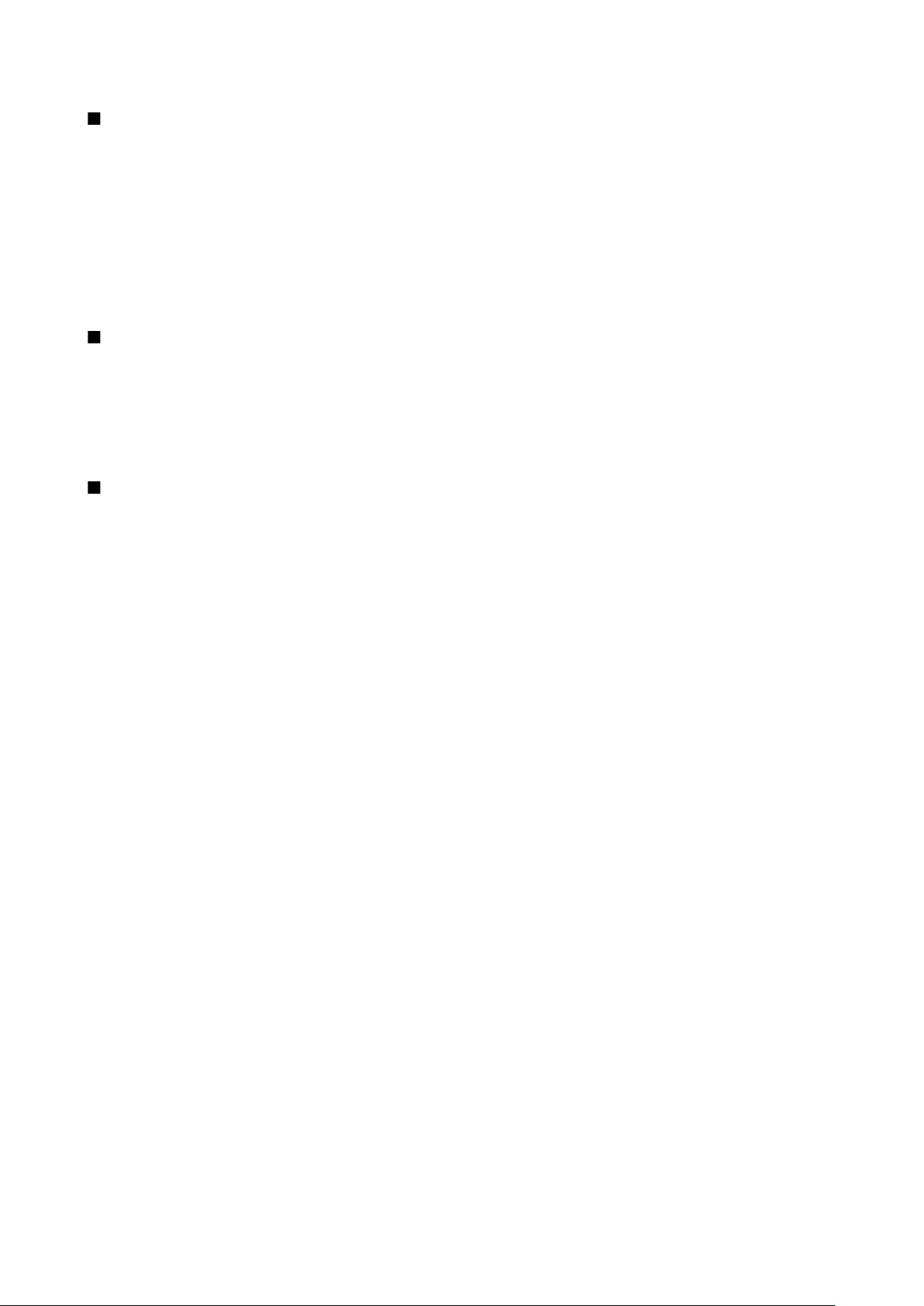
K o n t a k t i
Kontaktu kopēšana ierīces atmiņā un SIM
Informāciju par SIM karšu pakalpojumu pieejamību un to lietošanu lūdziet SIM kartes izsniedzējam. Tas var būt pakalpojumu
sniedzējs, tīkla operators vai trešā puse.
Lai ierīces atmiņā kopētu kontaktus no SIM kartes, izvēlieties Iespējas > SIM kontakti > SIM katalogs, lai atvērtu SIM katalogu.
Atzīmējiet kontaktus, kurus vēlaties kopēt, vai izvēlieties Atzīmēt visu, lai kopētu visus kontaktus. Izvēlieties Iespējas > Kopēt
pie kontakt..
Lai no ierīces atmiņas kontaktus kopētu SIM kartē, izvēlieties Iespējas > Kopēt SIM katalogā. Atzīmējiet kontaktus, kurus vēlaties
kopēt, vai izvēlieties Atzīmēt visu, lai kopētu visus kontaktus. Izvēlieties Iespējas > Kopēt SIM katalogā.
Izvēlieties Iespējas > SIM kontakti > SIM katalogs, lai redzētu SIM kartē saglabātos vārdus un numurus. SIM katalogā jūs varat
pievienot, rediģēt vai kopēt numurus katalogā Kontakti, kā arī veikt zvanus.
Zvanu signālu izvēle kontaktiem
Izvēlieties zvana signālu kontaktam vai kontaktgrupai. Ja zvanītāja tālruņa numurs tiek sūtīts zvana laikā un jūsu ierīce to
atpazīst, zvanīšanas laikā skan attiecīgajam kontaktam piešķirtais zvana signāls.
Lai izvēlētos zvana signālu kontaktam vai kontaktgrupai, atveriet kontaktu vai kontaktgrupu un izvēlieties Iespējas > Zvana
signāls. Atveras zvanu signālu saraksts. Ritiniet līdz vajadzīgajam zvana signālam un izvēlieties Labi.
Lai noņemtu zvana signālu, izvēlieties Noklus. signāls no zvanu signālu saraksta.
Vizītkartes
Izvēlieties Izvēlne > Kontakti.
Iespējams sūtīt, saņemt, apskatīt un saglabāt kontaktu kartītes kā vizītkartes vCard vai Nokia Compact Business Card formātā.
Iespējams sūtīt vizītkartes uz savietojamām ierīcēm, izmantojot SMS, MMS vai e-pastu, vai infrasarkano vai Bluetooth
savienojumu.
Lai nosūtītu vizītkarti, izvēlieties kontaktu sarakstā kontaktu kartīti un izvēlieties Iespējas > Sūtīt. Izvēlieties Ar īsziņu, Pa
multividi, Pa e-pastu, Pa Bluetooth vai Pa infrasarkano. Ievadiet tālruņa numuru vai adresi vai arī pievienojiet adresātu no
kontaktu saraksta. Izvēlieties Iespējas > Sūtīt. Ja kā sūtīšanas metodi izvēlaties SMS, kontaktu kartītes tiek nosūtītas bez attēliem.
Lai apskatītu saņemto vizītkarti, displejā redzamajā paziņojumā izvēlieties Atvērt vai atveriet ziņojumu iesūtņu mapē
Ziņapm..
Lai saglabātu vizītkarti, izvēlieties Iespējas > Saglabāt vizītkarti, kad ierīcē parādās ienākošs ziņojums.
Lai saglabātu saņemtu vizītkarti, izvēlieties Iespējas > Saglabāt vizītkarti.
Lai dzēstu saņemtu vizītkarti, izvēlieties Iespējas > Dzēst.
Copyright © 2006 Nokia. All Rights Reserved. 28
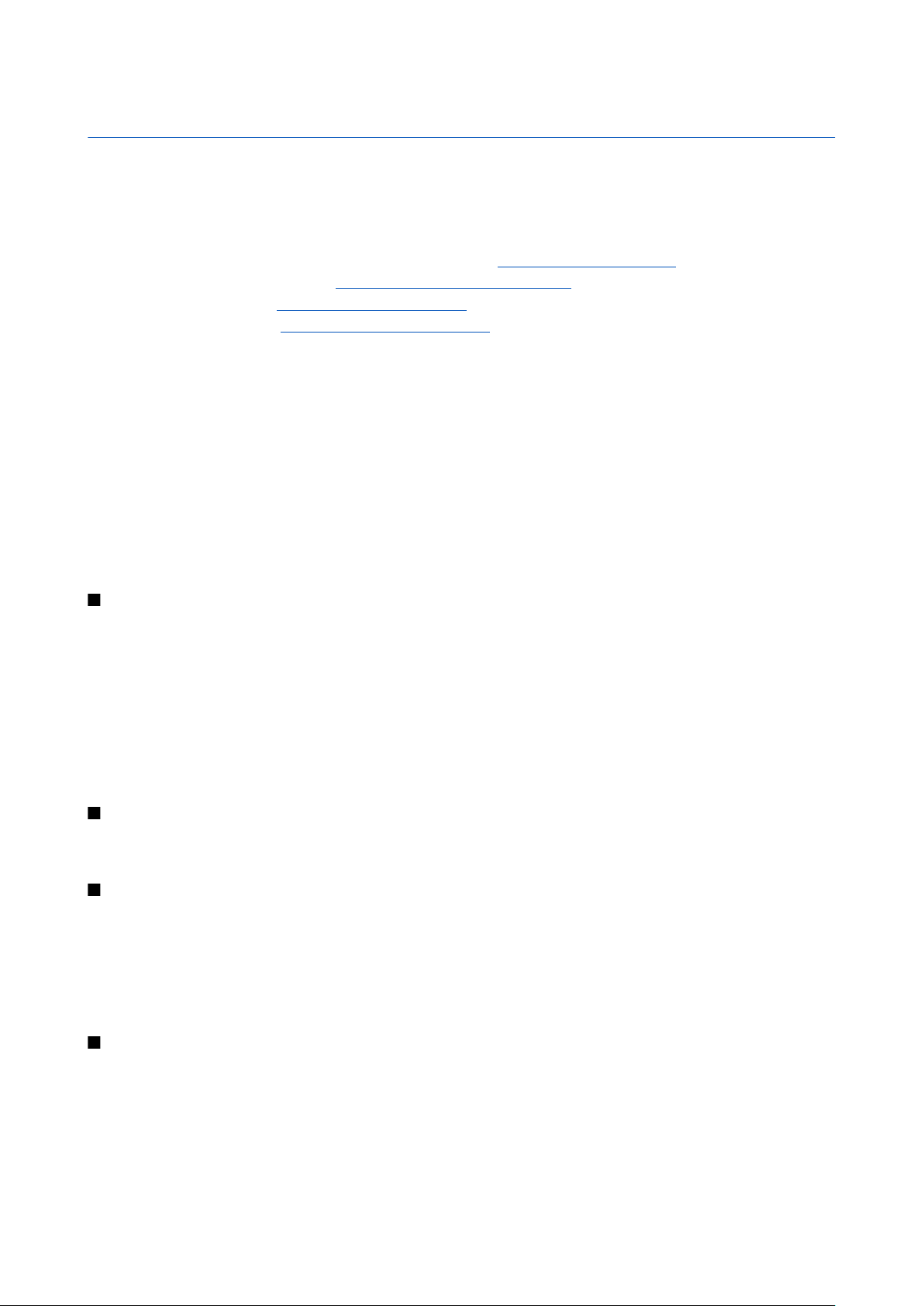
5. Ziņas
Izvēlieties Izvēlne > Ziņapm..
Pirms sūtīt vai saņemt ziņas, jums jārīkojas šādi:
• Esot mobilā tīkla pakalpojumu zonā, ievietojiet ierīcē derīgu SIM karti.
• Pārbaudiet vai tīkls atbalsta jums vēlamās ziņu funkcijas, kas aktivizētas SIM kartē.
• Jābūt definētiem interneta piekļuves punkta (IAP) uzstādījumiem. Sk. “Piekļuves punkti“. lpp. 70.
• Definējiet e-pasta konta uzstādījumus. Sk. “E-pasta konta uzstādījumi“. lpp. 37.
• Definējiet SMS uzstādījumus. Sk. “Īsziņu uzstādījumi“. lpp. 31.
• Definējiet MMS uzstādījumus. Sk. “Multiziņu uzstādījumi“. lpp. 34.
Ierīce var atpazīt SIM kartes ražotāju un automātiski konfigurēt dažus no ziņu uzstādījumiem. Ja nē, jums vajadzēs definēt
uzstādījumus manuāli vai arī sazināties ar pakalpojumu sniedzēju, tīkla operatoru vai interneta pakalpojumu sniedzēju, lai
konfigurētu uzstādījumus.
Programma Ziņapm. saraksta formātā uzrāda ikvienu ziņu mapes veidu; ar visjaunāko ziņu kā pirmo katrā mapē.
Izvēlieties kādu no šīm iespējām:
• Jauna ziņa — Izveidot un nosūtīt jaunu īsziņu, multivides vai e-pasta ziņas.
• Iesūtne — Apskatīt saņemtās ziņas, izņemot e-pasta un šūnu apraides ziņas.
• Manas mapes — Lai saglabātu ziņas un veidnes, izveidojiet savas mapes.
• Pastkaste — Lasīt e-pastu vai atbildēt uz to.
• Melnraksti — Saglabāt ziņas, kuras vēl nav nosūtītas.
• Nosūtītās ziņas — Saglabāt ziņas, kuras vēl nav nosūtītas.
• Izsūtne — Apskatīt ziņas, kuras sagatavotas nosūtīšanai.
• Atskaites — Apskatīt informāciju par nosūtīto ziņu piegādi.
Ziņu sakārtošana
Lai izveidotu jaunu mapi ziņu sakārtošanai, izvēlieties Manas mapes > Iespējas > Jauna mape. Ievadiet mapes nosaukumu un
izvēlieties Labi.
Lai pārdēvētu mapi, izvēlieties to un Iespējas > Pārdēvēt mapi. Ievadiet jauno mapes nosaukumu un izvēlieties Labi. Ievērojiet,
ka var pārdēvēt tikai paša izveidotās mapes.
Lai pārvietotu ziņu uz citu mapi, atveriet ziņu un izvēlieties Iespējas > Pārvietot uz mapi, mapi un Labi.
Lai sakārtotu ziņas noteiktā secībā, izvēlieties Iespējas > Kārtot pēc. Iespējams sakārtot ziņas pēc Datuma, Sūtītāja, Tēmas vai
Ziņas veids.
Lai apskatītu ziņas rekvizītus, izvēlieties ziņu un Iespējas > Ziņas dati.
Ziņu meklēšana
Lai meklētu ziņu, atveriet mapi, kurā vēlaties meklēt, un izvēlieties Iespējas > Atrast. Ievadiet meklēšanas terminu un izvēlieties
Labi.
Iesūtne
Izvēlieties Izvēlne > Ziņapm. > Iesūtne.
Lai atvērtu ziņu, ritiniet līdz tai un nospiediet kursorsviru.
Lai pārsūtītu saņemto vai nosūtīto ziņu, atveriet to un izvēlieties Iespējas > Pārsūtīt. Ievērojiet, ka dažas ziņas nav iespējams
pārsūtīt.
Lai atbildētu uz saņemto ziņu, atveriet to un izvēlieties Iespējas > Atbildēt.
Manas mapes
Lai apskatītu savā mapēs saglabātās ziņas vai izmantotu ziņu veidnes, izvēlieties Manas mapes.
Lai atvērtu ziņu, ritiniet līdz tai un nospiediet kursorsviru.
Lai apskatītu, rediģētu, izveidotu vai sūtītu ziņu veidnes, izvēlieties Veidnes un nospiediet kursorsviru.
Izvēlieties Iespējas un kādu no turpmākajām iespējām:
• Izveidot ziņu — Rakstīt un sūtīt ziņu.
• Kārtot pēc — Sakārtot ziņas atbilstoši sūtītājam, veidam vai citai informācijai.
Copyright © 2006 Nokia. All Rights Reserved. 29
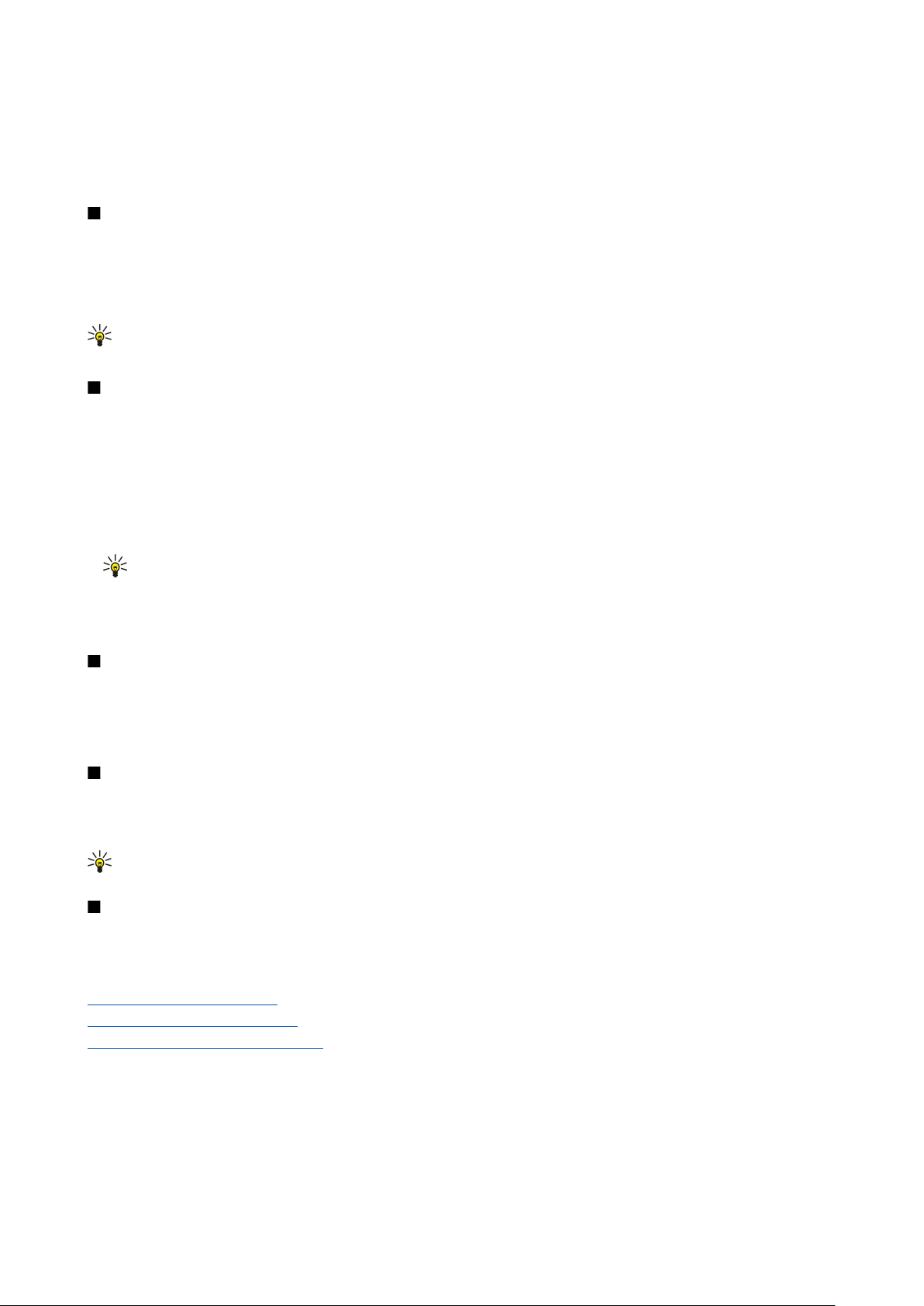
Z i ņ a s
• Pārvietot uz mapi — Saglabāt ziņas citā mapē. Ritiniet līdz vajadzīgajai mapei un izvēlieties Labi.
• Jauna mape — Izveidojiet jaunas mapes.
Pieejamās iespējas var būt dažādas.
Lai izdzēstu ziņu vai mapi, ritiniet līdz tai un nospiediet dzēšanas taustiņu.
Ziņu melnraksti
Ziņas, kuras esat izveidojis, bet vēl neesat nosūtījis, tiek glabātas mapē Melnraksti.
Lai apskatītu vai rediģētu ziņu, ritiniet līdz tai un nospiediet kursorsviru.
Lai nosūtītu ziņu, izvēlieties Iespējas > Sūtīt.
Lai dzēstu ziņu, ritiniet līdz tai un nospiediet dzēšanas taustiņu.
Padoms: Lai izdzēstu vairākas ziņas, ritiniet līdz tām un vienlaikus nospiediet rediģēšanas taustiņu un kursorsviru.
Ziņām blakus tiek ievietota atzīme. Kad veidnes atzīmētas, nospiediet dzēšanas taustiņu.
Nosūtītās ziņas
Pēdējās 20 nosūtītās ziņas automātiski tiek saglabātas mapē Nosūtītās ziņas. Lai mainītu saglabāto ziņu skaitu, izvēlieties
Ziņapm. un izvēlieties Iespējas > Uzstādījumi > Citi.
Izvēlieties Iespējas un kādu no turpmākajām iespējām:
• Izveidot ziņu — Rakstīt un sūtīt ziņu.
• Ziņas dati. — Apskatīt informāciju par ziņu.
• Kārtot pēc — Sakārtot ziņas atbilstoši sūtītājam, veidam vai citai informācijai.
• Pārvietot uz mapi — Saglabāt ziņas citā mapē. Ritiniet līdz vajadzīgajai mapei un izvēlieties Labi.
• Jauna mape — Izveidojiet jaunas mapes.
Padoms: Lai pārvietotu vairākas ziņas, ritiniet līdz katrai ziņai un, lai tās atzīmētu, vienlaikus nospiediet rediģēšanas
taustiņu un kursorsviru. Kad vajadzīgās ziņas atzīmētas, izvēlieties Iespējas > Pārvietot uz mapi.
Pieejamās iespējas var būt dažādas.
Lai dzēstu ziņu, ritiniet līdz tai un nospiediet dzēšanas taustiņu.
Izsūtne
Izvēlieties Izvēlne > Ziņapm. > Izsūtne.
Lai sūtītu ziņu no Izsūtne, izvēlieties ziņu un Iespējas > Sūtīt.
Lai atceltu ziņas sūtīšanu no mapes Izsūtne, izvēlieties ziņu un Iespējas > Atlikt sūtīšanu.
Piegādes atskaites
Lai pēc sūtīšanas saglabātu īsziņas un multiziņu ierakstus, izvēlieties Atskaites.
Iespējams saņemt un atteikt piegādes atskaites īsziņās un multiziņas uzstādījumos. Izvēlieties Iespējas > Uzstādījumi >
Īsziņa vai Multiziņa > Saņemt atskaiti.
Padoms: Lai zvanītu ziņas adresātam, ritiniet līdz piegādes atskaitei un nospiediet zvanīšanas taustiņu.
Ziņapmaiņas uzstādījumi
Izvēlieties Iespējas > Uzstādījumi.
Lai definētu vai rediģētu dažādo ziņu veidu uzstādījumus, izvēlieties Īsziņa, Multiziņa, E-pasts, Pakalpojumu ziņa, Šūnu
apraide vai Citi.
Sk. “Īsziņu uzstādījumi“. lpp. 31.
Sk. “Multiziņu uzstādījumi“. lpp. 34.
Sk. “E-pasta konta uzstādījumi“. lpp. 37.
Citi uzstādījumi
Izvēlieties Izvēlne > Ziņapm. > Iespējas > Uzstādījumi > Citi.
Izvēlieties kādu no turpmākajām iespējām:
• Saglabāt nosūtītās — Izvēlieties, vai saglabāt nosūtītās ziņas mapē Nosūtītās ziņas.
• Saglabāto ziņu skaits — Ievadiet, kādu skaitu nosūtīto ziņu vēlaties saglabāt. Kad sasniegts limits, vecākās ziņas tiek izdzēstas.
• Mapju skats — Definējiet, kā jābūt redzamām ziņām iesūtnē.
Copyright © 2006 Nokia. All Rights Reserved. 30
